Zebra MC45 Mode d'emploi
PDF
Télécharger
Document
MC45 GUIDE DE L’UTILISATEUR MC45 Guide de l’utilisateur 72E-164159-02FR Rév. A février 2015 ii Guide de l'utilisateur du MC45 Aucune partie de cette publication ne peut être reproduite ou utilisée sous quelque forme que ce soit ou par tout moyen électrique ou mécanique sans l'autorisation écrite de Zebra. Cela inclut les moyens électroniques ou mécaniques tels que la photocopie, l'enregistrement ou les systèmes de stockage et de récupération des informations. Le contenu de ce manuel peut être modifié sans préavis. Le logiciel est fourni tel quel. Tous les logiciels, y compris les micrologiciels, sont fournis à l'utilisateur moyennant l'achat de licences. Zebra accorde à l'utilisateur une licence non transférable et non exclusive permettant d'utiliser chaque logiciel ou micrologiciel fourni ci-après (programme sous licence). À l'exception des conditions stipulées ci-dessous, cette licence ne peut pas être attribuée, cédée en sous-licence ou transférée de n'importe quelle manière que ce soit sans l'accord préalable écrit de Zebra. Aucun droit de copie d'un programme sous licence, en tout ou en partie, ne sera accordé, sauf dans le cadre des autorisations prévues par la loi sur les droits d'auteur. L'utilisateur ne peut modifier, fusionner ou incorporer toute forme ou partie d'un programme sous licence avec un autre programme, créer un produit dérivé à partir d'un programme sous licence ou utiliser un programme sous licence sur un réseau sans l'autorisation écrite de Zebra. L'utilisateur accepte de conserver la notice de copyright de Zebra sur les programmes sous licence ci-après et d'inclure cette notice sur toute copie autorisée, complète ou non, qu'il sera amené à effectuer. L'utilisateur accepte de ne pas décompiler, désassembler, décoder ou désosser en tout ou en partie tout programme sous licence qui lui aura été fourni. Zebra se réserve le droit de modifier tout logiciel ou produit afin d'en améliorer la fiabilité, la fonction ou le design. Zebra décline toute responsabilité consécutive ou liée à l'application ou à l'utilisation du produit, du circuit ou de l'application mentionnés dans les présentes. Aucune licence n'est concédée, expressément ou par répercussion, par fin de non-recevoir, ou par tout autre droit de propriété industrielle de Zebra. Il existe une licence implicite pour les équipements, les circuits et les sous-systèmes contenus dans les produits Zebra. Zebra Technologies Corporation Lincolnshire, IL U.S.A. http://www.zebra.com iii Historique des révisions Les modifications ayant été apportées au guide d'origine sont répertoriées ci-dessous : Modification Date Description -01 Rév. B 1/2013 Version initiale. -02 Rév. A 2/2015 Rebranding Zebra iv Guide de l'utilisateur du MC45 Table des matières Historique des révisions........................................................................................................................ iii À propos de ce guide Introduction ........................................................................................................................................... Documentation ............................................................................................................................... Configurations....................................................................................................................................... Versions des logiciels ..................................................................................................................... Description des chapitres ..................................................................................................................... Conventions de notation ....................................................................................................................... Documents associés............................................................................................................................. Informations sur les services ................................................................................................................ xi xi xii xii xiv xv xv xvi Chapitre 1 : Mise en route Introduction .......................................................................................................................................... Déballage ............................................................................................................................................. Mise en route ....................................................................................................................................... Installation de la carte Micro Secure Digital (microSD) .................................................................. Installation de la carte mini-SIM ..................................................................................................... Mise en place de la batterie ........................................................................................................... Chargement de la batterie ............................................................................................................. Chargement de la batterie ....................................................................................................... Chargement de la batterie de rechange .................................................................................. Température de chargement ................................................................................................... Mise sous tension du MC45 ........................................................................................................... Étalonnage de l'écran .................................................................................................................... Vérification du statut de la batterie ................................................................................................. Remplacement de la batterie ............................................................................................................... Première activation réseau .................................................................................................................. Activation GSM/UMTS ................................................................................................................... Activation réseau ..................................................................................................................... Gestion des batteries ........................................................................................................................... Modification des paramètres d'alimentation ................................................................................... Modification du rétroéclairage et des paramètres d'éclairage du clavier ....................................... 1-1 1-2 1-2 1-3 1-4 1-5 1-6 1-6 1-7 1-7 1-8 1-8 1-8 1-8 1-9 1-9 1-9 1-10 1-10 1-10 vi Guide de l’utilisateur du MC45 Désactivation de la radio ................................................................................................................ 1-11 Chapitre 2 : Utilisation du MC45 Introduction .......................................................................................................................................... Écran d'accueil ..................................................................................................................................... Barre d'état .................................................................................................................................... Barre d'icônes ................................................................................................................................ Écran Aujourd'hui ........................................................................................................................... Écran Aujourd'hui classique ........................................................................................................... Barre des touches interactives ....................................................................................................... Écran Démarrer ............................................................................................................................. Dossier Paramètres ....................................................................................................................... Réglage du volume .................................................................................................................................... Indications du statut de la batterie ............................................................................................................. Voyants lumineux ...................................................................................................................................... Réinitialisation du MC45 ............................................................................................................................ Activation du MC45 .............................................................................................................................. Verrouillage du MC45 .......................................................................................................................... Verrouillage par mot de passe ....................................................................................................... Boutons de fonction ................................................................................................................................... Stylet .......................................................................................................................................................... Saisie de données ............................................................................................................................... Orientation de l'affichage ........................................................................................................................... Prendre des photos ................................................................................................................................... Enregistrement d'une vidéo ................................................................................................................. Consultation de photos et de vidéos .................................................................................................... 2-1 2-1 2-2 2-4 2-5 2-6 2-8 2-8 2-11 2-14 2-15 2-16 2-17 2-17 2-17 2-18 2-20 2-21 2-21 2-22 2-23 2-23 2-23 Chapitre 3 : Capture de données Introduction .......................................................................................................................................... Lecture laser ........................................................................................................................................ Éléments à prendre en compte lors de la lecture .......................................................................... Lecture de code-barres .................................................................................................................. Lecture adaptative ............................................................................................................................... Appareil photo numérique couleur ....................................................................................................... Lecture à l'aide de l'appareil photo numérique .............................................................................. DataWedge .......................................................................................................................................... 3-1 3-1 3-1 3-2 3-2 3-3 3-3 3-4 Chapitre 4 : Utilisation du téléphone Introduction .......................................................................................................................................... Accès au numéroteur téléphonique ..................................................................................................... Activation et désactivation du téléphone ............................................................................................. Utilisation d'un casque Bluetooth ................................................................................................... Réglage du volume audio .............................................................................................................. Utilisation du clavier du téléphone ................................................................................................. Utilisation des contacts .................................................................................................................. Utilisation du Journal d'appels ....................................................................................................... Passer un appel via la numérotation rapide ................................................................................... Effectuer un appel d'urgence ............................................................................................................... 4-1 4-1 4-2 4-3 4-4 4-5 4-5 4-6 4-7 4-7 Table des matières Répondre à un appel ........................................................................................................................... Fonctions disponibles pour les appels entrants ............................................................................. Numérotation intelligente ..................................................................................................................... Désactivation du micro ........................................................................................................................ Utilisation de la numérotation rapide ................................................................................................... Ajout d'une entrée de numérotation rapide .................................................................................... Modification d'une entrée de numérotation rapide ......................................................................... Suppression d'une entrée de numérotation rapide ........................................................................ Utilisation du Journal d'appels ............................................................................................................. Gestion du Journal d'appels .......................................................................................................... Modification de l'affichage Journal d'appels ............................................................................. Suppression de toutes les entrées du journal d'appels ............................................................ Affichage du statut des appels ................................................................................................. Utilisation du menu Journal d'appels ....................................................................................... Messagerie SMS ................................................................................................................................. Envoi d'un message texte .............................................................................................................. Affichage des messages texte ....................................................................................................... Réponse à un message texte ........................................................................................................ Messagerie MMS ................................................................................................................................. Création et envoi de messages MMS ............................................................................................ Affichage d'un message MMS ....................................................................................................... Réponse à un message MMS ........................................................................................................ Blocage de messages MMS entrants ............................................................................................ Voice Commander ............................................................................................................................... Appeler ........................................................................................................................................... Rechercher .................................................................................................................................... Renuméroter .................................................................................................................................. Rappeler ........................................................................................................................................ Démarrer ........................................................................................................................................ Rendez-vous .................................................................................................................................. Lire ................................................................................................................................................. Quelle heure est-il ? ....................................................................................................................... Historique des appels .................................................................................................................... Lire la musique ............................................................................................................................... Que puis-je dire ? ........................................................................................................................... Au revoir ......................................................................................................................................... Chapitre 5 : Utilisation de la connexion WLAN Introduction .......................................................................................................................................... Présentation du logiciel Fusion ............................................................................................................ Connexion à Internet ...................................................................................................................... Présentation de Wireless Zero Config ................................................................................................. Passage du logiciel Fusion à WZC ...................................................................................................... Applications prises en charge .............................................................................................................. Configuration à l'aide de Wireless Zero Config .................................................................................... Informations supplémentaires sur WZC ......................................................................................... vii 4-7 4-8 4-8 4-9 4-10 4-10 4-12 4-12 4-13 4-13 4-13 4-14 4-15 4-16 4-20 4-20 4-21 4-22 4-22 4-23 4-23 4-24 4-24 4-24 4-25 4-26 4-26 4-26 4-27 4-27 4-27 4-27 4-27 4-27 4-28 4-28 5-1 5-1 5-2 5-2 5-2 5-3 5-6 5-8 Chapitre 6 : Utilisation de la navigation GPS Introduction .......................................................................................................................................... 6-1 viii Guide de l’utilisateur du MC45 Installation du logiciel ........................................................................................................................... Configuration du GPS du MC45 .......................................................................................................... Fonctionnement ................................................................................................................................... Cartes GPS sur microSD ............................................................................................................... Répondre à un appel téléphonique pendant l'utilisation du GPS ................................................... Perte du signal GPS à bord d'un véhicule ..................................................................................... Réinitialisation GPS ....................................................................................................................... 6-1 6-1 6-2 6-2 6-2 6-2 6-3 Chapitre 7 : Utilisation de la fonction Bluetooth Introduction .......................................................................................................................................... Saut de fréquence adaptatif ................................................................................................................. Sûreté .................................................................................................................................................. États d'alimentation Bluetooth ............................................................................................................. Veille ........................................................................................................................................ Reprise ..................................................................................................................................... Activation et désactivation de la radio Bluetooth ................................................................................. Activation de la fonction Bluetooth ........................................................................................... Découverte des appareils Bluetooth .............................................................................................. Services disponibles ...................................................................................................................... Services de transfert d'objets via faisceau ............................................................................... Partage Internet ....................................................................................................................... Services mains libres ............................................................................................................... Services du port série .............................................................................................................. ActiveSync via des services de port série ................................................................................ Services Phone Book Access Profile (PBAP) .......................................................................... Services d'accès réseau à distance ......................................................................................... Connexion à un appareil HID ................................................................................................... Services A2DP/AVRCP ........................................................................................................... 7-1 7-1 7-2 7-3 7-3 7-3 7-4 7-4 7-5 7-8 7-8 7-9 7-10 7-11 7-11 7-13 7-13 7-14 7-14 Chapitre 8 : Accessoires Introduction .......................................................................................................................................... Communication avec un ordinateur hôte ....................................................................................... Chargement de la batterie du MC45 .............................................................................................. Température de chargement ................................................................................................... Socle de chargement pour véhicule .................................................................................................... Installation sur le pare-brise ........................................................................................................... Installation du MC45 ...................................................................................................................... Connexion de l'alimentation ........................................................................................................... Retrait du MC45 ............................................................................................................................. Indicateurs de chargement de la batterie ....................................................................................... Température de chargement ................................................................................................... Adaptateur microUSB .......................................................................................................................... Dragonne ............................................................................................................................................. Installation d'ActiveSync ................................................................................................................ Configuration du MC45 .................................................................................................................. Configuration d'une connexion ActiveSync sur l'ordinateur hôte ................................................... Synchronisation avec le MC45 ...................................................................................................... 8-1 8-3 8-4 8-5 8-6 8-6 8-7 8-8 8-9 8-10 8-10 8-11 8-12 8-13 8-13 8-14 8-14 Table des matières ix Chapitre 9 : Maintenance et dépannage Introduction .......................................................................................................................................... Entretien du MC45 ............................................................................................................................... Retrait du protecteur d'écran ............................................................................................................... Consignes de sécurité relatives aux batteries ..................................................................................... Nettoyage ............................................................................................................................................ Matériel nécessaire ........................................................................................................................ Nettoyage du MC45 ....................................................................................................................... Boîtier ....................................................................................................................................... Écran ........................................................................................................................................ Fenêtre de lecture du lecteur ................................................................................................... Connecteur .............................................................................................................................. Nettoyage des connecteurs du socle ............................................................................................. Fréquence de nettoyage ................................................................................................................ Dépannage .......................................................................................................................................... MC45 ............................................................................................................................................. Socle de chargement à une position .............................................................................................. Socle de chargement universel à plusieurs positions .................................................................... Socle de chargement pour véhicule ............................................................................................... Chargeur de batterie à quatre positions ......................................................................................... Câbles ............................................................................................................................................ 9-1 9-1 9-2 9-3 9-3 9-4 9-4 9-4 9-4 9-4 9-4 9-4 9-5 9-5 9-5 9-8 9-10 9-10 9-11 9-12 Annexe A : Spécifications techniques Spécifications techniques du MC45 ..................................................................................................... Caractéristiques des accessoires du MC45 ........................................................................................ Socle de chargement à une position .............................................................................................. Socle de chargement universel à plusieurs positions .................................................................... Chargeur de batterie à quatre positions ......................................................................................... A-1 A-4 A-4 A-5 A-6 Annexe B : Claviers Configuration du clavier numérique ..................................................................................................... B-1 Caractères spéciaux ............................................................................................................................ B-4 Glossaire Index x Guide de l’utilisateur du MC45 À propos de ce guide Introduction Ce guide fournit des informations sur l'utilisation du MC45 et de ses accessoires. REMARQUE Les écrans et fenêtres illustrés dans ce guide sont fournis à titre d'exemple et peuvent légèrement différer des écrans réels. Documentation La documentation du MC45 fournit des informations relatives aux besoins spécifiques des utilisateurs. Elle comprend notamment : • Guide de démarrage rapide du MC45 : explique comment mettre en service le MC45. • Guide de l'utilisateur du MC45 : explique comment utiliser le MC45. • Guide d'intégration pour le MC45 : explique comment configurer le MC45 et ses accessoires. • Guide de réglementations du MC45 : fournit toutes les réglementations, les informations d'entretien et l'accord de licence pour le MC45. • Fichier d'aide Enterprise Mobility Developer Kit (EMDK) : fournit des informations d'API pour l'écriture d'applications. xii Guide de l'utilisateur du MC45 Configurations Ce guide couvre les configurations suivantes : Configuration Radios Écran Mémoire Capture de données Système d'exploitation Claviers MC4587 WWAN : GSM/HSDPA QVGA couleur 16 bits 3,2" 256 Mo de RAM/ 1 Go de mémoire Flash Appareil photo Microsoft Windows Embedded Handheld 6.5.3, Professional Edition Numérique MC4597 WLAN : 802.11a/b/g WWAN : GSM/HSDPA QVGA couleur 16 bits 3,2" 256 Mo de RAM/ 1 Go de mémoire Flash Lecteur laser 1-D ou appareil photo Microsoft Windows Embedded Handheld 6.5.3, Professional Edition Numérique Versions des logiciels Ce guide couvre plusieurs configurations logicielles et fait référence à des versions de systèmes d'exploitation ou de logiciels : • Version mise à jour AKU (Adaptation Kit Update) • Version OEM • Version téléphone • Version Fusion Version AKU Pour déterminer la version AKU : Appuyez sur Démarrer > Paramètres > dossier Système > icône À propos de > onglet Version. La version du système d'exploitation et le numéro de version apparaissent sur la deuxième ligne. La dernière partie du numéro de version correspond au numéro de version AKU. Build 29102.5.3.12.13 indique que le terminal utilise la version AKU 5.3.12.13. À propos de ce guide Version OEM Pour déterminer la version du logiciel OEM : Appuyez sur Démarrer > Paramètres > dossier Système > icône Infos système > onglet Système. Logiciel Fusion Pour déterminer la version du logiciel Fusion : Appuyez sur Démarrer > icône Compagnon sans fil > icône État de la connexion sans fil > Versions. xiii xiv Guide de l'utilisateur du MC45 Logiciel du téléphone Pour déterminer la version du logiciel du téléphone : Appuyez sur Démarrer > Téléphone > > Informations relatives au téléphone. Description des chapitres Les rubriques couvertes dans ce guide sont les suivantes : • Le Chapitre 1, Mise en route fournit des informations sur la première utilisation du MC45. • Le Chapitre 2, Utilisation du MC45 fournit des instructions de base sur l'utilisation du MC45, notamment pour sa mise sous tension et sa réinitialisation, ainsi que pour la saisie et la capture de données. • Le Chapitre 3, Capture de données fournit des instructions sur l'utilisation du MC45 pour capturer des données à l'aide du lecteur laser, de l'imageur et de l'appareil photo. • Le Chapitre 4, Utilisation du téléphone fournit des instructions de base sur l'utilisation du téléphone MC45. • Le Chapitre 5, Utilisation de la connexion WLAN explique la fonctionnalité WLAN sur le MC45. • Le Chapitre 6, Utilisation de la navigation GPS fournit des informations sur la navigation GPS à l'aide du MC45. • Le Chapitre 7, Utilisation de la fonction Bluetooth explique les fonctionnalités Bluetooth du MC45. • Le Chapitre 8, Accessoires présente les accessoires disponibles et explique comment les utiliser avec le MC45. • Le Chapitre 9, Maintenance et dépannage comprend des instructions sur le nettoyage et le stockage du MC45 et propose des solutions de dépannage pour les problèmes susceptibles de survenir lors de son fonctionnement. • L'Annexe A, Spécifications techniques présente les spécifications techniques du MC45. • L'Annexe B, Claviers présente les claviers et leur fonctionnement. À propos de ce guide xv Conventions de notation Les conventions suivantes sont utilisées dans ce document : • « Terminal mobile » se rapporte à la série de terminaux mobiles MC45 de Zebra. • Les caractères en italique sont utilisés pour mettre en évidence les éléments suivants : • Chapitres et sections de ce guide et des documents associés • Icônes sur un écran • Le texte en gras est utilisé pour mettre en évidence les éléments suivants : • Nom de boîtes de dialogue, de fenêtres et d'écrans • Noms de listes déroulantes et de zones de listes déroulantes • Noms de cases à cocher et de boutons radio • Noms de touches sur un clavier • Noms de boutons sur un écran • Les puces (•) indiquent : • Éléments d'action • Listes d'alternatives • Listes d'étapes requises qui ne sont pas forcément séquentielles • Les listes séquentielles (décrivant les procédures pas à pas) s'affichent sous la forme de listes numérotées. Documents associés • MC45 - Guide de démarrage rapide, réf 72-164157-xx. • Guide de réglementations du MC45, réf. 72-164158-xx. • Guide d'intégration pour le MC45, réf. 72E-164160-xx. • Enterprise Mobility Developer Kits (EMDK), disponibles à l'adresse suivante : http://www.zebra.com/support. • La toute dernière version du logiciel ActiveSync, disponible à l'adresse suivante : http://www.microsoft.com. Pour obtenir la dernière version de ce guide, ainsi que tous les autres guides, rendez-vous à l'adresse suivante : http://www.zebra.com/support. xvi Guide de l'utilisateur du MC45 Informations sur les services Si vous rencontrez un problème avec votre matériel, contactez le service d'assistance mondial Zebra Global Customer Support de votre région. Les informations de contact sont disponibles à l'adresse suivante : http://www.zebra.com/support. Lorsque vous contactez le service d'assistance mondial Zebra Global Customer Support, munissez-vous des informations suivantes : • Numéro de série de l'appareil • Numéro du modèle ou nom du produit • Type de logiciel et son numéro de version Zebra répond aux appels par e-mail, téléphone ou fax conformément aux délais stipulés dans les accords d'assistance. Si votre problème ne peut pas être résolu par le service Zebra Global Customer Support, vous devrez peut-être renvoyer votre matériel pour qu'il soit réparé. Vous recevrez alors des instructions spécifiques. Zebra n'est pas responsable des dommages éventuels subis lors du transport si l'emballage de transport agréé n'est pas utilisé. Le choix d'un mode d'expédition non approprié des unités peut entraîner l'annulation de la garantie. Si vous avez acheté votre produit Zebra auprès d'un partenaire commercial Zebra, cette personne est votre point de contact. Chapitre 1 Mise en route Introduction Ce chapitre répertorie les pièces du MC45 ; il explique comment installer et charger les batteries, comment remplacer la sangle et comment mettre le MC45 sous tension pour la première fois. Récepteur Capteur de lumière ambiante Voyant de statut du chargement/de la batterie Capteur de proximité Touche programmable (lecture) Écran tactile avec film de protection Port USB micro Bouton de lecture Bouton d’alimentation Bouton haut/bas Clavier Microphone Connecteur de chargement Figure 1-1 Vue de la face avant du MC45 1 - 2 Guide de l'utilisateur du MC45 Loquet du couvercle de la batterie Couvercle de la batterie Fixation de la dragonne Touche programmable (appareil photo) Stylet Boutons de volume Fenêtre du lecteur Flash de l'appareil photo Appareil photo Point d'attache Figure 1-2 Vue de la face arrière du MC45 Déballage Retirez avec précaution tous les éléments de protection du MC45 et conservez l'emballage pour un entreposage et une expédition ultérieurs. Vérifiez que les éléments suivants sont présents : • MC45 • Batterie lithium-ion • Couvercle de la batterie • Stylet attaché • Protecteur d'écran • Guide de réglementations • Guide de démarrage rapide Assurez-vous que l'équipement est en bon état. Si un élément est endommagé ou absent, contactez immédiatement le service d'assistance mondial Zebra Global Customer Support Center. Consultez la page xvi pour obtenir les informations de contact. Mise en route Procédez aux opérations suivantes avant d'utiliser le MC45 pour la première fois : • Installez une carte microSD (facultatif). Mise en route 1 - 3 • Installez la carte SIM. • Installez la batterie. • Chargez le MC45 • Mettez le MC45 sous tension. • Configurez le MC45. Installation de la carte Micro Secure Digital (microSD) Le logement pour carte microSD permet de bénéficier d'une mémoire non volatile secondaire. Ce logement se trouve sous le bloc batterie (voir Figure 1-3). Pour plus d'informations, reportez-vous à la documentation fournie avec la carte et suivez les recommandations d'utilisation du fabricant. ATTENTION Observez les précautions relatives à la décharge électrostatique (ESD) afin de ne pas endommager la carte microSD. Les précautions relatives aux décharges électrostatiques impliquent notamment d'utiliser un tapis antistatique (ESD) et de s'assurer que l'opérateur est correctement relié à la terre. Pour installer la carte microSD : 1. Faites glisser le support de la carte mini-SIM vers la droite pour le déverrouiller. 2. Faites glisser le support de carte mini-SIM. Figure 1-3 Installation de la carte MicroSD 3. Faites glisser la trappe de support de la carte microSD vers le bas pour la déverrouiller. 4. Soulevez le support de la carte microSD. 5. Insérez la carte avec ses contacts face vers le bas, puis abaissez le support de la carte microSD. 6. Faites glisser le support de la carte microSD vers le haut pour le verrouiller. 7. Abaissez le support de carte mini-SIM. 8. Faites glisser le support de la carte mini-SIM vers la gauche pour le verrouiller. 1 - 4 Guide de l'utilisateur du MC45 Pour retirer la carte microSD : 1. Faites glisser la trappe de support de la carte microSD vers le bas pour la déverrouiller. 2. Soulevez le support de la carte microSD. Figure 1-4 Retrait de la carte 3. Retirez la carte de son support. 4. Abaissez le support de la carte microSD. 5. Faites glisser le support de la carte microSD vers le haut pour le verrouiller. Installation de la carte mini-SIM REMARQUE Le MC45 ne prend pas en charge la copie de plusieurs contacts sur certaines cartes SIM. Si un message d'erreur s'affiche, consultez le Chapitre 9, Maintenance et dépannage pour plus d'informations. Pour utiliser le service de téléphonie GSM, une carte SIM (Subscriber Identification Module) ou une carte à puce est requise. Pour obtenir cette carte, contactez votre fournisseur de services. La carte s'installe dans le MC45. Elle peut contenir les informations suivantes : • Les informations de compte du fournisseur de services de téléphonie mobile. • Des informations relatives aux préférences et à l'accès aux services. • Des informations de contact, que vous pouvez déplacer dans les contacts du MC45. • Tous les services auxquels vous êtes abonné. REMARQUE Pour plus d'informations sur les cartes SIM, reportez-vous à la documentation fournie par votre opérateur. Pour installer la carte mini-SIM : 1. Faites glisser le support de la carte mini-SIM vers la droite pour le déverrouiller. 2. Faites glisser le support de carte mini-SIM. Figure 1-5 Ouverture du couvercle de la carte mini-SIM Mise en route 1 - 5 3. Insérez la carte mini-SIM comme illustré Figure 1-6. Le bord biseauté de la carte vers l'extérieur et les contacts vers le bas. Figure 1-6 Insertion de la carte SIM 4. Abaissez le support de la carte mini-SIM et faites-le glisser vers la gauche pour le verrouiller. 5. Installez la batterie. Pour plus d'informations, consultez Mise en place de la batterie à la page 1-5. 6. Une fois la configuration initiale du MC45 terminée ou après avoir inséré une carte mini-SIM : a. Appuyez sur le bouton d'alimentation rouge. b. Vérifiez que l'option Téléphone est activée. c. Passez un appel pour vérifier que la connexion cellulaire est établie. REMARQUE Pour plus d'informations sur l'activation et les paramètres WWAN, reportez-vous au Guide d'intégration pour le MC45. Mise en place de la batterie REMARQUE Lors de la toute première installation de la batterie, le couvercle arrière et la batterie ne sont pas mis en place. Pour installer la batterie : 1. Insérez d'abord le bas de la batterie dans le compartiment prévu à cet effet, au dos du MC45. REMARQUE 2. Positionnez la batterie correctement, en orientant les contacts de charge dorés de la batterie au-dessus des broches de chargement dorées dans le compartiment de batterie du MC45. Enfoncez la batterie dans son compartiment. 1 - 6 Guide de l'utilisateur du MC45 Figure 1-7 Insertion de la batterie 3. Ouvrez les loquets du couvercle de la batterie, insérez le couvercle par le haut, puis appuyez sur le bas du couvercle. 4. Faites glisser le loquet du couvercle de la batterie vers la droite jusqu'à ce que le point rouge ne soit plus visible. Figure 1-8 5. Verrouillage du loquet du couvercle de batterie Mettez le MC45 sous tension à l'aide du bouton d'alimentation rouge. Chargement de la batterie ATTENTION Veillez à respecter les consignes de sécurité relatives aux batteries stipulées dans la section Consignes de sécurité relatives aux batteries à la page 9-3. Chargement de la batterie Avant d'utiliser le MC45 pour la première fois, chargez la batterie principale jusqu'à ce que le voyant vert de statut du chargement/de la batterie reste allumé (pour plus d'informations sur les statuts de chargement, consultez le Tableau 1-1 à la page 1-7). Pour charger le MC45, utilisez le câble de chargement rapide USB ou un socle avec le bloc d'alimentation approprié. Pour plus d'informations sur les accessoires disponibles pour le MC45, consultez le Chapitre 8, Accessoires. Pour charger la batterie, utilisez un câble de chargement rapide USB ou un socle. Pour connaître les procédures de chargement ou de configuration du socle ou du câble de chargement rapide USB, consultez le Guide d'intégration pour le MC45. • Socle de chargement à une position • Socle de chargement universel à plusieurs positions • Socle de chargement pour véhicule Mise en route 1 - 7 Pour charger la batterie : 1. Connectez l'accessoire de chargement à la source d'alimentation appropriée. 2. Insérez le MC45 dans un socle ou raccordez-le à un câble de chargement rapide USB et à une source d'alimentation. Le chargement du MC45 commence. Le voyant vert de statut du chargement/de la batterie clignote pendant le chargement et reste allumé lorsque le chargement est terminé. Consultez le Tableau 1-1 pour de plus amples informations sur le chargement. 3. La batterie 3 080 mAH se charge complètement en moins de six heures à une température ambiante d'environ 25 °C. Le temps de charge varie selon la température. REMARQUE Le couvercle de la batterie du MC45 doit être en place et correctement fermé pour permettre la mise sous tension du MC45 et le chargement de la batterie. Voyant de statut du chargement/de la batterie Figure 1-9 Tableau 1-1 Voyants lumineux Indications du voyant de chargement Voyant de statut du chargement/de la batterie Signification Désactivé Le MC45 ne se charge pas. Le MC45 n'est pas correctement inséré dans le socle ou n'est pas connecté à une source d'alimentation. Le socle n'est pas sous tension. Voyant vert à clignotement lent (1 clignotement toutes les 2 secondes) Le MC45 est en cours de chargement. Voyant vert fixe Chargement terminé. Voyant rouge à clignotement rapide (2 clignotements / seconde) Erreur de chargement, ex. : • La température est trop élevée ou trop basse. • Le chargement a duré trop longtemps sans être terminé (huit heures en général). Chargement de la batterie de rechange Pour obtenir des informations sur le chargement des batteries de rechange à l'aide des accessoires, consultez le Chapitre 8, Accessoires. Température de chargement Chargez les batteries dans une plage de températures comprise entre 0 °C et 40 °C. Le MC45 contrôle le chargement de façon intelligente. Pour ce faire, le MC45 ou l'accessoire active et désactive brièvement et alternativement le chargement de la batterie de façon que celle-ci soit maintenue à des températures acceptables. En cas de températures anormales, le MC45 ou l'accessoire signale la désactivation du chargement au moyen de son voyant d'état. Voir Tableau 1-1. 1 - 8 Guide de l'utilisateur du MC45 Mise sous tension du MC45 Appuyez sur le bouton d'alimentation pour mettre le MC45 sous tension. Si le MC45 ne s'allume pas, effectuez une réinitialisation. Voir Réinitialisation du MC45 à la page 2-17. Lorsque vous mettez le MC45 sous tension pour la première fois, la page de garde s'affiche pendant une minute environ pendant que le système initialise son système de fichiers Flash, puis la fenêtre d'étalonnage s'affiche. Ces fenêtres s'affichent également après une réinitialisation. Étalonnage de l'écran REMARQUE L'écran Étalonnage est accessible en appuyant sur la touche Bleue - touche BKSP ou en sélectionnant Démarrer > Paramètres > Système > Écran > Général > bouton Aligner l'écran. Pour étalonner l'écran de façon que le curseur de l'écran tactile s'aligne par rapport à la pointe du stylet : 1. Retirez le stylet de son logement, au dos du MC45. 2. Appuyez sur l'écran pour commencer l'étalonnage. 3. Appuyez doucement sur l'écran en maintenant la pointe du stylet au centre des « cibles » qui apparaissent à l'écran. 4. Répétez l'opération pendant que la cible se déplace tout autour de l'écran. Vérification du statut de la batterie Pour vérifier le statut de chargement de la batterie principale ou de la batterie de secours du MC45, appuyez sur Démarrer > Paramètres > icône Alimentation, afin d'ouvrir la fenêtre Alimentation. Remplacement de la batterie Pour remplacer la batterie : 1. Appuyez sur le bouton d'alimentation rouge pour mettre en veille le MC45. 2. Maintenez le bouton d'alimentation rouge pendant 3 secondes, puis relâchez-le. Un écran s'affiche. Sélectionnez l'option Hors tension pour désactiver le MC45. 3. Faites glisser le loquet du couvercle de la batterie vers la gauche jusqu'à ce que les voyants verts s'alignent avec l'icône de retrait de matériel et que le point rouge apparaisse. Le couvercle de la batterie se soulève légèrement. Icône d'éjection Voyants verts Point rouge Figure 1-10 4. Déverrouillage du loquet du couvercle de batterie Retirez le couvercle de la batterie en soulevant sa partie inférieure. Mise en route 1 - 9 5. Soulevez la partie supérieure pour sortir la batterie de son logement. ATTENTION 6. Insérez d'abord le bas de la batterie de rechange dans le compartiment prévu à cet effet, au dos du MC45. REMARQUE 7. N'essayez pas de retirer la batterie avec un tournevis ou un instrument pointu. Positionnez la batterie correctement, en orientant les contacts de charge dorés de la batterie au-dessus des broches de chargement dorées dans le compartiment de batterie du MC45. Ouvrez les loquets du couvercle de la batterie, insérez le couvercle par le haut, puis appuyez sur le bas du couvercle. Couvercle de la batterie Batterie Figure 1-11 Pour remplacer la batterie 8. Faites glisser le loquet du couvercle de la batterie vers la droite jusqu'à ce que le point rouge ne soit plus visible. 9. Appuyez sur le bouton d'alimentation rouge pour mettre le MC45 sous tension. Première activation réseau Activation GSM/UMTS Activation réseau Pour activer le MC45 sur un réseau GSM/UMTS : 1. Si une carte SIM active a été installée dans le MC45, l'appareil effectue le processus d'activation. 2. La boîte de dialogue Réseau téléphone - Configuration GSM/UMTS s'affiche. 3. Appuyez sur Oui, puis sur OK. Pour certains opérateurs, le MC45 se réinitialise. 1 - 10 Guide de l'utilisateur du MC45 4. Si aucun message relatif à la mise à jour des paramètres de connexion ne s'affiche au démarrage, appuyez sur Démarrer > Paramètres > Connexions > Réseau téléphone - Configuration et appuyez sur le bouton Mettre à jour les paramètres de connexion. 5. Si le réseau n'est pas pris en charge, un message contenant des liens permettant de configurer manuellement les paramètres MMS et de connexion de données s'affiche. Pour obtenir des informations détaillées sur la configuration du téléphone et l'activation sur un réseau différent, reportez-vous au Guide d'intégration pour le MC45. Gestion des batteries Respectez les recommandations d'économie de la batterie ci-dessous : REMARQUE La radio WLAN est désactivée par défaut sur le MC45. • Lorsque vous n'utilisez pas le MC45, laissez-le systématiquement branché sur une source d'alimentation en CA. • Réglez le MC45 afin qu'il se mette hors tension après une courte période d'inutilisation. • Réglez l'écran afin qu'il se mette hors tension après une courte période d'inutilisation. • Désactivez toutes les activités sans fil lorsque vous ne les utilisez pas. • Lorsque vous rechargez le MC45, mettez-le hors tension afin de le recharger plus rapidement. Modification des paramètres d'alimentation Pour régler le MC45 de sorte qu'il se mette hors tension après une courte période d'inutilisation : 1. Appuyez sur Démarrer > Paramètres > icône Alimentation > onglet Avancé. 2. Cochez la case Alimentation par batterie : mettre l'appareil hors tension s'il n'est pas utilisé pendant, puis sélectionnez une valeur dans la liste déroulante. 3. Sélectionnez OK. Modification du rétroéclairage et des paramètres d'éclairage du clavier Pour modifier les paramètres de rétroéclairage afin de préserver l'autonomie de la batterie : 1. Appuyez sur Démarrer > Paramètres > onglet Système > icône Rétroéclairage et éclairage du clavier > onglet Alimentation par batterie. 2. Cochez la case Désactiver le rétroéclairage si l'appareil n'est pas utilisé pendant, puis sélectionnez une valeur dans la liste déroulante. 3. Sélectionnez l'onglet Luminosité. 4. Cochez la case Désactiver rétroéclairage pour désactiver le rétroéclairage de l'écran, ou faites glisser le curseur sur une valeur de rétroéclairage faible. 5. Sélectionnez OK. Mise en route 1 - 11 Désactivation de la radio Les appareils qui exécutent Windows Embedded Handheld 6.5 bénéficient du Gestionnaire sans fil qui permet d'activer, de désactiver et de configurer simplement toutes les fonctionnalités sans fil de l'appareil à un seul endroit. Pour ouvrir le Gestionnaire sans fil, appuyez sur la Barre d'état > icône Connectivité > Gestionnaire sans fil sur l'écran Aujourd'hui. Barre d'état Figure 1-12 Appui sur l'icône Connectivité Figure 1-13 Ouverture de Gestionnaire sans fil Sélectionnez Gestionnaire sans fil. 1 - 12 Guide de l'utilisateur du MC45 Figure 1-14 Fenêtre Gestionnaire sans fil REMARQUE Les options de connexion sans fil disponibles dépendent des configurations. Pour activer ou désactiver une connexion sans fil, appuyez sur le bouton de la connexion. Pour activer ou désactiver toutes les connexions sans fil, appuyez sur le bouton Toutes. Pour configurer les paramètres d'une connexion, appuyez sur Menu. Figure 1-15 Menu de Gestionnaire sans fil Chapitre 2 Utilisation du MC45 Introduction REMARQUE La fonction WLAN ne s'applique qu'au MC4597. Ce chapitre décrit les boutons, les icônes d'état et les commandes du MC45. Il fournit également des instructions de base sur l'utilisation du MC45, notamment pour sa mise sous tension et sa réinitialisation, ainsi que pour la saisie et la capture de données. Les états radio par défaut du MC45 sont les suivants : • WLAN : Désactivé • Bluetooth : Désactivé • Téléphone : Activé Écran d'accueil L'écran d'accueil contient la barre d'état en haut, l'écran Aujourd'hui au milieu et les touches interactives situées dans la partie inférieure de l'écran. Chacun de ces éléments est décrit ci-dessous. 2 - 2 Guide de l'utilisateur du MC45 Barre d'état Écran Aujourd'hui Applications Barre de touches interactives Écran d'accueil Figure 2-1 Barre d'état Les icônes d'état répertoriées dans le Tableau 2-1 peuvent s'afficher dans la barre d'état, en haut de l'écran. Notifications Connectivité WAN Audio Batterie Horloge Tableau 2-1 Icônes d'état Icône Description Notifications Un ou plusieurs messages instantanés ont été reçus. Un ou plusieurs e-mails/messages texte ont été reçus. Un ou plusieurs messages vocaux ont été reçus. Le haut-parleur est activé. Les icônes de notification ne peuvent pas toutes être affichées. Appuyez pour afficher les icônes non affichées. Indique un rappel d'événement de calendrier à venir. Un ou plusieurs e-mails ont été reçus. Réception d'un message MMS en cours. Envoi d'un message MMS en cours. Message MMS envoyé. Utilisation du MC45 2 - 3 Tableau 2-1 Icônes d'état (suite) Icône Description Message MMS reçu. Bluetooth est activé. Casque TTY activé. Relais HCO TTY activé. Relais VCO TTY activé. Alerte de commentaire client Microsoft. Connectivité La connexion est activée. La connexion est désactivée. La synchronisation est en cours. WLAN disponible. Connexion WLAN en cours d'utilisation. HSDPA disponible. 3G disponible. GPRS disponible. EGPRS disponible. Appel en absence. WAN Numérotation alors qu'aucune carte SIM n'est installée. Appel vocal en cours. Les appels sont transférés. Appel en attente. Icône antenne/signal : sans fil activé/signal satisfaisant. Icône antenne/signal : sans fil désactivé. Icône antenne/signal : aucun service ou recherche en cours. Connexion HSDPA en cours. La connexion HSDPA est en cours d'utilisation. Connexion 3G en cours. La connexion 3G est en cours d'utilisation. Connexion GPRS en cours. La connexion GPRS est en cours d'utilisation. 2 - 4 Guide de l'utilisateur du MC45 Tableau 2-1 Icônes d'état (suite) Icône Description Connexion EGPRS en cours. La connexion EGPRS est en cours d'utilisation. Itinérance. La carte SIM n'est pas installée. Audio Tous les sons sont activés. Tous les sons sont désactivés. Le vibreur est activé. Batterie La batterie est en cours de chargement. La charge de la batterie est complète. La charge de la batterie est élevée. La charge de la batterie est moyenne. La charge de la batterie est faible. La charge de la batterie est très faible. Barre d'icônes Appuyez sur la barre d'état pour afficher la barre d'icônes. Appuyez sur une icône pour obtenir une notification supplémentaire ou des informations sur l'état. Figure 2-2 Barre d'icônes Utilisation du MC45 2 - 5 Tableau 2-2 Icônes de la barre Icône Nom Description Loupe Agrandit l'écran. Bluetooth Affiche la boîte de dialogue Bluetooth. WLAN Affiche la boîte de dialogue Détection réseau. Messagerie vocale Compose le numéro de la boîte vocale. Notifications Indique que des notifications sont disponibles. Casque Indique qu'un casque sans fil stéréo est connecté au MC45. Connectivité Affiche la boîte de dialogue Connectivité. Données sur votre téléphone Affiche la boîte de dialogue Téléphone. Volume Affiche la boîte de dialogue Volume. Alimentation Affiche la fenêtre Alimentation. Horloge et alarmes Ouvre la fenêtre Horloge et alarmes. Écran Aujourd'hui Vous pouvez faire défiler l'écran Aujourd'hui pour accéder à une liste d'applications et une barre État des informations. La barre État des informations met en évidence l'application située en dessous et fournit des informations supplémentaires. Avec votre doigt, touchez l'écran Aujourd'hui et maintenez le contact pour le déplacer vers le haut ou vers le bas. Tandis que les noms d'applications se déplacent sous la barre État des informations, les informations relatives à ces applications s'affichent dans la barre. Figure 2-3 Déplacement de l'écran Aujourd'hui Vous pouvez également toucher la barre État des informations et maintenir le contact pour la déplacer vers le haut ou vers le bas sur le nom d'une application. Retirez votre doigt et la barre État des informations ainsi que le nom de l'application s'affichent au centre de l'écran. 2 - 6 Guide de l'utilisateur du MC45 Figure 2-4 Déplacement de la barre État des informations Icône d'application Informations sur les applications Figure 2-5 Exemple de barre Informations Pour personnaliser l'écran Aujourd'hui, appuyez sur Démarrer > Paramètres > icône Aujourd'hui. Utilisez l'onglet Apparence pour personnaliser l'arrière-plan et l'onglet Éléments pour modifier le format d'affichage. Écran Aujourd'hui classique L'utilisateur peut modifier l'écran Aujourd'hui pour revenir à la présentation classique utilisée dans Windows Mobile 6.5.3. Utilisation du MC45 2 - 7 Barre d'état Écran Aujourd'hui Barre des tâches Barre de touches interactives Figure 2-6 Écran Aujourd'hui classique Pour passer à la vue classique, appuyez sur Démarrer > Paramètres > icône Aujourd'hui > onglet Éléments. Figure 2-7 Paramètres de l'écran Aujourd'hui Décochez la case Paramètres Windows par défaut et cochez une autre case de votre choix. Appuyez sur OK. La barre des tâches est visible uniquement dans la vue classique. REMARQUE Les icônes de la barre des tâches répertoriées dans le Tableau 2-3 peuvent s'afficher dans la barre des tâches, au bas de l'écran. Tableau 2-3 Icône Icônes de la barre des tâches Nom Description Statut de la connexion sans fil Représente la force du signal WLAN. ActiveSync La connexion série est active entre le MC45 et l'ordinateur hôte. DataWedge Permet d'accéder à l'interface DataWedge. 2 - 8 Guide de l'utilisateur du MC45 Barre des touches interactives La barre des touches interactives se situe en bas de l'écran et contient deux touches interactives. Ces touches affichent une action et un menu contextuels pour l'utilisateur, qu'une application peut modifier de façon dynamique. Par exemple, dans la vue de la liste Contacts, les touches interactives sont Nouveau et Menu. Lorsque l'utilisateur commence à créer un nouveau contact dans la vue de modification, les touches interactives deviennent les touches Terminé et Menu. Écran Démarrer L'écran Démarrer répertorie les applications et les dossiers disponibles pour l'utilisateur. Le Tableau 2-4 répertorie les programmes et les dossiers par défaut de l'écran Démarrer. Figure 2-8 Tableau 2-4 Icône Écran Démarrer Programmes et dossiers de l'écran Démarrer Nom Description Icône Nom Description Aujourd'hui Permet de fermer le menu Démarrer et d'afficher l'écran Aujourd'hui. E-mail Permet d'envoyer un e-mail. Texte Permet d'envoyer un message SMS. Contacts Permet de conserver les coordonnées des collègues et amis. Calendrier Permet d'effectuer le suivi des rendez-vous et de créer des demandes de réunion. Internet Explorer Permet de naviguer sur le Web et les sites WAP ainsi que de télécharger des fichiers et de nouveaux programmes à partir d'Internet. Paramètres Permet d'ouvrir le dossier Paramètres. Voir Dossier Paramètres à la page 2-11. Photos et vidéos Permet d'afficher et de gérer des photos, des GIF animés et des fichiers vidéo. Mise en route Permet de lancer l'application Mise en route. Windows Media Permet de lire des fichiers audio et vidéo. Utilisation du MC45 2 - 9 Tableau 2-4 Icône Programmes et dossiers de l'écran Démarrer (suite) Nom Description Icône Nom Description Messenger Permet d'utiliser la version mobile de Windows Live Messenger. Marketplace Permet d'acheter des applications à partir de Marketplace. Téléphone Permet de passer et de recevoir des appels, de basculer d'un appel à un autre et d'initier une conférence téléphonique. MSN Météo Permet de s'informer de la météo locale. Windows Live Utilisez cette version mobile de Windows Live™ pour rechercher des informations sur le Web. MSN Finances Permet de garder un œil sur vos finances. Jeux Permet de jouer à des jeux. Bureau à distance Permet de se connecter à un ordinateur de type serveur Windows NT et d'utiliser tous les programmes disponibles sur cet ordinateur à partir du MC45. Remarques Permet de créer des notes manuscrites ou saisies, des dessins et des enregistrements vocaux. Calculatrice Permet d'effectuer des calculs et des opérations élémentaires, comme l'addition, la soustraction, la multiplication et la division. Tâches Permet d'effectuer le suivi de vos tâches. Explorateur de fichiers Permet d'organiser et de gérer les fichiers sur votre appareil. ActiveSync Permet de synchroniser des informations entre le MC45 et un ordinateur hôte ou le serveur Exchange. Office Mobile Utilisez la suite complète des applications Microsoft® Office sur votre appareil mobile. Excel Mobile OneNote Mobile PowerPoint Mobile Word Mobile Partage Internet Permet de connecter un ordinateur portable à Internet via la connexion de données du MC45. Gestionnaire des tâches Permet d'afficher les allocations de la mémoire et du processeur et d'arrêter les processus en cours d'exécution. Pour plus d'informations, reportez-vous au Microsoft Applications for Windows Embedded Handheld 6.5.3 User Guide (Manuel d'utilisation des applications Microsoft pour Windows Embedded Handheld 6.5.3). 2 - 10 Guide de l'utilisateur du MC45 Tableau 2-4 Icône Programmes et dossiers de l'écran Démarrer (suite) Nom Description Icône Nom Description Recherche téléphone Permet de rechercher des contacts, des données et d'autres informations sur le MC45. Pour plus d'informations, reportez-vous au Microsoft Applications for Windows Embedded Handheld 6.5.3 User Guide (Manuel d'utilisation des applications Microsoft pour Windows Embedded Handheld 6.5.3). Compagnon sans fil Permet d'ouvrir le dossier Compagnon sans fil. Aide Permet d'afficher les rubriques d'aide correspondant à l'écran ou au programme actuel. AirBEAM Client Permet de transférer des packages logiciels entre un serveur hôte et le MC45. Pour plus d'informations, reportez-vous au Guide d'intégration pour le MC45. Activation à l'aide de SMS Permet d'intercepter les messages de SMS Staging et de les regrouper dans le Staging Profile d'origine. Agent MSP Interagit avec les agents MSP pour recueillir les informations relatives aux actifs et à la surveillance afin de pouvoir configurer, surveiller et résoudre les problèmes du MC45. Pour plus d'informations, reportez-vous au Guide d'intégration pour le MC45. Client Rapid Deployment Simplifie le téléchargement de logiciels d'un serveur FTP de console MSP (Mobility Services Platform) vers le MC45. Pour plus d'informations, reportez-vous au Guide d'intégration pour le MC45. DEMO Permet de lancer les applications DEMO. Cette icône s'affiche après que les applications DEMO ont été installées. Alarmes Permet de régler l'horloge de l'appareil sur la date et l'heure de votre fuseau horaire. Vous pouvez également définir des alarmes pour des jours et des horaires spécifiques. Boîte à outils Contient les applications Adobe Reader, Streaming Player et Voice Commander . Déboguer Contient les applications RIL Logger et RTLogExport. À utiliser à la demande du personnel d'assistance Zebra. Utilisation du MC45 2 - 11 Dossier Paramètres Le Tableau 2-5 répertorie les applications de paramètres préinstallées sur le MC45. Appuyez sur Démarrer > Paramètres pour ouvrir le dossier Paramètres. Tableau 2-5 Icône Applications du dossier Paramètres Nom Description Icône Nom Description Horloge et alarmes Permet de régler l'heure et la date de l'horloge de l'appareil en fonction de votre fuseau horaire ou sur un fuseau horaire temporaire lorsque vous voyagez. Vous pouvez également définir des alarmes pour des jours et des horaires spécifiques. Alimentation Permet de vérifier l'alimentation de la batterie et de définir un délai d'extinction de l'écran afin de préserver l'autonomie de la batterie. Verrouiller Permet de définir un mot de passe pour le MC45. Sons et notifications Permet d'activer les sons pour les événements, les notifications, etc., ainsi que de définir le type de notification des événements. Dossier Connexions Contient les applications de connexion (voir ci-dessous). Domicile Permet de personnaliser l'apparence de l'écran Aujourd'hui et les informations qui s'y affichent. Dossier Personnel Contient les applications personnelles (voir ci-dessous). Bluetooth Permet d'ouvrir l'application Bluetooth, d'activer le MC45 en mode visible et de rechercher d'autres appareils Bluetooth avoisinants. Dossier Système Contient les applications système (voir ci-dessous). Connexions Permet de définir un ou plusieurs types de connexion modem pour votre appareil, notamment la connexion par numérotation, la connexion GPRS, la connexion Bluetooth, etc. de façon à ce que votre appareil puisse se connecter à Internet ou à un réseau local privé. Dossier Connexions Faisceau Permet de configurer le MC45 de sorte qu'il reçoive les faisceaux IrDA entrants. 2 - 12 Guide de l'utilisateur du MC45 Tableau 2-5 Icône Applications du dossier Paramètres (suite) Nom Description Icône Nom Description Inscription de domaine Définissez votre appareil comme membre d'un domaine AD pour la gestion des appareils et la sécurité. Pour plus d'informations, reportez-vous au Microsoft Applications for Windows Mobile 6 User Guide (Manuel d'utilisation des applications Microsoft pour Windows Mobile 6). Assist GPS Vous aide à localiser votre MC45 plus rapidement. Configuration du réseau téléphone Permet d'activer le téléphone et de configurer le réseau. Connexion USB Permet d'activer ou de désactiver la connectivité réseau avancée. WLAN Permet de configurer la connexion réseau sans fil et de personnaliser les paramètres. Gestionnaire sans fil Permet d'activer ou de désactiver les radios sans fil du MC45 et de personnaliser les paramètres WLAN et Bluetooth. Boutons Permet d'affecter un programme à un bouton. Informations sur le propriétaire Permet d'entrer des informations personnelles dans le MC45. Entrée Permet de définir des options pour chaque méthode de saisie. Téléphone Permet de configurer les paramètres du téléphone. RéassignerTouches Permet de réaffecter les touches sur le clavier. Paramètres de Voice Commander Permettent à l'utilisateur d'utiliser les commandes vocales sur le MC45. À propos de Permet d'afficher des informations élémentaires telles que la version de Windows Mobile® et le type de processeur du MC45. Certificats Permet d'afficher des informations sur les certificats installés sur le MC45. Rétroéclairage écran et clavier Permet de définir le rétroéclairage de l'écran et le délai d'éclairage des touches et de régler la luminosité. Commentaires client Permet d'envoyer des commentaires relatifs à Windows Mobile 6. Dossier Personnel Dossier Système Utilisation du MC45 2 - 13 Tableau 2-5 Icône Applications du dossier Paramètres (suite) Nom Description Icône Nom Description Rapport d'erreurs Permet d'activer ou de désactiver la fonction de génération de rapports d'erreurs de l'appareil. Lorsque cette fonction est activée et qu'une erreur se produit dans un programme, des données techniques relatives à l'état du programme et de votre ordinateur sont enregistrées dans un fichier texte et envoyées à l'assistance technique de Microsoft (si vous choisissez de les envoyer). Chiffrement Permet de chiffrer les fichiers enregistrés sur une carte mémoire. Les fichiers ainsi chiffrés peuvent uniquement être lus sur votre appareil. DataWedge Permet d'activer ou de désactiver la fonction de lecture de code-barres. Informations relatives à l'appareil Permettent d'afficher les informations matérielles du MC45. GPS externe Permet de définir les ports de communication GPS appropriés, si besoin est. Vous pouvez avoir besoin de définir ces ports si des programmes de l'appareil accèdent à des données GPS ou si vous avez connecté un récepteur GPS à l'appareil. Programmes gérés Permet d'afficher les programmes qui ont été installés sur le MC45 à l'aide du Gestionnaire de périphérique mobile. Gestionnaire des tâches Permet d'arrêter les programmes en cours. Mémoire Permet de vérifier le statut de l'allocation de la mémoire et les informations relatives à la carte mémoire et d'arrêter des programmes en cours d'exécution. Paramètres régionaux Permet de définir la configuration régionale à utiliser sur le MC45, notamment le format d'affichage numérique, monétaire, de la date et de l'heure. Supprimer des programmes Permet de supprimer des programmes que vous avez installés sur le MC45. Infos système Permet d'afficher les informations logicielles et matérielles du MC45. Écran Permet de modifier l'orientation de l'écran, de procéder à un nouvel étalonnage de l'écran et de modifier la taille du texte affiché. 2 - 14 Guide de l'utilisateur du MC45 Réglage du volume Pour régler le volume du système via l'icône Haut-parleur dans la barre de navigation : 1. Appuyez sur l'icône Haut-parleur. La boîte de dialogue Volume s'ouvre. Figure 2-9 Boîte de dialogue Volume 2. Pour régler le volume, faites glisser le curseur sur la position souhaitée. 3. Pour activer ou désactiver le volume, appuyez respectivement sur le bouton radio Activer ou Désactiver. Vous pouvez également régler le volume dans la fenêtre Sons et notifications ou utiliser le bouton du niveau du volume sur le côté du MC45. Utilisation du MC45 2 - 15 Indications du statut de la batterie Les icônes de la batterie apparaissent dans la barre de navigation. Ils indiquent le niveau de la batterie. Lorsque le niveau de la batterie passe en dessous d'un niveau prédéterminé, l'icône indique le statut de la batterie et une boîte de dialogue s'ouvre pour préciser le statut de la batterie. Lorsque l'écran Aujourd'hui est affiché, l'icône de la batterie apparaît toujours dans la barre de navigation. L'icône indique le niveau de la batterie. Le message reste affiché tant que vous n'appuyez pas sur le bouton Faire disparaître. Figure 2-10 Icône de la batterie dans la barre de titre Il est également possible de vérifier le statut de la batterie dans la fenêtre Alimentation. Figure 2-11 État de la batterie 2 - 16 Guide de l'utilisateur du MC45 Voyants lumineux Le MC45 comporte un voyant LED. Le voyant de statut du chargement/de la batterie indique le chargement et le statut de la batterie. Voyant de statut du chargement/de la batterie Figure 2-12 Voyants lumineux Tableau 2-6 Voyants lumineux État du témoin Signification Voyant de statut du chargement/de la batterie Voyant vert à clignotement lent La batterie principale du MC45 est en cours de chargement. Voyant vert fixe La batterie principale du MC45 est complètement rechargée. Voyant rouge à clignotement rapide Erreur de chargement. Désactivé Pas en charge. Un seul clignotement vert (lorsque vous appuyez sur le bouton d'alimentation) Lancement du démarrage. REMARQUE Pendant une erreur de surchauffe, l'indication Erreur de charge apparaît uniquement si la condition persiste plus de 30 minutes. REMARQUE Pour plus d'informations sur la lecture/le décodage, consultez Chapitre 3, Capture de données. Pour plus d'informations sur le statut et les paramètres de la radio WAN, reportez-vous au Chapitre 4, Utilisation du téléphone ou au Guide d'intégration pour le MC45. Utilisation du MC45 2 - 17 Réinitialisation du MC45 Pour effectuer une réinitialisation, appuyez simultanément sur le bouton d'alimentation et les touches 1 et 9. Activation du MC45 Les conditions d'activation définissent les actions qui permettent d'activer le terminal mobile afin qu'il quitte le mode veille. Le terminal mobile entre en mode veille lorsque vous appuyez sur le bouton d'alimentation ou de façon automatique selon les paramètres de délai du panneau de configuration. Ces paramètres peuvent être configurés et les paramètres usine par défaut présentés peuvent faire l'objet de modifications/mises à jour. Pour modifier les conditions d'activation, appuyez sur Démarrer > Paramètres > Alimentation > Activation. Figure 2-13 Fenêtre d'activation de l'appareil Verrouillage du MC45 REMARQUE Vous pouvez passer des appels d'urgence même lorsque le MC45 est verrouillé. Pour verrouiller l'appareil, utilisez la fonction de verrouillage de l'appareil. Lorsque le MC45 est verrouillé, il ne répond pas lorsque vous utilisez le clavier ou que vous touchez l'écran. Pour verrouiller le MC45, appuyez sur Démarrer > Verrouiller ou maintenez la touche Alimentation enfoncée pendant trois secondes et appuyez sur Verrouiller l'appareil. L'écran Verrouillage s'affiche. Pour déverrouiller le MC45, faites glisser le bouton Verrouillage vers la gauche ou la droite. 2 - 18 Guide de l'utilisateur du MC45 Figure 2-14 Fenêtre Déverrouiller Si le MC45 a été verrouillé à l'aide d'un mot de passe, une invite s'affiche pour saisir ce mot de passe. Verrouillage par mot de passe Utilisez la fenêtre Mot de passe pour définir un mot de passe qui permettra de désactiver les accès non autorisés au MC45. REMARQUE 1. Si l'appareil est configuré pour être connecté à un réseau, utilisez un mot de passe sécurisé (difficile à deviner) afin de renforcer la sécurité du réseau. Les outils permettant de découvrir les mots de passe sont toujours plus performants et les ordinateurs utilisés pour les décrypter sont d'une puissance sans précédent. Appuyez sur Démarrer > Paramètres > icône Verrouiller > onglet Mot de passe. Figure 2-15 Fenêtre Mot de passe - Onglet Mot de passe 2. Cochez la case d'option Demander un mot de passe si l'appareil est inutilisé pendant pour activer la protection par mot de passe. 3. Dans la liste déroulante, sélectionnez la durée après laquelle la protection doit prendre effet si l'appareil est inutilisé. 4. Dans la liste déroulante Type de mot de passe :, sélectionnez PIN simple ou Alphanumérique sécurisé. Utilisation du MC45 2 - 19 5. Pour un mot de passe simple, saisissez un mot de passe à quatre chiffres dans le champ Mot de passe. Pour indiquer un mot de passe plus sécurisé : a. Saisissez un mot de passe à sept caractères dans le champ Mot de passe :. Un mot de passe sécurisé doit contenir au minimum sept caractères combinant des lettres en majuscules et minuscules, des chiffres et des signes de ponctuation. b. Saisissez de nouveau le mot de passe dans le champ Confirmer :. 6. Appuyez sur OK. 7. Pour définir un indice qui vous permettra de vous souvenir du mot de passe, appuyez sur l'onglet Indice. 8. Dans la zone de texte, indiquez un indice qui vous permettra de vous souvenir de votre mot de passe. 9. Appuyez sur OK. REMARQUE Vous pouvez passer des appels d'urgence même lorsque le MC45 est verrouillé. Lorsque le MC45 reste inutilisé pendant un certain laps de temps et que l'utilisateur essaie d'y accéder, la fenêtre de mot de passe s'affiche. Elle s'affiche également lorsque le MC45 est connecté à un ordinateur hôte via un socle ou un câble de communication. Figure 2-16 Fenêtres de saisie de mot de passe Saisissez le mot de passe pour déverrouiller l'appareil. Appuyez sur le bouton Déverrouiller pour déverrouiller l'appareil et accéder à l'écran Aujourd'hui ; ou appuyez sur le bouton Contact pour déverrouiller l'appareil et accéder à la fenêtre Contacts ; ou appuyez sur le bouton E-mail pour déverrouiller l'appareil et accéder à la fenêtre Messagerie. 2 - 20 Guide de l'utilisateur du MC45 Boutons de fonction Certaines fonctions sont accessibles via les boutons du MC45. Touche programmable (lecture) Boutons de volume Bouton de lecture Bouton haut/bas Touche programmable (appareil photo) Bouton d’alimentation Figure 2-17 Boutons de fonction • Alimentation : pour mettre l'écran du MC45 sous ou hors tension, appuyez sur le bouton rouge Alimentation. Lorsque l'écran est éteint, le MC45 est en mode veille. Pour de plus amples informations, consultez la rubrique Mise sous tension du MC45 à la page 1-8. Le bouton d'alimentation vous permet également de réinitialiser le MC45 en effectuant un redémarrage à chaud ou à froid. Voir Réinitialisation du MC45 à la page 2-17. • Lecture : appuyez sur ce bouton pour lire des codes-barres ou capturer des images. Voir Chapitre 3, Capture de données. Vous pouvez également appuyer sur ce bouton pour ouvrir une application ou lancer une fonction. Pour configurer l'ouverture d'une application, reportez-vous au Microsoft® Applications for Windows Embedded Handheld 6.5 (Manuel d'utilisation des applications Microsoft pour Windows Embedded Handheld 6.5). • Haut/Bas : appuyez sur ce bouton pour augmenter ou baisser le volume du MC45. Utilisation du MC45 2 - 21 Stylet Le stylet du MC45 vous permet de sélectionner des éléments et d'entrer des informations. Le stylet fonctionne comme une souris. • Appuyer : touchez l'écran une fois avec le stylet pour appuyer sur des boutons d'option et pour ouvrir des éléments de menu. • Appuyer et maintenir : maintenez le stylet sur un élément pour afficher la liste des actions disponibles pour cet élément. Dans le menu contextuel qui apparaît, appuyez sur l'action à effectuer. • Faire glisser : maintenez le stylet sur l'écran et faites-le glisser afin de sélectionner du texte et des images. Faites-le glisser dans une liste afin de sélectionner plusieurs éléments. ATTENTION Pour éviter d'endommager l'écran, utilisez uniquement le stylet Zebra. Saisie de données Lorsque vous entrez des données au clavier, vous pouvez le faire d'une seule main ou avec vos deux mains, comme illustré Figure 2-18. Avec une seule main Figure 2-18 Saisie de données à l'aide du clavier Avec les deux mains 2 - 22 Guide de l'utilisateur du MC45 Orientation de l'affichage Permet de faire tourner l'écran manuellement du mode portrait au mode paysage et inversement. Pour changer l'orientation de l'écran, sélectionnez Démarrer > Paramètres > Système > Écran > onglet Général et sélectionnez l'une des trois orientations disponibles : • Portrait • Paysage (droite) • Paysage (gauche). Figure 2-19 Fenêtre Orientation de l'affichage Utilisation du MC45 2 - 23 Prendre des photos Pour prendre une photo : 1. Appuyez sur le bouton Appareil photo ou appuyez sur Démarrer > Photos et vidéos, puis appuyez sur Appareil photo sur la barre de commandes. 2. Contrôlez l'image dans le viseur, faites des ajustements si nécessaire. 3. Appuyez sur le bouton latéral de l'appareil photo ou sur la touche Entrée pour prendre la photo. Maintenez le MC45 immobile jusqu'au déclenchement du flash ou de l'obturateur. Enregistrement d'une vidéo Pour enregistrer une séquence vidéo : 1. Appuyez sur le bouton Appareil photo ou appuyez sur Démarrer > Photos et vidéos, puis appuyez sur Appareil photo sur la barre de commandes. 2. Dans la barre de commandes, appuyez sur Appareil photo. 3. Pour définir le mode de prise de vue sur le mode Vidéo, appuyez sur Menu > Vidéo. La durée d'enregistrement disponible est affichée à l'écran. REMARQUE 4. Par défaut, la durée maximale d'enregistrement vidéo est de 30 secondes. Appuyez sur la touche OK ou sur le bouton latéral de l'appareil photo pour lancer l'enregistrement. L'enregistrement prend fin lorsque vous appuyez de nouveau sur la touche OK ou sur le bouton latéral de l'appareil photo. Consultation de photos et de vidéos Pour consultez des photos et des séquences vidéo : 1. Appuyez sur Démarrer > icône Photos et vidéo. 2. Appuyez sur la photo ou la séquence vidéo que vous souhaitez consulter. 2 - 24 Guide de l'utilisateur du MC45 Chapitre 3 Capture de données Introduction Le MC45 propose deux types d'options de capture des données : • Lecture laser • Appareil photo numérique couleur Le MC45 contient l'application DataWedge qui vous permet d'activer l'appareil photo, de décoder les données du code-barres et d'afficher le contenu du code-barres. Pour activer DataWedge, reportez-vous à la section DataWedge à la page 3-4. Lecture laser Un MC45 équipé d'un lecteur laser intégré offre les fonctionnalités suivantes : • Lecture d'une grande quantité de symbologies de codes, notamment les types de codes 1D les plus courants. • Visée intuitive pour faciliter les opérations de lecture instantanée. • Lecture adaptative. Éléments à prendre en compte lors de la lecture Généralement, la lecture est une question de visée, de lecture et de décodage, et ne requiert que quelques efforts pour maîtriser cette action. Toutefois, examinez les points suivants afin d'optimiser les performances de lecture : • Plage Tous les appareils de lecture sont conçus pour fonctionner avec une plage de fonctionnement minimum et maximum spécifique par rapport au code-barres. Cette plage varie avec la densité du code-barres et les optiques de l'appareil de lecture. La lecture réalisée dans la plage autorisée permet des décodages rapides et fiables. Toute lecture trop rapprochée ou trop éloignée empêche le décodage. Rapprochez le lecteur ou éloignez-le pour trouver la plage de fonctionnement appropriée aux codes-barres lus. • Angle L'angle de lecture est important pour obtenir des décodages rapides. 3 - 2 Guide de l'utilisateur du MC45 • Lorsque les symboles sont plus gros, éloignez le MC45. • Rapprochez le MC45 des symboles lorsqu'ils contiennent des barres très resserrées. Les procédures de lecture dépendent de l'application utilisée et de la configuration du MC45. Une application peut utiliser des procédures différentes de celle indiquée plus haut. REMARQUE Lecture de code-barres ATTENTION 1. Vérifiez qu'une application de lecture est chargée sur le MC45. Figure 3-1 2. Ne dirigez pas votre faisceau laser vers vos yeux et ceux des autres. Lecture linéaire Appuyez sur le bouton de lecture et maintenez-le enfoncé. Le faisceau laser est émis à l'extrémité du MC45. Assurez-vous que le faisceau laser rouge couvre la totalité du code-barres. Le voyant de Lecture/Décodage s'allume en rouge pour indiquer que la lecture est en cours, puis en vert, et un bip retentit, par défaut, pour indiquer que le code-barres a été correctement décodé. Correct Figure 3-2 3. Incorrect Trame de visée du lecteur linéaire Relâchez le bouton de lecture. Lecture adaptative Le MC45 est doté d'une fonction de lecture adaptative qui ajuste automatiquement la largeur du faisceau laser et accélère la lecture des codes à barres aussi bien à courte distance qu'à plus de 200 cm de l'objectif. Par défaut, le MC45 est configuré sur une grande largeur de faisceau. Lorsque l'utilisateur appuie sur le bouton de lecture, le MC45 détermine la distance avec le code barres. Pour les codes barres en gros plan, le MC45 définit un faisceau large, et pour les codes barres éloignés, il définit un fasceau étroit. Le MC45 utilise la distance, le type de code barres et le matériel pour déterminer la largeur de faisceau correcte. Capture de données 3 - 3 Figure 3-3 Lecture adaptative Appareil photo numérique couleur Le MC45 équipé d'un appareil photo numérique couleur intégré offre les fonctionnalités suivantes : • Lecture omnidirectionnelle d'une grande quantité de symbologies de codes, notamment les codes postaux, linéaires, PDF417 et les codes matriciels 2D les plus courants. • Visée intuitive perfectionnée pour faciliter les opérations de lecture instantanée. Lecture à l'aide de l'appareil photo numérique 1. Vérifiez qu'une application de lecture est chargée sur le MC45. 2. Utilisez l'objectif de l'appareil photo, au dos du MC45, pour viser un code-barres. 3. Appuyez sur le bouton de lecture et maintenez-le enfoncé. Sur l'écran, alignez l'appareil photo sur le code-barres. Figure 3-4 4. Lecture à l'aide de l'appareil photo numérique Le voyant de Lecture/Décodage devient vert et un bip retentit, par défaut, pour indiquer que le code-barres a été correctement décodé. Relâchez le bouton de lecture. 3 - 4 Guide de l'utilisateur du MC45 REMARQUE La fonctionnalité de décodage de l'appareil photo est définie par défaut pour décoder automatiquement le code-barres au cours de la lecture. Vous pouvez programmer cette fonctionnalité de manière à ce qu'elle affiche un réticule de visée vert lorsque le décodage est correct pour indiquer que le code-barres a bien été décodé et que vous pouvez relâcher le bouton de lecture. DataWedge DataWedge vous permet d'entrer les données d'un code-barres capturées dans le champ de texte d'une application. Pour activer DataWedge : 1. Appuyez sur Démarrer > Paramètres > Système > DataWedge. 2. Appuyez sur Configuration de base. 3. Appuyez sur 1. Saisie de code-barres. 4. Sélectionnez l'une des options suivantes : a. Appuyez sur 1. Pilote du lecteur SSI pour le laser/scanner. b. Appuyez sur 2. Pilote du lecteur pour appareil photo pour l'appareil photo. 5. Appuyez sur 1. Activé. 6. Appuyez sur 0. Retour. 7. Appuyez sur 0. Retour. 8. Appuyez sur 0. Quitter. 9. Appuyez sur OK. 10. Appuyez sur l'option En cours d'exécution pour démarrer le processus DataWedge. Le statut de DataWedge passe à Prêt. 11. Appuyez sur OK. Pour désactiver DataWedge : 1. Appuyez sur Démarrer > Paramètres > Système > DataWedge. 2. Appuyez sur l'option En cours d'exécution pour terminer le processus DataWedge. Le statut de DataWedge passe à Arrêté. 3. Appuyez sur OK. Chapitre 4 Utilisation du téléphone Introduction Utilisez le MC45 pour passer des appels, configurer des numérotations rapides, effectuer le suivi de vos appels et pour envoyer des messages texte. Votre fournisseur de services sans fil peut également vous proposer d'autres services, notamment la messagerie vocale, le transfert d'appel et l'identification de l'appelant. Vous pouvez également utiliser le téléphone intégré pour vous connecter à un FAI ou au réseau de votre bureau afin de naviguer sur le Web et consulter vos e-mails. Connectez-vous à Internet ou au réseau de votre bureau via une connexion High-Speed (General Packet Radio Service) au moyen d'une ligne cellulaire ou du modem spécifié par votre opérateur mobile. Pour plus d'informations ou pour personnaliser le téléphone du MC45 en modifiant ses paramètres, reportez-vous au Guide d'intégration pour le MC45. Accès au numéroteur téléphonique REMARQUE Les numéroteurs dépendent du fournisseur, des services et de l'état du téléphone. Par exemple, vous pouvez mettre des appels en attente et utiliser pour créer des conférences téléphoniques. (Voir Conférence téléphonique (MC45) à la page 4-17.) Vous pouvez accéder au numéroteur quel que soit le programme ouvert. Vous pouvez utiliser les applications du MC45 en cours d'appel. 4 - 2 Guide de l'utilisateur du MC45 Signal d'antenne Zone d'appel Figure 4-1 Numéroteur téléphonique Pour accéder au numéroteur téléphonique appuyez sur Démarrer > Téléphone ou appuyez sur . Pour recevoir un appel alors que le MC45 est en mode veille, laissez la radio téléphonique activée et assurez-vous que le MC45 est paramétré pour quitter le mode veille avec n'importe quelle touche. Activation et désactivation du téléphone Les appareils qui exécutent Windows Embedded Handheld 6.5 bénéficient de Gestionnaire qui propose une méthode simple d'activation et de désactivation du téléphone. Pour ouvrir Gestionnaire sans fil, appuyez sur l'icône Connectivité. Figure 4-2 Ouverture de Gestionnaire sans fil Sélectionnez Gestionnaire sans fil. La fenêtre Gestionnaire sans fil s'ouvre. Pour activer ou désactiver le téléphone, appuyez sur la barre bleue Téléphone. Pour configurer les paramètres d'une connexion, appuyez sur Menu > Paramètres du téléphone. Utilisation du téléphone 4 - 3 Modes audio Sur le MC45, vous pouvez utiliser trois modes audio pour vos appels téléphoniques : • Mode combiné : bascule le contenu audio sur le haut-parleur placé sur le haut du MC45 (face avant) de façon à pouvoir utiliser l'appareil comme un combiné téléphonique classique. Ce mode correspond au mode par défaut. • Mode haut-parleur : permet d'utiliser le MC45 comme un téléphone avec haut-parleur. Pour activer ce mode, appuyez sur le bouton Haut-parleur activé. Pour revenir au mode combiné, appuyez sur Haut-parleur désactivé. • Mode casque : connectez un casque Bluetooth afin de basculer automatiquement le contenu audio vers le casque. Par défaut, le MC45 est configuré sur le mode combiné. Lorsqu'un casque Bluetooth est configuré pour être utilisé avec le MC45, l'écouteur et le haut-parleur sont désactivés et le contenu audio est diffusé via le casque. REMARQUE Lorsque vous utilisez un casque Bluetooth pour un appel, le terminal mobile ne passe pas en mode veille. Mode combiné Figure 4-3 Mode haut-parleur Mode casque Modes audio Utilisation d'un casque Bluetooth Vous pouvez utiliser un casque Bluetooth pour les communications audio lorsque vous utilisez une application audio. Pour savoir comment connecter un casque Bluetooth au MC45, reportez-vous au Chapitre 7, Utilisation de la fonction Bluetooth. Avant de passer le casque, réglez correctement le volume du MC45. Lorsqu'un casque Bluetooth est connecté, le haut-parleur est désactivé. Pour les communications téléphoniques, il est recommandé d'utiliser le profil Mains libres Bluetooth plutôt que le profil Casque. Pour plus d'informations, consultez le Chapitre 7, Utilisation de la fonction Bluetooth. REMARQUE Lorsque vous utilisez un casque Bluetooth pour un appel, le bouton d'alimentation du MC45 est désactivé et le MC45 ne passe pas en mode veille. Une fois l'appel terminé, le bouton d'alimentation retrouve son fonctionnement normal. 4 - 4 Guide de l'utilisateur du MC45 Lorsque la connexion d'un casque Bluetooth est établie, la boîte de dialogue ci-dessous s'affiche. Figure 4-4 Boîte de dialogue de notification audio Bluetooth WWAN Réglage du volume audio Utilisez le curseur de réglage du volume ou les touches du clavier pour régler le volume de la sonnerie en dehors d'un appel et le volume audio en cours d'appel. Curseur de réglage du volume du téléphone Curseur de réglage du volume de la sonnerie Figure 4-5 Curseur de réglage du volume du téléphone Pour régler le volume, appuyez sur l'icône Haut-parleur dans la barre de titre. Pour régler le volume, faites glisser le curseur vers le bas ou vers le haut. REMARQUE Vous pouvez régler le volume de la conversation téléphonique en cours d'appel. Le réglage du volume en dehors d'un appel affecte le volume de la sonnerie et des notifications. Utilisation du téléphone 4 - 5 Passer un appel REMARQUE Vous pouvez effectuer des appels d'urgence même lorsque le MC45 est verrouillé ou lorsque la carte SIM n'est pas installée. Pour plus d'informations, consultez Effectuer un appel d'urgence à la page 4-7. Avec le MC45, vous pouvez passer des appels à partir du numéroteur téléphonique, des contacts, de la numérotation rapide et de l'historique des appels. Utilisation du clavier du téléphone Pour passer un appel à l'aide du clavier du téléphone : 1. Appuyez sur Démarrer > Téléphone ou appuyez sur 2. Saisissez le numéro de téléphone sur le numéroteur ou le clavier. Le numéro s'affiche dans la zone d'appel. 3. Appuyez sur la zone d'appel verte ou sur la touche 4. Appuyez 5. Lorsque l'appel est connecté, le nom ou le numéro s'affiche dans la zone d'appel. Pour mettre l'appel en pour annuler l'appel ou sur attente, appuyez sur REMARQUE . . pour mettre le MC45 en mode haut-parleur. . Pour revenir à l'appel, appuyez à nouveau sur . Vous pouvez activer la mise en attente via la zone d'appel. Pour ce faire, appuyez sur Activ. attente. L'icône d'activation affiche Activé. 6. Appuyez sur la touche ou pour mettre fin à l'appel. Utilisation des contacts Utilisez les contacts pour passer un appel sans avoir à rechercher ou à entrer le numéro de téléphone. Pour passer un appel à partir des contacts : 1. Appuyez sur Démarrer > Contacts. 2. Dans la liste des contacts, maintenez le stylet sur le nom d'un contact. > > 4 - 6 Guide de l'utilisateur du MC45 Figure 4-6 3. Menu Contacts Appuyez sur Appeler bureau, Appeler domicile ou Appeler portable. REMARQUE Pour passer un appel à partir d'un contact ouvert, appuyez sur le numéro à appeler. Pour plus d'informations sur les contacts, consultez l'aide disponible sur l'appareil. Utilisation du Journal d'appels Pour passer un appel via Journal d'appels : 1. Appuyez sur Démarrer > Téléphone ou appuyez sur 2. Depuis le raccourci du téléphone, appuyez sur . . Appels Figure 4-7 Fenêtre Journal d'appels 3. Appuyez sur le nom des contacts souhaités pour lancer la numérotation et revenir au numéroteur téléphonique. 4. Appuyez sur la touche pour interrompre la numérotation ou mettre fin à l'appel. Utilisation du téléphone 4 - 7 Passer un appel via la numérotation rapide Utilisez Numérotation rapide pour appeler un contact enregistré dans le répertoire de numérotation rapide. Pour passer un appel via la numérotation rapide : 1. Appuyez sur Démarrer > Téléphone ou appuyez sur . 2. Sur le clavier du téléphone, maintenez enfoncée la touche correspondant au numéro de numérotation rapide affecté au contact. Numéro d'emplacement de numérotation rapide Figure 4-8 3. Liste des contacts de numérotation rapide Appuyez sur la touche pour interrompre la numérotation ou mettre fin à l'appel. Effectuer un appel d'urgence Votre fournisseur de services a programmé un ou plusieurs numéros d'urgence, tels que le 112 ou le 15, que vous pouvez appeler en toute circonstance, même lorsque votre téléphone est verrouillé ou qu'aucune carte SIM n'est insérée. Votre fournisseur de services peut également programmer d'autres numéros d'urgence dans votre carte SIM. Toutefois, pour appeler les numéros enregistrés sur votre carte SIM, celle-ci doit être insérée dans votre téléphone. Pour plus d'informations, contactez votre fournisseur de services. Pour connaître la procédure d'installation de la carte SIM, consultez Installation de la carte mini-SIM à la page 1-4. Lorsque le clavier alphanumérique du téléphone est verrouillé, appuyez deux fois sur la touche orange pour faire basculer le clavier en mode numérique, puis entrez le numéro d'urgence. Les numéros d'urgence varient selon les pays. Il se peut que les numéros d'urgence préprogrammés de votre téléphone ne fonctionnent pas dans tous les pays, et parfois, il est impossible d'effectuer un appel d'urgence en raison d'interférences, ou de problèmes réseau ou environnementaux. REMARQUE Répondre à un appel Lorsque le MC45 reçoit un appel entrant, une boîte de dialogue s'ouvre. Si le téléphone est paramétré pour sonner, le téléphone sonne. Répondez à l'appel entrant ou ignorez-le. Pour répondre à un appel entrant, appuyez sur appuyez sur . dans la boîte de dialogue Téléphone - Appel entrant ou 4 - 8 Guide de l'utilisateur du MC45 Figure 4-9 Appel entrant Pour ignorer un appel entrant, appuyez sur ou sur la touche . L'appelant risque d'être redirigé vers votre messagerie vocale (selon le fournisseur de services). Sinon, l'appelant entend la tonalité de ligne occupée. Appuyez sur la touche pour interrompre la numérotation ou mettre fin à l'appel. Fonctions disponibles pour les appels entrants • Avec le MC45, vous pouvez utiliser d'autres programmes pendant un appel. Pour revenir au téléphone, appuyez sur la touche ou sur Démarrer > Téléphone. Pour mettre fin à l'appel, appuyez sur Fin. • Si un appelant ne figure pas dans votre liste de contacts, vous pouvez créer un contact en cours d'appel ou à partir de Historique des appels en appuyant sur Menu > Enregistrer dans les contacts. • Pour mettre l'appel en cours en attente et répondre à un appel en attente, appuyez sur la boîte de dialogue Téléphone - Appel entrant ou appuyez sur à l'appel entrant. pour mettre l'appel en cours en attente et répondre • Pour mettre un appel en attente et appeler un autre numéro, appuyez sur ou appuyez sur la zone d'appel verte. • Pour passer d'un appel à un autre, appuyez sur le MC45 ou touchez la zone d'appel verte. Numérotation intelligente La numérotation intelligente simplifie la composition d'un numéro de téléphone. Lorsque vous commencez à entrer les chiffres ou les caractères, la numérotation intelligente recherche et trie automatiquement les contacts de la carte SIM, dans Contacts et les numéros présents dans Historique des appels, y compris les appels entrants, les appels sortants et les appels en absence. Vous pouvez ensuite sélectionner le numéro ou le contact souhaité à partir de la liste filtrée. Ouvrez l'écran du téléphone, appuyez sur les touches du clavier du téléphone correspondant au numéro de téléphone ou au contact à appeler. Le volet des contacts répertorie les contacts correspondant à la séquence de touches entrée. La numérotation intelligente recherche les numéros ou les contacts qui correspondent à la séquence entrée. Pour rechercher un numéro de téléphone : • Entrez le premier ou les deux premiers chiffres pour rechercher un numéro dans Historique des appels. Utilisation du téléphone 4 - 9 • Entrez au moins les trois premiers chiffres pour rechercher un numéro de téléphone dans les contacts enregistrés et sur la carte SIM. Pour rechercher un nom de contact : • Entrez la première lettre du prénom ou du nom d'un contact. La numérotation intelligente recherche la lettre saisie en commençant par le premier caractère du nom d'un contact, ainsi qu'à partir du caractère qui suit un espace, un tiret ou un tiret de soulignement dans un nom de contact. Par exemple, si vous appuyez sur « 2 », associé à [a, b, c] sur le clavier du téléphone, les noms de contact tels que ceux qui suivent sont considérés comme des résultats : « Simon, Bernard », « Adam, Jean », « Charvet, Hélène », « Dubois, Albert », « Carlier, Laurent », « Colin, Robert » et « Perrin, Céline ». • Si la liste des résultats est trop longue, affinez la recherche en entrant une autre lettre. Dans l'exemple précédent, appuyez sur « 3 », associé à (d, e, f), la liste des résultats est affinée et n'affiche que les noms suivants : « Simon, Bernard », « Adam, Jean » et « Perrin, Céline ». Figure 4-10 Recherche d'un contact Pour passer un appel ou envoyer un message texte en utilisant la numérotation intelligente : 1. Entrez les premiers chiffres ou caractères. 2. Dans le volet Numérotation intelligente, utilisez les flèches Haut et Bas du clavier pour accéder au contact ou au numéro de téléphone recherché. 3. Une fois le contact sélectionné, appuyez sur la touche 4. Pour envoyer un message texte au contact sélectionné, appuyé sur Menu > Envoyer message texte. 5. Pour appeler un autre numéro de téléphone associé au contact sélectionné, appuyez sur le nom du contact, puis sélectionnez le numéro de téléphone à appeler. pour passer un appel vocal. Désactivation du micro En cours d'appel, vous pouvez désactiver le micro de façon à pouvoir entendre votre correspondant mais que celui-ci ne puisse pas vous entendre. Cette fonction est très utile pour dissimuler une conversation ou des bruits de fond. Pour désactiver ou activer le micro : 1. Appuyez sur Démarrer > Téléphone ou appuyez sur 2. Passez un appel. . 4 - 10 Guide de l'utilisateur du MC45 3. Pour désactiver le micro, appuyez sur sur l'écran. Le bouton Muet devient jaune. Utilisation de la numérotation rapide Créez des numéros de numérotation rapide pour composer d'une seule touche les numéros que vous appelez fréquemment. Avant de créer une entrée de numérotation rapide, assurez-vous que le numéro de téléphone est enregistré dans Contacts. Ajout d'une entrée de numérotation rapide Pour ajouter une entrée de numérotation rapide via le clavier du téléphone : 1. Vérifiez que le contact et son numéro de téléphone sont enregistrés dans la liste Contacts. 2. Appuyez sur Démarrer > Téléphone ou appuyez sur 3. Appuyez sur Figure 4-11 . . Contacts 4. Dans la liste, appuyez sur le nom du contact et sur le numéro souhaités. 5. Appuyez sur > Ajouter à la numérotation rapide. Utilisation du téléphone 4 - 11 Figure 4-12 Emplacement de numérotation rapide du contact 6. Dans le champ Emplacement, appuyez sur les flèches Haut/Bas pour sélectionner un emplacement d'attribution disponible pour cette nouvelle entrée de numérotation rapide. Le premier emplacement de numérotation rapide est réservé à la messagerie vocale. 7. Appuyez sur OK pour ajouter le contact à la liste de numérotation rapide. Pour ajouter une entrée de numérotation rapide via la fenêtre Contacts : 1. Appuyez sur Démarrer > Contacts. Figure 4-13 Contacts 2. Appuyez sur un nom de contact. 3. Appuyez sur Menu > Ajouter à la numérotation rapide. 4 - 12 Guide de l'utilisateur du MC45 Figure 4-14 Emplacement de numérotation rapide du contact 4. Dans la liste Emplacement, sélectionnez un autre emplacement disponible à assigner comme nouvelle entrée de numérotation rapide. Le premier emplacement de numérotation rapide est réservé à la messagerie vocale. 5. Appuyez sur OK. Modification d'une entrée de numérotation rapide Pour modifier une entrée de numérotation rapide : 1. Appuyez sur Démarrer > Téléphone ou appuyez sur . 2. Appuyez sur 3. Dans la liste, appuyez sur le nom du contact souhaité. 4. Appuyez sur 5. Dans la liste Emplacement, sélectionnez un autre emplacement disponible à assigner comme nouvelle entrée de numérotation rapide. Le premier emplacement de numérotation rapide est réservé à la messagerie vocale. 6. Appuyez sur OK pour modifier la liste de numérotation rapide. 7. Appuyez sur OK pour fermer la fenêtre Modifier un contact. 8. Appuyez sur X pour fermer la fenêtre Contacts. . > Modifier la numérotation rapide. Suppression d'une entrée de numérotation rapide Pour supprimer une entrée de numérotation rapide : 1. Appuyez sur Démarrer > Téléphone ou appuyez sur 2. Appuyez sur 3. Dans la liste, appuyez sur le nom du contact souhaité. . . Utilisation du téléphone 4 - 13 4. Appuyez sur > Modifier la numérotation rapide. 5. Appuyez sur . 6. Pour confirmer la suppression définitive de l'entrée de numérotation rapide, appuyez sur Oui. REMARQUE La suppression des noms et numéros de téléphone dans Numérotation rapide ne supprime pas les informations de contact enregistrées dans Contacts (Démarrer > Contacts). 7. Appuyez sur OK pour fermer la fenêtre Modifier un contact. 8. Appuyez sur X pour fermer la fenêtre Contacts. Utilisation du Journal d'appels Utilisez le Journal d'appels pour appeler un numéro récemment composé ou un correspondant qui vous a récemment appelé. Le journal d'appels affiche l'heure et la durée de tous les appels entrants, sortants et en absence. Il permet également de consulter un récapitulatif de tous les appels et d'accéder facilement aux notes prises en cours d'appel. Tableau 4-1 présente les icônes du journal d'appels qui s'affichent dans la fenêtre Journal d'appels. Appuyez sur Démarrer > Téléphone ou appuyez sur Tableau 4-1 et sur pour ouvrir la fenêtre Journal d'appels. Icônes du Journal d'appels Icône Description Cette icône apparaît en regard des informations de contact pour tous les appels sortants. Cette icône apparaît en regard des informations de contact pour tous les appels entrants. Cette icône apparaît en regard des informations de contact pour tous les appels sortants non connectés. Cette icône apparaît en regard des informations de contact pour tous les appels en absence. Gestion du Journal d'appels Vous pouvez modifier l'affichage, réinitialiser le compteur de durée d'appel et supprimer des appels afin de gérer les appels enregistrés dans Journal d'appels. Modification de l'affichage Journal d'appels 1. Appuyez sur Démarrer > Téléphone ou appuyez sur et sur pour ouvrir la fenêtre Journal d'appels. 2. Appuyez sur 3. Appuyez sur Filtres et sélectionnez un type d'affichage dans le menu pour afficher uniquement les appels reçus, les appels sortants, les appels interrompus ou les appels en absence. dans le coin supérieur droit pour afficher le menu Journal d'appels. 4 - 14 Guide de l'utilisateur du MC45 Appels Figure 4-15 4. Fenêtre Journal d'appels Appuyez sur pour fermer la fenêtre Journal d'appels. Suppression de toutes les entrées du journal d'appels 1. Appuyez sur Démarrer > Téléphone ou sur 2. Depuis le raccourci du téléphone, appuyez sur 3. Appuyez sur Figure 4-16 4. pour afficher le numéroteur téléphonique. . > Suppr. journ. d'appels. Journal d'appels - Menu Suppr. journ. d'appels Sélectionnez Tous journ. d'appels. Utilisation du téléphone 4 - 15 Figure 4-17 Journal d'appels - Suppression de tous les journaux d'appels 5. Appuyez sur Supprimer. 6. Appuyez sur OK pour fermer la fenêtre Historiques des appels. Affichage du statut des appels 1. Appuyez sur Démarrer > Téléphone ou sur 2. Depuis le raccourci du téléphone, appuyez sur 3. Appuyez sur un élément pour appeler le numéro ou appuyez sur pour ouvrir la fenêtre Options correspondant à cet élément. La fenêtre Options du journal d'appels s'affiche. Figure 4-18 pour afficher le numéroteur téléphonique. . Affichage du statut des appels 4. Sélectionnez une option applicable dans la liste. 5. Appuyez sur 6. Appuyez sur pour fermer la fenêtre Options. pour fermer la fenêtre Journal d'appels. 4 - 16 Guide de l'utilisateur du MC45 REMARQUE Lorsque plusieurs appels sont en cours, seule la durée du premier appel est enregistrée. Utilisation du menu Journal d'appels Utilisez les Options du journal d'appels pour appeler votre messagerie vocale, enregistrer dans les contacts, consulter une note, supprimer une liste, envoyer un SMS et passer un appel. 1. Appuyez sur Démarrer > Téléphone ou sur pour afficher le numéroteur téléphonique. 2. Depuis le raccourci du téléphone, appuyez sur 3. Appuyez sur un élément pour appeler le numéro ou appuyez sur pour ouvrir la fenêtre Options correspondant à cet élément. La fenêtre Options du journal d'appels s'affiche. . Icône Envoyer un message texte Figure 4-19 Option Journal d'appels 4. Dans le menu, sélectionnez une option applicable en fonction de l'action souhaitée. 5. Selon l'option sélectionnée, la fenêtre correspondante s'ouvre. Par exemple, sélectionnez Envoyer message texte pour afficher la fenêtre Boîte de réception. 6. Appuyez sur 7. Appuyez sur pour fermer la fenêtre Options. pour fermer la fenêtre Journal d'appels. Utilisation du téléphone 4 - 17 Conférence téléphonique (MC45) La fonction de conférence téléphonique et le nombre d'appels de conférence autorisés peuvent ne pas être disponibles sur tous les services. Pour plus d'informations sur la disponibilité de la fonction de conférence téléphonique, contactez votre fournisseur de services. REMARQUE Pour créer une session de conférence téléphonique impliquant plusieurs personnes : 1. Appuyez sur Démarrer > Téléphone ou sur 2. Entrez le premier numéro de téléphone et appuyez sur la zone d'appel ou appuyez sur l'appel est connecté, le nom ou le numéro s'affiche dans la zone d'appel. 3. Appuyez sur . 4. Appuyez sur . Le numéroteur réapparaît. 5. Entrez le second numéro, puis appuyez sur Envoyer. 6. Lorsque l'appel est connecté, le premier appel est mis en attente et le second devient actif. Figure 4-20 pour afficher le numéroteur téléphonique. . Lorsque Création d'une conférence téléphonique 7. Appuyez sur la zone d'appel 1 pour rendre cet appel actif. Le deuxième appel est mis en attente. 8. Appuyez sur pour créer une conférence téléphonique (trois appelants). 4 - 18 Guide de l'utilisateur du MC45 Figure 4-21 9. Deux appels fusionnés Pour ajouter un troisième appelant, appuyez sur . Le numéroteur s'affiche. Lorsque l'appel est connecté, le nouvel appel est actif et la conférence est mise en attente. Figure 4-22 Ajout d'un troisième appel 10. Pour ajouter le nouvel appelant à la conférence, appuyez sur . Utilisation du téléphone 4 - 19 Figure 4-23 Trois appels fusionnés 11. Appuyez sur Figure 4-24 pour afficher tous les appelants. Appels dissociés 12. Pour supprimer un appelant de la conférence, appuyez sur 13. Pour mettre fin à la conférence téléphonique, appuyez sur en regard de l'appelant ou appuyez sur . en regard de la zone d'appel ou appuyez sur . L'écran Appel terminé apparaît, puis le numéroteur s'affiche. REMARQUE Pour parler en privé avec une personne pendant une conférence téléphonique, appuyez sur , puis sur . en regard de l'appelant. Pour inclure à nouveau tous les participants, appuyez sur 4 - 20 Guide de l'utilisateur du MC45 Messagerie SMS Les messages texte vous permettent d'échanger des SMS (messages texte courts) avec d'autres périphériques mobiles. Le texte peut contenir des mots, des chiffres ou une combinaison alphanumérique n'excédant pas 160 caractères. Envoi d'un message texte Pour envoyer un message texte : 1. Appuyez sur Démarrer > Texte. 2. Appuyez sur > Nouveau > SMS. Zone d'adresse Zone du message Figure 4-25 Création d'un message texte 3. Appuyez sur À pour sélectionner un destinataire dans Contacts. 4. Rédigez votre message. • La fonction de correction automatique corrige automatiquement les fautes d'orthographe courantes pendant la saisie de façon à améliorer la qualité de vos messages. • Le compteur de caractères vous permet de connaître et de contrôler la longueur du message que vous rédigez. • Pour savoir si le message texte a été reçu, appuyez sur Demander une notification de réception du message. 5. Appuyez sur > Options du message, puis cochez la case pour envoyer le message. Si le téléphone est activé, le message texte est envoyé. S'il est désactivé, vous êtes invité à l'activer. Une fois le téléphone activé, le message est envoyé. Sinon, si vous appuyez sur OK, le message est enregistré dans le dossier Brouillons et envoyé dès que le téléphone est activé. Si vous vous trouvez dans une zone sans couverture réseau, le message est enregistré dans le dossier Brouillons et envoyé dès que vous revenez dans une zone de couverture. REMARQUE Sur les appareils MC45, le message est conservé dans le dossier Brouillons. Vous devez le renvoyer manuellement lorsque vous revenez dans une zone de couverture. Utilisation du téléphone 4 - 21 Affichage des messages texte Pour afficher un message texte : Vous pouvez afficher un message texte que le téléphone soit activé ou non. Lorsque le téléphone est activé, vous pouvez afficher un message texte à partir de la notification qui s'affiche. Pour afficher le message, appuyez sur l'icône de notification de message texte, dans la barre de navigation. Icône de notification de message texte Figure 4-26 Notification de réception d'un nouveau message texte La fonction d'identification de l'appelant met en correspondance les numéros des messages texte entrants avec ceux enregistrés dans Contacts. Ainsi, vous pouvez facilement identifier l'expéditeur d'un message. En outre, la boîte de dialogue Nouveau message texte vous permet d'appeler l'expéditeur ou d'enregistrer, de faire disparaître ou de supprimer le message. Figure 4-27 Options de la boîte de dialogue Nouveau message texte Lorsque la fonction Téléphone est désactivée, vous pouvez quand même afficher le message reçu dans Messagerie : 1. Appuyez sur Démarrer > Texte ou, sur l'écran Aujourd'hui, appuyez sur l'icône de message texte de la Barre d'informations. 4 - 22 Guide de l'utilisateur du MC45 Appuyez pour afficher les messages texte. Figure 4-28 Messagerie texte sur l'écran Aujourd'hui 2. La fenêtre Messages texte s'affiche. 3. Dans la liste des messages, saisissez votre message texte. Saisissez votre message de réponse ici. Figure 4-29 Liste Messages texte Réponse à un message texte Pour répondre à un message texte : 1. Appuyez sur Démarrer > Texte. 2. Dans la liste des messages, appuyez sur un message texte. La fenêtre affiche le texte des conversations précédentes. 3. Saisissez le texte dans le champ de réponse. 4. Appuyez sur pour envoyer le message. Messagerie MMS La fonction de messagerie MMS vous permet d'envoyer des photos, des vidéos, des fichiers audio et d'autres types de fichiers à un autre terminal mobile. Utilisation du téléphone 4 - 23 Création et envoi de messages MMS Pour envoyer un message MMS : 1. Appuyez sur Démarrer > Texte. 2. Appuyez sur Figure 4-30 > Nouveau > MMS. Fenêtre MMS 3. Pour ajouter un contact, appuyez sur . Une fenêtre contenant une liste de contacts s'affiche. Sélectionnez un ou plusieurs contacts, puis appuyez sur Terminé. 4. Appuyez sur Terminé. 5. Appuyez dans la fenêtre de texte pour entrer un message texte. Une fenêtre s'affiche et vous permet d'ajouter un message texte avec des émoticônes, des adresses de sites favoris, du texte prédéfini, des informations de contact et des informations relatives au calendrier. Appuyez sur Terminé après avoir ajouté des informations. 6. Appuyez sur pour joindre au message une photo ou une vidéo stockée sur le MC45. 7. Appuyez sur pour joindre au message un fichier audio stocké sur le MC45. 8. Appuyez sur pour prendre une photo et la joindre au message. 9. Appuyez sur pour enregistrer une vidéo et la joindre au message. pour ajouter un objet au message. Entrez le texte de l'objet dans la fenêtre, puis appuyez sur 10. Appuyez sur pour enregistrer un message audio et le joindre au message. 11. Appuyez sur pour joindre au message un fichier stocké sur le MC45. 12. Après avoir joint tous les éléments souhaités au message, appuyez sur Envoyer. Affichage d'un message MMS Pour afficher un message MMS : 1. Appuyez sur Démarrer > Texte. 2. Appuyez sur le message MMS. 3. Dans le fil de message, appuyez sur l'icône MMS pour afficher le message. 4 - 24 Guide de l'utilisateur du MC45 4. Appuyez sur Contenu pour afficher une liste des fichiers inclus dans le message. Dans l'écran Contenu du message : 1. Appuyez sur Menu > Enregistrer pour enregistrer un fichier. 2. Appuyez sur Menu > Enregistrer dans Mon texte pour enregistrer le contenu d'un fichier texte vers la liste Mon texte. 3. Appuyez sur Menu > Attribuer à contact pour associer une photo à un contact. 4. Appuyez sur Menu > Définir comme sonnerie pour associer un fichier audio comme sonnerie. Réponse à un message MMS Pour répondre à un message MMS : 1. Appuyez sur Démarrer > Texte. 2. Appuyez sur le message MMS. 3. Dans le fil de message, appuyez sur le message MMS pour ouvrir et afficher un message MMS. 4. Une fois le message MMS visualisé, appuyez sur Menu > Répondre > Par MMS pour répondre sous forme de message MMS ou appuyez sur Menu > Répondre > Par SMS pour le faire au moyen d'un message texte. Blocage de messages MMS entrants Pour bloquer les messages MMS entrants provenant d'un expéditeur spécifique : 1. Ouvrez et visualisez le message MMS. 2. Appuyez sur Menu > Afficher > Détails du contact. 3. Appuyez sur Menu > Enregistrer dans la liste noire. 4. Appuyez sur Terminé. Pour annuler le blocage d'un expéditeur : 1. Appuyez sur Démarrer > Texte. 2. Appuyez sur Menu > Options MMS > Liste noire. 3. Maintenez le stylet sur le numéro de téléphone. 4. Sélectionnez Supprimer dans le menu contextuel. 5. Appuyez sur OK. Voice Commander Voice Commander est un système de discussion qui fournit une interface humaine naturelle aux utilisateurs pour que ceux-ci communiquent sans problème avec le MC45. Les utilisateurs peuvent passer des appels, rechercher des informations de contact, lancer des programmes ou consulter des calendriers. Voice Commander propose les fonctionnalités suivantes : • Commande et contrôle vocaux « yeux-libres » et mains libres. • Technologie de reconnaissance vocale indépendante de l'interlocuteur ; aucune formation requise. Utilisation du téléphone 4 - 25 • Interface utilisateur de conversation conviviale. • Étiquette vocale personnelle et adaptation du modèle de chiffre pour une convivialité accrue. Pour lancer Voice Commander, appuyez sur Démarrer > Boîte à outils > Voice Commander ou appuyez sur le bouton d'appel sur un casque Bluetooth. Le système dit : « Dire une commande ». L'utilisateur dit alors l'une des commandes suivantes : • Appeler • Rechercher • Renuméroter / rappeler • Lire la musique • Jouer • Suivant / précédent • Démarrer • Rendez-vous • Lire / Historique des appels • Quelle heure est-il ? • Que puis-je dire ? • Au revoir Appeler Pour appeler une personne par son nom : 1. Lancez Voice Commander. Le MC45 indique alors « Dire une commande ». 2. Dites « Appeler Michel Aubert ». Le système vous demande alors « Appeler Michel Aubert, est-ce correct ? ». 3. Dites « Oui ». Le MC45 indique alors « Numérotation ». Pour appeler une personne à un emplacement : 1. Lancez Voice Commander. Le MC45 indique alors « Dire une commande ». 2. Dites « Appeler Marie Simon au domicile ». Le MC45 vous demande alors « Appeler Marie Simon au domicile, est-ce correct ? » 3. Dites « Oui ». Le MC45 indique alors « Numérotation ». Pour appeler une personne pour laquelle vous possédez plusieurs numéros de téléphone : 1. Lancez Voice Commander. Le MC45 indique alors « Dire une commande ». 2. Dites « Appeler Alex Jourdain ». Le MC45 répond avec l'invite « Appeler Alex Jourdain, domicile, travail, portable ou annuler ? » 3. Dites « Domicile ». Le MC45 indique alors « Numérotation ». Si deux individus ont un nom semblable : 1. Lancez Voice Commander. Le MC45 indique alors « Dire une commande ». 2. Dites « Appeler Aline Jacquot ». Le MC45 répond avec l'invite « Plusieurs Aline Jacquot, veuillez sélectionner ». 3. Sélectionnez le contact que vous souhaitez appeler. 4 - 26 Guide de l'utilisateur du MC45 REMARQUE Voice Commander maintient automatiquement un maximum de 2 000 contacts dans la base de données de reconnaissance. Si la commande n'est pas reconnue, Voice Commander vous demande de répéter. Cette situation pourrait se produire dans un environnement bruyant ou lorsque l'utilisateur prononce la commande avant que le Voice Commander commence à enregistrer. Après avoir entendu l'invite « Dire une commande », l'utilisateur doit attendre une à deux secondes pour dire la commande. La longueur de contact reconnaissable est de 48 caractères. Les contacts dépassant 48 caractères seront ignorés. Rechercher Pour rechercher des informations de contact : 1. Lancez Voice Commander. Le MC45 indique alors « Dire une commande ». 2. Dites « Rechercher Marie Simon ». Le MC45 vous demande alors « Marie Simon, domicile, 5555551212». Pour rechercher un numéro spécifique : 1. Lancez Voice Commander. Le MC45 indique alors « Dire une commande ». 2. Dites « Rechercher Michel Aubert au travail ». Le MC45 indique alors « Michel Aubert, travail, 5555551212 ». Si deux contacts ont un nom semblable : 1. Lancez Voice Commander. Le MC45 indique alors « Dire une commande ». 2. Dites « Appeler Aline Jacquot au travail ». Le MC45 vous demande alors « Plusieurs Aline Jacquot, veuillez sélectionner ». Voice Commander affiche une fenêtre comportant les deux contacts. (Le système affichera Aline Jacquot et Aline Jaquot pour permettre à l'utilisateur de choisir.) Si un contact n'est pas trouvé : 1. Lancez Voice Commander. Le MC45 indique alors « Dire une commande ». 2. Dites « Rechercher Michel Aubert au domicile ». 3. Le MC45 indique alors « Michel Aubert n'a pas de numéro au domicile ». Renuméroter Rappel en cas de numéro précédent : 1. Lancez Voice Commander. Le MC45 indique alors « Dire une commande ». 2. Dites « Renuméroter ». Le MC45 indique alors « Appeler Marie Simon au domicile, est-ce correct ? » 3. Dites « Oui ». Le MC45 indique alors « Numérotation ». Rappeler 1. Lancez Voice Commander. Le MC45 indique alors « Dire une commande ». 2. Dites « Rappeler ». Le MC45 indique alors « Appeler Marie Simon au domicile, est-ce correct ? » 3. Dites « Oui ». Le MC45 indique alors « Numérotation ». Utilisation du téléphone 4 - 27 Démarrer Pour lancer une application : 1. Lancez Voice Commander. Le MC45 indique alors « Dire une commande ». 2. Dites « Démarrer le calendrier ». Le MC45 indique alors « Aller au calendrier ». L'application Calendrier s'ouvre. Rendez-vous Pour lire les rendez-vous du jour, du lendemain ou de la semaine : 1. Lancez Voice Commander. Le MC45 indique alors « Dire une commande ». 2. Dites « Rendez-vous du jour ». Le MC45 répond par « Vous avez 3 rendez-vous » et lit les rendez-vous. REMARQUE Vous pouvez dire Précédent, Suivant, Répéter ou Abandonner pour contrôler la lecture du calendrier. Voice Commander ne lit que les nouveaux rendez-vous. Les rendez-vous plus anciens sont ignorés. Lire Pour lire un message texte ou un e-mail : 1. Lancez Voice Commander. Le MC45 indique alors « Dire une commande ». 2. Dites « Lire SMS ». Le MC45 répond par « Vous avez 3 SMS » et lit les messages SMS. Quelle heure est-il ? Pour savoir l'heure : 1. Lancez Voice Commander. Le MC45 indique alors « Dire une commande ». 2. Dites « Quelle heure est-il ? » Le MC45 indique alors « Il est 15 h ». Historique des appels Pour afficher la fenêtre de l'historique des appels : 1. Lancez Voice Commander. Le MC45 indique alors « Dire une commande ». 2. Dites « Historique des appels ». Le MC45 indique alors « Historique des appels ». 3. La page de l'historique des appels s'affiche. Lire la musique Pour lire un fichier de musique spécifique : 1. Lancez Voice Commander. Le MC45 indique alors « Dire une commande ». 2. Dites « Lire Le moment ». Le MC45 indique alors « Le moment ». 3. Windows Media lance la lecture du fichier « Le moment ». Pour lire tous les fichiers de musique : 4 - 28 Guide de l'utilisateur du MC45 1. Lancez Voice Commander. Le MC45 indique alors « Dire une commande ». 2. Dites « Lire la musique ». Le MC45 indique alors « Lire la musique ». 3. Windows Media lance la lecture de tous les fichiers de musique. Pour passer à un autre fichier de musique lors de la lecture : 1. Lancez Voice Commander. Le MC45 indique alors « Dire une commande ». 2. Dites « Suivant ». Le MC45 répond par « Suivant ». 3. Windows Media lance la lecture du fichier de musique suivant. Pour mettre un fichier de musique en pause ou reprendre la lecture : 1. Lancez Voice Commander. Le MC45 indique alors « Dire une commande ». 2. Dites « Mettre en pause » ou « Reprendre ». Le MC45 met le fichier de musique en pause ou reprend la lecture. REMARQUE L'utilisateur peut dire « Pause » ou « Reprise » pour contrôler la lecture de la musique. La commande « Reprise » ne fonctionne que lorsque Windows Media est en cours d'exécution. Les commandes « Précédent » et « Suivant » ne fonctionnent que lorsque tous les fichiers musicaux sont lus. Voice Commander ne prend en charge que les fichiers média au format .mp3 et .wma. Voice Commander prend en charge les fichiers musicaux dans les listes d'écoute ou fichiers média synchronisés par Active Sync, dans Mes documents et ses sous-dossiers ou sur la carte microSD et ses sous-dossiers. Que puis-je dire ? Pour afficher les informations d'aide : 1. Lancez Voice Commander. Le MC45 indique alors « Dire une commande ». 2. Dites « Que puis-je dire ? ». Le fichier d'aide s'affiche. Vous pouvez également appuyer sur Menu > Aide pour ouvrir le fichier d'aide. Au revoir Pour quitter l'application Voice Commander, dites « Au revoir ». Le MC45 répond alors « Au revoir » et l'application se ferme. Voice Commander peut aussi être terminé manuellement. Pour cela, appuyez sur Menu > Quitter. Notez que « Au revoir » ne sera pas accepté pendant l'opération de numérotation vocale. REMARQUE Voice Commander se ferme automatiquement après 10 secondes de silence. Chapitre 5 Utilisation de la connexion WLAN Introduction REMARQUE La fonction WLAN ne s'applique qu'au MC4597. La fonction WLAN prend en charge le mode réseau 802.11 a/b/g. Les WLAN permettent au MC45 de communiquer sans fil dans un bâtiment. Avant d'utiliser le MC45 sur un réseau WLAN, le site doit être configuré avec le matériel requis pour exécuter le WLAN (parfois qualifié d'infrastructure). Cette infrastructure et le MC45 doivent tous deux être configurés correctement pour permettre cette communication. Pour obtenir des instructions relatives à la configuration de l'infrastructure (points d'accès, ports d'accès, commutateurs, serveurs RADIUS, etc.), reportez-vous à la documentation qui l'accompagne. Une fois que vous avez configuré l'infrastructure de sorte à appliquer le système de sécurité WLAN de votre choix, utilisez le logiciel Fusion ou Wireless Zero Config (WZC) pour configurer le MC45 en conséquence. Présentation du logiciel Fusion Le logiciel Fusion contient des applications avec lesquelles il est possible de créer des profils sans fil. Chaque profil spécifie les paramètres de sécurité à utiliser pour effectuer le lien avec un WLAN particulier tel qu'identifié par son ESSID. Le logiciel Fusion permet à l'utilisateur de contrôler quel profil d'un ensemble est utilisé pour établir la connexion. D'autres applications Fusion permettent à l'utilisateur de suivre le statut d'une connexion WLAN en cours et d'appeler des outils de diagnostic pour le dépannage. Pour accéder à Fusion, appuyez sur Démarrer > > Programme d'initialisation de la connexion sans fil. 5 - 2 Guide de l'utilisateur du MC45 Figure 5-1 Fenêtre du Programme d'initialisation de la connexion sans fil Reportez-vous au Wireless Fusion Enterprise Mobility Suite User Guide for Version 3.xx (Guide de l'utilisateur de Wireless Fusion Enterprise Mobility Suite, version 3.xx) pour obtenir des informations détaillées sur l'utilisation et la configuration du logiciel Fusion. Pour accéder à l'aide en ligne de Fusion, appuyez sur Démarrer > > Aide de Fusion. Connexion à Internet Pour vous connecter à Internet sur un réseau WLAN en utilisant Fusion, assurez-vous que les paramètres de la carte réseau sont définis sur Internet : 1. Vérifiez que Fusion est activé et qu'un profil est configuré. 2. Appuyez sur Démarrer > Paramètres > Connexions > WLAN. 3. Dans la liste déroulante Ma carte réseau se connecte à, sélectionnez Internet. 4. Appuyez sur OK. Présentation de Wireless Zero Config WZC est un utilitaire Microsoft de gestion des connexions sans fil qui sélectionne de manière dynamique un réseau sans fil auquel effectuer la connexion, en fonction des préférences de l'utilisateur et de divers paramètres par défaut. Passage du logiciel Fusion à WZC Pour basculer de Fusion à WZC : 1. Appuyez sur Démarrer > > Programme d'initialisation de la connexion sans fil > Options. 2. Choisissez Gestion WLAN dans la liste déroulante. 3. Sélectionnez le bouton radio WLAN géré par Microsoft. 4. Appuyez sur Enregistrer. 5. Appuyez sur OK. 6. Effectuez une réinitialisation. Utilisation de la connexion WLAN 5 - 3 Pour basculer de WZC à Fusion : 1. Appuyez sur Démarrer > > Programme d'initialisation de la connexion sans fil > Options. 2. Choisissez Gestion WLAN dans la liste déroulante. 3. Sélectionnez le bouton radio WLAN géré par Fusion. 4. Appuyez sur Enregistrer. 5. Appuyez sur OK. 6. Effectuez une réinitialisation. Applications prises en charge Les éléments de menu de Fusion et les applications correspondantes sont présentés dans le Tableau 5-1. Tableau 5-1 Applications prises en charge Application Description Prise en charge Fusion Prise en charge WZC Rechercher des WLAN Appelle l'application Rechercher les WLAN qui affiche une liste des WLAN actifs dans votre zone. Oui Non Gérer les profils Appelle l'application Gérer les profils, qui inclut le Assistant d'édition de profils, pour gérer et modifier votre liste de profils WLAN. Oui Non Wireless Zero Config Appelle l'application Wireless Zero Config pour configurer le WLAN. Non Oui Gérer les certificats Appelle l'application Gestionnaire de certificats qui vous permet de gérer les certificats utilisés pour l'authentification. Oui Oui Gérer les PAC Appelle l'application Gestionnaire de PAC qui vous permet de gérer la liste des informations d'authentification d'accès protégé (PAC) utilisées avec l'authentification EAP-FAST. Oui Non Options Appelle l'application Options qui vous permet de configurer les paramètres des options de Fusion. Oui Oui État de la connexion sans fil Appelle l'application État de la connexion sans fil qui vous permet de consulter l'état de la connexion sans fil en cours. Oui Oui Diagnostics de la connexion sans fil Appelle l'application Diagnostics de la connexion sans fil qui fournit des outils permettant de diagnostiquer les problèmes liés à la connexion sans fil. Oui Oui Connecter/Déconnecter Appelle la boîte de dialogue Connexion réseau qui vous permet de vous connecter à un profil spécifique ou de vous déconnecter du profil actif. Oui Non Aide Fusion Appelle l'application Aide Fusion qui contient une description détaillée de toutes les applications Fusion disponibles. Oui Non 5 - 4 Guide de l'utilisateur du MC45 Configuration à l'aide du logiciel Fusion Pour obtenir des informations détaillées sur la configuration du WLAN à l'aide du logiciel Fusion, reportez-vous au Guide de l'utilisateur de Wireless Fusion Enterprise Mobility Suite, version H3.40. Pour configurer le WLAN à l'aide du logiciel Fusion : REMARQUE Obtenez les informations de configuration WLAN correctes auprès de votre administrateur système avant d'effectuer des procédures de configuration Fusion. L'exemple de procédure de configuration suivant illustre une configuration de WLAN utilisant le cryptage WEP. 1. Appuyez sur Démarrer > les profils s'affiche. 2. Appuyez et maintenez le stylet sur la fenêtre, puis sélectionnez Ajouter dans le menu contextuel. La fenêtre Entrée de profil LAN sans fil s'affiche. 3. Dans la zone de texte Nom du profil, saisissez un nom pour le profil. 4. Dans la zone de texte ESSID, saisissez l'ESSID. Figure 5-2 > Éditeur de configuration sans fil > Gérer les profils. La fenêtre Gérer Boîte de dialogue d'ID du profil 5. Appuyez sur Suivant. La boîte de dialogue Mode de fonctionnement s'affiche. 6. Dans la liste déroulante Mode de fonctionnement, choisissez Infrastructure ou Ad-hoc. Figure 5-3 Boîte de dialogue du mode de fonctionnement 7. Appuyez sur Suivant. La boîte de dialogue Mode de sécurité s'affiche. 8. Dans la liste déroulante Mode de sécurité, sélectionnez Hérité (avant WPA). Utilisation de la connexion WLAN 5 - 5 Figure 5-4 9. Boîte de dialogue de sécurité/authentification Dans la liste déroulante Authentification, sélectionnez Aucune. 10. Appuyez sur Suivant. La boîte de dialogue Cryptage s'affiche. 11. Dans la liste déroulante Type de cryptage, sélectionnez WEP-40 (40/24). Figure 5-5 Boîte de dialogue de cryptage 12. Sélectionnez le bouton radio Phrase de passe ou Clés hexadécimales pour indiquer si une phrase de passe ou des clés hexadécimales seront saisies à la page suivante. 13. Activez la case Pour une sécurité accrue - Masquer les caractères saisis afin de masquer les caractères saisis. Désélectionnez cette case pour afficher les caractères saisis. 14. Appuyez sur Suivant. Figure 5-6 Boîte de dialogue des clés WEP-40 WEP 15. Dans le champ Modifier la clé, sélectionnez la clé à saisir. 16. Dans le champ Clé, saisissez 10 caractères hexadécimaux. 17. Dans le champ Confirmer, saisissez de nouveau la clé. Lorsque les clés correspondent, un message s'affiche pour indiquer que c'est le cas. 18. Répétez cette procédure pour chaque clé WEP. 5 - 6 Guide de l'utilisateur du MC45 19. Dans la liste déroulante Clé de transmission, sélectionnez la clé à transmettre. 20. Appuyez sur Suivant. La boîte de dialogue Entrée d'adresse IPv4 s'affiche. Figure 5-7 Boîte de dialogue d'entrée d'adresse IP 21. Assurez-vous que les trois cases sont activées. 22. Appuyez sur Suivant. La boîte de dialogue Utilisation de la batterie s'affiche. 23. Dans la boîte de dialogue Mode d'utilisation de la batterie, sélectionnez une option de consommation d'énergie. Figure 5-8 Boîte de dialogue d'utilisation de la batterie 24. Appuyez sur Enregistrer. Configuration à l'aide de Wireless Zero Config Pour configurer le WLAN à l'aide de WZC : REMARQUE Obtenez les informations de configuration WLAN correctes auprès de votre administrateur système avant d'effectuer des procédures de configuration WZC. L'exemple de procédure de configuration suivant illustre une configuration de WLAN utilisant le cryptage WEP. 1. Appuyez sur Démarrer > Config. > Programme d'initialisation de la connexion sans fil > Wireless Zero Utilisation de la connexion WLAN 5 - 7 Figure 5-9 Fenêtre Wireless Zero Config 2. Le MC45 recherche les réseaux sans fil avoisinants et les affiche dans la fenêtre. 3. Appuyez sur un nom de réseau. Figure 5-10 Fenêtre de configuration du réseau sans fil 4. Dans la zone déroulante Connexion à, sélectionnez Internet ou Bureau. 5. Activez la case Ceci est un réseau masqué si le réseau est masqué. 6. Appuyez sur Suivant. 5 - 8 Guide de l'utilisateur du MC45 Figure 5-11 Fenêtre de configuration de l'authentification réseau 7. Dans la liste déroulante Authentification, sélectionnez le type d'authentification. 8. Dans la liste déroulante Cryptage des données, sélectionnez le type de cryptage des données. 9. Si la case Cryptage WEP est activée, saisissez une clé de cryptage dans la zone de texte Clé réseau. 10. Appuyez sur Suivant. Figure 5-12 Fenêtre de configuration de l'authentification réseau 11. Si nécessaire, activez la case Utiliser le contrôle de l'accès au réseau IEEE 802.1x. 12. Dans la liste déroulante Type EAP, choisissez le type EAP. 13. Appuyez sur Terminer. Informations supplémentaires sur WZC Pour plus d'informations sur Microsoft Wireless Zero Config, consultez le réseau Microsoft MSDN (Microsoft Software Developer Network) à l'adresse http://msdn.microsoft.com. Chapitre 6 Utilisation de la navigation GPS Introduction Le MC45 est équipé de la technologie Global Positioning System (GPS) qui s'appuie sur la puce QC Modem Solution. La technologie GPS repose sur un système de satellites GPS en orbite autour de la Terre qui transmettent en permanence des signaux radio numériques. Ces signaux radio contiennent des données sur la position des satellites et leur temps d'horloge exact. C'est grâce à eux que votre position sur le globe peut être déterminée. AVERTISSEMENT ! En cas d'utilisation du MC45 dans un véhicule, il est de la responsabilité de l'utilisateur de placer l'appareil dans un endroit où son utilisation ne risque pas de provoquer d'accident, de dommages corporels ou matériels ni d'obstruer la vision du conducteur. Il est de la responsabilité du conducteur de manœuvrer le véhicule dans le respect de la sécurité, en tenant compte à tout moment des conditions de conduite, et de ne pas se laisser distraire par l'appareil. Il est dangereux de manipuler les commandes de l'appareil en conduisant. Installation du logiciel Un logiciel de navigation GPS tiers est nécessaire. Des versions d'évaluation sont disponibles auprès de nombreux fournisseurs. Par exemple, VisualGPS ; rendez-vous à l'adresse : http://www.visualgps.net/VisualGPSce/ Si vous souhaitez acquérir un logiciel de navigation GPS, vérifiez auprès du fournisseur, avant de l'acheter, de le télécharger ou de l'installer, que l'application est compatible avec le MC45. Consultez le guide de l'utilisateur de l'application pour l'installation et la configuration. Configuration du GPS du MC45 Par défaut, le MC45 présente les paramètres suivants : 1. Appuyez sur Démarrer > Paramètres > Système > icône GPS externe. 2. Dans l'onglet Programmes, le Port programme GPS est défini sur COM6. 3. Dans l'onglet Matériel, le Port matériel GPS est défini sur Aucun. 6 - 2 Guide de l'utilisateur du MC45 Plusieurs programmes peuvent accéder simultanément aux données GPS. Chaque programme doit utiliser une API GPS Microsoft ou COM8 pour accéder aux données GPS. Fonctionnement L'acquisition du signal satellite peut prendre de quelques secondes à plusieurs minutes. Placez-vous de préférence en extérieur et privilégiez un accès dégagé au ciel. Si ces conditions ne sont pas réunies, cela peut augmenter le délai d'acquisition et empêcher le MC45 de calculer rapidement la position initiale. Lorsque l'appareil est utilisé à l'intérieur, l'accès aux signaux GPS peut être restreint ou inexistant. REMARQUE Lors de l'utilisation d'une application de navigation GPS, assurez-vous que le MC45 ne passe pas en mode veille. Si tel est le cas, l'alimentation de la radio GPS est coupée. À la reprise, le récepteur GPS doit détecter à nouveau un signal GPS valide, ce qui augmente le retard de calcul de la position initiale. Cartes GPS sur microSD Les fournisseurs de logiciels de navigation GPS peuvent proposer des cartes sur microSD. Si vous utilisez votre logiciel de navigation GPS avec une carte microSD : 1. Faites glisser le support de la carte mini-SIM vers la droite pour le déverrouiller. 2. Faites glisser le support de carte mini-SIM. 3. Faites glisser la trappe de support de la carte microSD vers le bas pour la déverrouiller. 4. Soulevez le support de la carte microSD. 5. Insérez la carte avec ses contacts face vers le bas, puis abaissez le support de la carte microSD. 6. Faites glisser le support de la carte microSD vers le haut pour le verrouiller. 7. Abaissez le support de carte mini-SIM. 8. Faites glisser le support de la carte mini-SIM vers la gauche pour le verrouiller. Répondre à un appel téléphonique pendant l'utilisation du GPS Si vous recevez un appel téléphonique pendant que vous utilisez votre logiciel de navigation GPS : 1. Répondez à l'appel en appuyant sur le bouton Répondre. 2. À la fin de l'appel, appuyez sur le bouton Fin de l'appel pour reprendre la fonction audio du logiciel GPS. REMARQUE Dès que vous recevez un appel sur le MC45 pendant l'utilisation du GPS, la fonction audio du logiciel de navigation est désactivée jusqu'à la fin de l'appel. Perte du signal GPS à bord d'un véhicule Les performances du GPS peuvent être perturbées par la présence de vitres ou d'un pare-brise en verre thermique, qui peuvent bloquer les signaux GPS des satellites. Pour améliorer la puissance du signal GPS, placez le MC45 à un endroit où il peut bénéficier d'un accès dégagé au ciel. Une visibilité directe entre le MC45 et les satellites GPS est nécessaire pour que le périphérique puisse accéder aux informations. Utilisation de la navigation GPS 6 - 3 GPS assisté Le GPS peut être utilisé en mode autonome ou assisté (A-GPS). Un récepteur GPS autonome télécharge les données des satellites GPS. La localisation peut prendre plusieurs minutes. L'A-GPS fait appel à des serveurs de localisation qui améliorent de manière significative le délai de localisation des récepteurs GPS en leur fournissant les informations habituellement téléchargées des satellites et d'autres données facilitant l'acquisition. Avec les données A-GPS, les récepteurs GPS sont plus rapides et plus fiables. L'application L'application Assist GPS permet de modifier les paramètres associés à l'obtention de données GPS. Appuyez sur Démarrer > Connexions > Assist GPS. Figure 6-1 Fenêtre Assistance GPS Pour définir la source des données, appuyez sur Source et sélectionnez l'une de ces options : N'importe laquelle (par défaut), Aucune. Pour définir la fréquence de mise à jour des données, appuyez sur Fréquence de mise à jour et sélectionnez l'une des options : À la demande (option par défaut), 1 jour, 2 jours, 4 jours ou 7 jours. Pour mettre manuellement à jour les données, appuyez sur le bouton Mettre à jour maintenant. Réinitialisation GPS Pour réinitialiser les paramètres d'usine de la fonction GPS : 1. Fermez toutes les applications qui utilisent le GPS. 2. Appuyez sur le bouton Réinitialisation du matériel GPS. La boîte de dialogue Réinitialisation du matériel GPS apparaît, indiquant que la puce GPS a été réinitialisée. 3. Appuyez sur OK. 6 - 4 Guide de l'utilisateur du MC45 Chapitre 7 Utilisation de la fonction Bluetooth Introduction Les appareils Bluetooth peuvent communiquer sans fil via la fréquence radio FHSS (étalement de spectre à saut de fréquence) afin de transmettre et recevoir des données dans la bande ISM (802.15.4) 2,4 GHz. La technologie sans fil Bluetooth a été spécialement conçue pour des communications courte portée (10 mètres) et pour une consommation d'énergie moindre. Le MC45 doté de la technologie Bluetooth peut échanger des informations (ex. : des fichiers, des rendez-vous et des tâches) avec d'autres appareils Bluetooth, tels que des téléphones, des imprimantes, des points d'accès et d'autres terminaux mobiles. Pour utiliser le MC45 en tant que modem, établissez une connexion modem par numérotation entre un terminal et le MC45. Le MC45 doté de la technologie Bluetooth utilise la pile Bluetooth Microsoft. Pour écrire une application qui utilise les API de la pile Bluetooth Microsoft, reportez-vous au fichier d'aide Enterprise Mobility Developer Kit (EMDK). Saut de fréquence adaptatif Le saut de fréquence adaptatif (AFH) est une méthode qui permet d'éviter les brouilleurs de fréquences fixes et qui peut être utilisée avec les dispositifs vocaux Bluetooth. Pour que le saut de fréquence adaptif fonctionne, tous les appareils du picoréseau (réseau Bluetooth) doivent être compatibles avec le saut de fréquence adaptif. Lors de la connexion ou de la déconnexion des appareils, il n'y a pas de saut de fréquence adaptif. Évitez d'établir des connexions et d'effectuer des découvertes Bluetooth pendant des communications 802.11b critiques. Le saut de fréquence adaptif pour Bluetooth se compose de quatre sections principales : • Classification des canaux - une méthode de détection des interférences canal par canal ou sur un masque de canal prédéfini. • Gestion des liaisons - coordonne les informations de saut de fréquence adaptif et les distribue au reste du réseau Bluetooth. • Modification de la séquence des sauts - évite les interférences en réduisant de façon sélective le nombre de canaux de saut. • Maintenance des canaux - méthode de réévaluation périodique des canaux. Lorsque le saut de fréquence adaptif est activé, la radio Bluetooth « effectue des sauts autour » des canaux haut débit 802.11b (plutôt qu'à travers ces canaux). La coexistence du saut de fréquences adaptif permet aux terminaux mobiles Zebra de fonctionner au sein de toutes les infrastructures. 7 - 2 Guide de l'utilisateur du MC45 Dans le MC45, la radio Bluetooth fonctionne en tant que classe d'appareil de classe 2. La puissance de sortie maximale est de 2,5 mW et la portée attendue de 10 m. Il n'est pas aisé de définir les portées en fonction d'une classe et ce en raison des différences en termes de puissance et d'appareil et selon que la mesure est réalisée dans un espace ouvert ou dans un bureau fermé. REMARQUE Il n'est pas recommandé d'effectuer une demande de technologie sans fil Bluetooth lorsqu'un fonctionnement haut débit 802.11b est requis. Sûreté La spécification Bluetooth actuelle définit la sécurité au niveau de la liaison. La sécurité au niveau des applications n'est pas spécifiée. Ainsi, les développeurs peuvent définir des mécanismes de sécurité adaptés à leurs besoins spécifiques. La sécurité des liaisons s'établit entre les appareils et non entre les utilisateurs, et la sécurité des applications peut être implémentée au niveau de chaque utilisateur. La spécification Bluetooth définit des algorithmes et des procédures de sécurité nécessaires à l'authentification des appareils et, si nécessaire, chiffre les données acheminées via la liaison établie entre les deux appareils. L'authentification des appareils est une fonctionnalité obligatoire de la technologie Bluetooth, alors que la liaison cryptée est facultative. Le pairage des appareils Bluetooth s'effectue en créant une clé d'initialisation permettant d'authentifier les appareils et de créer une clé de liaison pour ces appareils. La saisie d'un code PIN classique sur les appareils à associer génère la clé d'initialisation. Le code PIN n'est jamais envoyé par voie aérienne. Par défaut, lorsqu'une clé est demandée, la pile Bluetooth répond sans clé (c'est à l'utilisateur de répondre à l'événement de demande de clé). L'authentification des appareils Bluetooth est basée sur une transaction défi-réponse. La technologie Bluetooth permet au code PIN ou au code secret utilisé de créer d'autres clés 128 bits destinées à la sécurité et au cryptage. La clé de chiffrement dérive de la clé de liaison utilisée pour l'authentification des appareils à associer. Il est également important de noter que la portée limitée et les sauts de fréquence rapides des radios Bluetooth rendent particulièrement difficile l'écoute électronique longue distance. Les recommandations sont les suivantes : • Effectuez le pairage dans un environnement sécurisé. • Ne divulguez pas les codes PIN et ne les stockez pas dans le terminal mobile. • Implémentez la sécurité au niveau des applications. La pile Microsoft prend en charge les associations intelligentes. Pour plus d'informations, reportez-vous au réseau Microsoft MSDN. Utilisation de la fonction Bluetooth 7 - 3 Configuration Bluetooth Les services suivants sont pris en charge : • Services A2DP/AVRCP • Services d'accès réseau à distance • Transfert de fichiers • Distribution audio/vidéo générale • Accès générique • Échange d'objets générique • Services de passerelle audio mains libres • Casque • Services client HID • Services PBAP • Services de réseau personnel • Services du port série • Accès à la découverte de services • Accès SIM Les ports COM2 à COM4 et COM8 sont disponibles sauf en cas d'utilisation par un autre service. États d'alimentation Bluetooth Veille Si une connexion Bluetooth est active, la radio Bluetooth se met en mode veille tout en conservant la connexion active. S'il n'y a aucune connexion active, la radio Bluetooth s'éteint. REMARQUE Si une connexion Bluetooth est active entre le MC45 et un autre appareil Bluetooth et qu'il n'y a aucun échange de données, le MC45 applique un délai d'attente. Toutefois, si l'utilisateur appuie sur le bouton d'alimentation du MC45, ce dernier se met en veille (sauf si un appel est en cours) et en cas de réception de données d'un appareil Bluetooth distant, le MC45 quitte alors le mode veille (par exemple, un appel du dernier numéro composé via un casque ou l'envoi de données du lecteur au MC45). Reprise Lorsque le MC45 reprend, la fonction Bluetooth s'active si elle était active avant la veille. 7 - 4 Guide de l'utilisateur du MC45 Activation et désactivation de la radio Bluetooth Pour préserver l'autonomie de la batterie et lorsque vous vous trouvez dans une zone pour laquelle des restrictions radios s'appliquent (un avion, par exemple), désactivez la radio Bluetooth. Lorsque la radio Bluetooth est désactivée, les autres appareils Bluetooth ne peuvent pas détecter le MC45 ni s'y connecter. Pour échanger des informations avec d'autres appareils Bluetooth (à portée), activez la radio Bluetooth. Communiquez uniquement avec les radios Bluetooth dans un espace restreint. REMARQUE Pour bénéficier d'une durée de vie de batterie maximale, désactivez les radios lorsque vous ne les utilisez pas. Activation de la fonction Bluetooth Pour activer la fonction Bluetooth : 1. Appuyez sur Gestionnaire sans fil, puis appuyez sur la barre Bluetooth ou Appuyez sur Démarrer > Paramètres > Connexions > Gestionnaire sans fil > barre Bluetooth. Figure 7-1 2. Fenêtre Gestionnaire sans fil Appuyez sur la barre Bluetooth pour activer la connexion Bluetooth. Utilisation de la fonction Bluetooth 7 - 5 Désactivation de la fonction Bluetooth Pour désactiver la fonction Bluetooth : 1. Appuyez sur Gestionnaire sans fil, puis appuyez sur la barre Bluetooth ou Appuyez sur Démarrer > Paramètres > Connexions > Gestionnaire sans fil > barre Bluetooth. 2. Appuyez sur la barre Bluetooth pour désactiver la connexion Bluetooth. Découverte des appareils Bluetooth Le MC45 peut recevoir des informations d'appareils découverts sans recourir à l'association. Toutefois, lorsque l'appareil est associé, le MC45 peut échanger automatiquement des informations avec lui dès que la radio Bluetooth est activée. Pour rechercher les appareils Bluetooth avoisinants : 1. Assurez-vous que la fonction Bluetooth est activée sur les deux appareils. 2. Assurez-vous que l'appareil Bluetooth à découvrir peut être découvert et connecté. 3. Assurez-vous que les deux appareils se trouvent à une distance maximale de 10 mètres l'un de l'autre. 4. Appuyez sur Démarrer > Paramètres > Connexions > Gestionnaire sans fil > Menu > Paramètres Bluetooth > Appareils. Figure 7-2 5. Bluetooth - onglet Appareils Appuyez sur Ajouter un nouvel appareil. Le MC45 recherche les appareils Bluetooth avoisinants pouvant être découverts. 7 - 6 Guide de l'utilisateur du MC45 Figure 7-3 6. Sélectionnez un appareil dans la liste. Figure 7-4 7. Recherche d'appareils Bluetooth Sélection d'un appareil Bluetooth Appuyez sur Suivant. La fenêtre Entrer code d'authentification s'affiche. REMARQUE Si la fonction d'association intelligente est configurée et que l'appareil requiert l'un des PIN prédéfinis, la fenêtre Entrer code d'authentification ne s'ouvre pas. Utilisation de la fonction Bluetooth 7 - 7 Figure 7-5 8. Saisissez le code d'authentification Saisissez le code d'authentification sur l'autre appareil. L'appareil est ajouté à la liste Bluetooth. Figure 7-6 Confirmation de la connexion Bluetooth Vous êtes invité à saisir un code d'authentification. Si l'appareil a un code d'authentification spécifique, saisissez-le dans le champ Code d'authentification et appuyez sur Suivant. Si l'appareil n'en a pas, saisissez un code d'authentification dans le champ Code d'authentification et appuyez sur Suivant. La radio Bluetooth essaie de se connecter à l'appareil. 9. Si vous avez créé un code d'authentification, vous serez invité par l'autre appareil à saisir le même code d'authentification. Saisissez le code d'authentification que vous avez créé pour établir une connexion associée. (Si vous avez saisi un code d'authentification à partir de l'appareil, vous n'avez rien à indiquer sur l'autre appareil.) 10. Lorsque la connexion est établie, la liste des services pris en charge correspondants sur l'appareil s'affiche. 11. Sélectionnez les services à utiliser et appuyez sur Terminer. Les services sur les nouveaux appareils doivent être sélectionnés sans quoi le pairage ne les inclura pas, même si les appareils sont associés. Si vous ne sélectionnez pas les services, le code d'authentification de l'appareil vous sera redemandé en permanence. 12. L'appareil s'affiche dans la liste sur la fenêtre principale. Une fois les codes d'authentification acceptés des deux côtés, vous disposez d'une connexion sécurisée (« associée »). 7 - 8 Guide de l'utilisateur du MC45 Services disponibles REMARQUE Les appareils ne requièrent pas tous un code PIN. Cela dépend de l'authentification de l'appareil. Pour plus d'informations sur les services disponibles, consultez les sections ci-après. Services de transfert d'objets via faisceau REMARQUE Vous pouvez uniquement envoyer des fichiers à un appareil distant à l'aide de la fonction de transfert de fichiers. Utilisez le service de transfert OBEX pour envoyer des fichiers et des contacts à un autre appareil Bluetooth. Pour transférer des fichiers entre un MC45 et un autre appareil Bluetooth : 1. Assurez-vous que la fonction Bluetooth est activée et en mode découverte sur les deux appareils. 2. Assurez-vous que les deux appareils se trouvent à une distance maximale de 10 mètres l'un de l'autre. 3. Appuyez sur Démarrer > Explorateur de fichiers. 4. Accédez au fichier à transférer. 5. Maintenez le stylet sur le nom du fichier jusqu'à ce que le menu contextuel s'affiche. Figure 7-7 Fenêtre Explorateur de fichiers 6. Sélectionnez Transférer fichier. Le MC45 recherche les appareils Bluetooth avoisinants. 7. Appuyez sur Envoyer en regard de l'appareil Bluetooth de votre choix pour envoyer le fichier vers celui-ci. Le MC45 communique avec l'appareil et envoie le fichier. Lorsque vous avez terminé, appuyez sur Envoyer pour valider les changements et les faire passer dans l'état Terminé. Utilisation de la fonction Bluetooth 7 - 9 Figure 7-8 Fenêtre Transférer fichier Pour transférer un contact entre un MC45 et un autre appareil Bluetooth : 1. Assurez-vous que la fonction Bluetooth est activée et en mode découverte sur les deux appareils. 2. Assurez-vous que les deux appareils se trouvent à une distance maximale de 10 mètres l'un de l'autre. 3. Appuyez sur Démarrer > Contacts. 4. Accédez au contact à transférer. 5. Maintenez le stylet sur le contact jusqu'à ce que le menu contextuel s'affiche. Figure 7-9 Fenêtre Contact 6. Sélectionnez Envoyer un contact > Transférer. Le MC45 recherche les appareils Bluetooth avoisinants. 7. Appuyez sur Envoyer en regard de l'appareil Bluetooth de votre choix pour envoyer le fichier vers celui-ci. Le MC45 communique avec l'appareil et envoie le contact. Lorsque vous avez terminé, appuyez sur Envoyer pour valider les changements et les faire passer dans l'état Terminé. Partage Internet Le partage Internet permet à l'utilisateur de connecter un ordinateur de bureau ou portable au MC45 et d'utiliser ce dernier en tant que modem pour se connecter à un réseau professionnel ou à un FAI. Pour utiliser le MC45 en tant que modem via Bluetooth : 7 - 10 Guide de l'utilisateur du MC45 1. Assurez-vous que l'appareil n'est pas connecté à l'ordinateur de bureau ou portable. 2. Sur le MC45, vérifiez que le téléphone est sous tension et que la connexion de données est configurée. 3. Appuyez sur Démarrer > Partage Internet. 4. Dans la liste Connexion PC, sélectionnez Réseau personnel Bluetooth. 5. Dans la liste Connexion réseau, sélectionnez le type de connexion. Sélectionnez la connexion réseau que l'appareil doit utiliser pour se connecter à Internet. 6. Appuyez sur Connecter. 7. Sur l'ordinateur de bureau ou portable, sélectionnez un réseau personnel (PAN) Bluetooth avec votre appareil. a. Sélectionnez Démarrer > Panneau de configuration > Connexions réseau. b. Sous Réseau personnel, sélectionnez Connexion réseau Bluetooth. c. Cliquez avec le bouton droit de la souris sur Connexion réseau Bluetooth et sélectionnez Afficher les appareils réseau Bluetooth. d. Sélectionnez votre appareil dans la fenêtre Appareils réseau personnel Bluetooth. e. Cliquez sur Connecter. L'ordinateur se connecte à l'appareil via Bluetooth. REMARQUE Si Bluetooth est activé pour votre ordinateur et que vous sélectionnez Bluetooth comme connexion du PC, vous devez lancer et terminer le partenariat de réseau personnel (PAN) Bluetooth avant que le partage Internet puisse fonctionner. Pour plus d'informations, reportez-vous à la section Aide et support Windows. 8. Pour vérifier, sur l'ordinateur de bureau ou portable, lancez Internet Explorer et ouvrez un site Web. 9. Pour arrêter l'accès réseau à distance, appuyez sur Déconnecter sur le MC45. Services mains libres Pour connecter un casque Bluetooth : REMARQUE Les nouveaux casques Bluetooth sont des appareils dépendants qui mémorisent le dernier appareil auquel ils se sont connectés. Si vous rencontrez des problèmes pour connecter votre casque, placez ce dernier en mode découverte. Pour plus d'informations, reportez-vous au guide d'utilisation de votre casque. Seul le contenu audio WAN est acheminé dans le casque. Le contenu audio du système est toujours diffusé via le haut-parleur du MC45. Avec le profil Mains libres, vous pouvez accepter des appels et rappeler le dernier numéro composé. 1. Assurez-vous que la fonction Bluetooth est activée et en mode découverte sur les deux appareils. 2. Assurez-vous que les deux appareils se trouvent à une distance maximale de 10 mètres l'un de l'autre. 3. Appuyez sur Démarrer > Paramètres > Connexions > Gestionnaire sans fil > Menu > Paramètres Bluetooth > Appareils. 4. Appuyez sur Nouvel appareil. Le MC45 recherche les appareils Bluetooth avoisinants. 5. Sélectionnez le nom du casque stéréo et appuyez sur Suivant. La fenêtre Code d'authentification s'affiche. 6. Saisissez le mot de passe du casque. 7. Appuyez sur Suivant. Le MC45 se connecte au casque. Pour obtenir des instructions sur la communication avec un appareil Bluetooth, reportez-vous au guide d'utilisation de votre casque. Utilisation de la fonction Bluetooth 7 - 11 Services du port série Utilisez la connexion sans fil via le port série Bluetooth comme vous le feriez via une connexion série physique (par câble). Configurez l'application qui utilisera la connexion en spécifiant le port série approprié. Pour établir une connexion via un port série : 1. Assurez-vous que la fonction Bluetooth est activée et en mode découverte sur les deux appareils. 2. Assurez-vous que les deux appareils se trouvent à une distance maximale de 10 mètres l'un de l'autre. 3. Appuyez sur Démarrer > Paramètres > Bluetooth > Appareils. 4. Appuyez sur Ajouter un nouvel appareil. Le MC45 recherche les appareils Bluetooth avoisinants pouvant être découverts. 5. Sélectionnez un appareil dans la liste. 6. Appuyez sur Suivant. La fenêtre Entrer code d'authentification s'affiche. 7. Saisissez le code d'authentification, puis appuyez sur Suivant. L'appareil est ajouté à la liste Bluetooth. 8. Dans la liste des appareils, appuyez sur l'appareil série. La fenêtre Paramètres de partenariat s'affiche. 9. Cochez la case d'option Port série. 10. Appuyez sur Enregistrer. 11. Appuyez sur l'onglet Ports COM. 12. Appuyez sur Nouveau port sortant. La fenêtre d'ajout d'appareils s'affiche. 13. Sélectionnez l'appareil série dans la liste, puis appuyez sur Suivant. 14. Sélectionnez un port COM de la liste déroulante. 15. Appuyez sur Terminer. REMARQUE Aucune connexion n'est établie à ce stade. Une application doit ouvrir le port COM sélectionné pour déclencher l'ouverture de la connexion par la pile Bluetooth Microsoft. ActiveSync via des services de port série Pour ActiveSync, utilisez la connexion sans fil via le port série Bluetooth comme vous le feriez via une connexion série physique (par câble). Vous devez configurer l'application qui utilisera la connexion en spécifiant le port série approprié. Pour configurer une connexion Bluetooth ActiveSync : Avant de pouvoir configurer une connexion Bluetooth ActiveSync, configurez la fonctionnalité Bluetooth de votre appareil. REMARQUE Pour plus de sécurité, désactivez la fonction de pont réseau sur l'ordinateur (spécifiquement, le pontage vers un adaptateur NDIS distant), avant de vous connecter à l'ordinateur pour accéder à Internet ou au réseau. Pour plus d'informations sur le pontage réseau, consultez l'Aide de Windows sur votre ordinateur. Les instructions ci-dessous s'appliquent aux ordinateurs prenant en charge Windows XP SP2 ou un système d'exploitation plus récent. 1. Assurez-vous que la fonction Bluetooth est activée et en mode découverte sur les deux appareils. 2. Assurez-vous que les deux appareils se trouvent à une distance maximale de 10 mètres l'un de l'autre. 3. Sur l'ordinateur, cliquez sur Démarrer > Paramètres > Panneau de configuration. 7 - 12 Guide de l'utilisateur du MC45 4. Cliquez deux fois sur Appareils Bluetooth. 5. Dans l'onglet Options, cochez les cases d'option Activer la découverte et Autoriser les appareils Bluetooth à se connecter à cet ordinateur. Figure 7-10 Fenêtre d'appareils Bluetooth de l'ordinateur 6. Dans l'onglet Ports COM, cliquez sur Ajouter. 7. Sélectionnez l'option Entrant (l'appareil établit la connexion), puis cliquez sur OK. Notez le numéro du port COM qui vient d'être ajouté. 8. Cliquez sur OK. 9. Cliquez sur Démarrer > Tous les programmes > Microsoft ActiveSync. 10. Cliquez sur Fichier > Paramètres de connexion. Figure 7-11 Paramètres de connexion ActiveSync 11. Dans la liste déroulante Autoriser la connexion à l'un des éléments suivants, sélectionnez le port COM dont vous avez noté le numéro auparavant. 12. Sur le MC45, appuyez sur Démarrer > ActiveSync. Utilisation de la fonction Bluetooth 7 - 13 13. Appuyez sur Menu > Connexion Bluetooth. La synchronisation est lancée automatiquement. L'icône ActiveSync s'affiche dans l'angle inférieur droit de l'écran Aujourd'hui. Si une authentification est requise, l'écran Entrer code d'authentification s'affiche ; saisissez un code PIN alphanumérique, puis appuyez sur Suivant et saisissez le même code d'authentification sur l'autre appareil. L'utilisation du code d'authentification est recommandée pour renforcer la sécurité. Celui-ci doit être composé de 1 à 16 caractères alphanumériques. Si vous ne souhaitez pas utiliser de code d'authentification, appuyez sur Suivant. 14. Pour déconnecter la connexion ActiveSync, appuyez sur Mes applications > ActiveSync. 15. Appuyez sur Déconnecter. Services Phone Book Access Profile (PBAP) Le profil PBAP permet la synchronisation des contacts entre un appareil distant et le MC45. Pour établir une synchronisation PBAP : 1. Assurez-vous que la fonction Bluetooth est activée et en mode découverte sur les deux appareils. 2. Assurez-vous que les deux appareils se trouvent à une distance maximale de 10 mètres l'un de l'autre. 3. Appuyez sur Démarrer > Paramètres > Bluetooth > Appareils. 4. Appuyez sur Ajouter un nouvel appareil. Le MC45 recherche un appareil Bluetooth, tel qu'un kit pour véhicule. 5. Sélectionnez un appareil dans la liste. 6. Appuyez sur Suivant. La fenêtre Entrer code d'authentification s'affiche. 7. Saisissez le code d'authentification, puis appuyez sur Suivant. L'appareil est ajouté à la liste Bluetooth. 8. Une boîte de dialogue vous demandant si vous souhaitez transférer les contacts vers le kit pour véhicule s'affiche. 9. Sélectionnez Oui ou Non. 10. Si vous sélectionnez Oui, les contacts du MC45 sont transférés vers le kit pour véhicule. Services d'accès réseau à distance L'accès réseau à distance permet à l'utilisateur de connecter un ordinateur de bureau ou portable au MC45 et d'utiliser ce dernier en tant que modem pour se connecter à un réseau professionnel ou à un FAI. Avant de configurer l'accès réseau à distance, procurez-vous les informations d'accès à distance, ainsi que les autres paramètres nécessaires (nom d'utilisateur, mot de passe et nom de domaine, si nécessaire) à la connexion au réseau professionnel ou au FAI. Pour créer une connexion Bluetooth : 1. Assurez-vous que le MC45 peut être découvert et connecté. 2. Sur l'ordinateur de bureau ou portable, configurez la fonction Bluetooth conformément aux instructions du fabricant. 3. Dans l'application Bluetooth de l'ordinateur de bureau ou portable, recherchez le MC45, puis sélectionnez le service d'accès réseau à distance. 4. À l'aide de l'application d'accès réseau à distance de l'ordinateur de bureau ou portable, connectez-vous au MC45. 5. La fonction téléphonique du MC45 compose le numéro du FAI et se connecte au FAI. 6. Pour vérifier, sur l'ordinateur de bureau ou portable, lancez Internet Explorer et ouvrez un site Web. 7 - 14 Guide de l'utilisateur du MC45 Connexion à un appareil HID Le MC45 peut être connecté à un HID (Human Interface Device, périphérique d'interface utilisateur) tel qu'une souris ou un clavier Bluetooth : 1. Assurez-vous que la fonction Bluetooth est activée sur les deux appareils. 2. Assurez-vous que l'appareil Bluetooth à découvrir peut être découvert et connecté. 3. Assurez-vous que les deux appareils se trouvent à une distance maximale de 10 mètres l'un de l'autre. 4. Appuyez sur Démarrer > Paramètres > Bluetooth > Appareils. 5. Appuyez sur Ajouter un nouvel appareil. Le MC45 recherche les appareils Bluetooth avoisinants pouvant être découverts. 6. Sélectionnez un appareil HID dans la liste. 7. Appuyez sur Suivant. La fenêtre Entrer code d'authentification s'affiche. Pour plus d'informations, reportez-vous au guide d'utilisation de l'appareil 8. Appuyez sur Connecter. Le MC45 se connecte à l'appareil HID. Services A2DP/AVRCP A2DP/AVRCP est utilisé pour la connexion à un casque stéréo haute qualité : 1. Assurez-vous que la fonction Bluetooth est activée sur les deux appareils. 2. Assurez-vous que l'appareil Bluetooth à découvrir peut être découvert et connecté. 3. Assurez-vous que les deux appareils se trouvent à une distance maximale de 10 mètres l'un de l'autre. 4. Appuyez sur Démarrer > Paramètres > Bluetooth > Appareils. 5. Appuyez sur Ajouter un nouvel appareil. Le MC45 recherche les appareils Bluetooth avoisinants pouvant être découverts. 6. Sélectionnez un casque stéréo dans la liste. 7. Appuyez sur Suivant. La fenêtre Entrer code d'authentification s'affiche. Pour plus d'informations, reportez-vous au guide d'utilisation de l'appareil. 8. Appuyez sur Connecter. Le MC45 se connecte au casque stéréo. Pour les casques stéréo pouvant utiliser des services mains libres, connectez-vous au service mains libres une fois la connexion au service A2DP établie : 1. Appuyez sur Démarrer > Paramètres > Bluetooth > Appareils. 2. Appuyez sur Ajouter un nouvel appareil. Le MC45 recherche les appareils Bluetooth avoisinants pouvant être découverts. 3. Sélectionnez un casque stéréo dans la liste. 4. Appuyez sur Suivant. La fenêtre Entrer code d'authentification s'affiche. Pour plus d'informations, reportez-vous au guide d'utilisation de l'appareil. REMARQUE 5. Si la fonction d'association intelligente est configurée et que l'appareil requiert l'un des PIN prédéfinis, la fenêtre Entrer code d'authentification ne s'ouvre pas. Appuyez sur Connecter. Le MC45 se connecte au casque stéréo. Chapitre 8 Accessoires Introduction Les accessoires du MC45 répertoriés ci-dessous offrent un ensemble de fonctions de prise en charge du produit. Tableau 8-1 Accessoires du MC45 Accessoire Référence Description Socles Socle de chargement à une position CRDMC45-1000CR Recharge le MC45. Socle de chargement universel à plusieurs positions CRDUNIV-XX-5000R Charge cinq appareils MC45 simultanément ou quatre appareils MC45 lorsqu'il est configuré avec un chargeur de batterie à quatre logements. Adaptateurs de chargement et blocs d'alimentation vendus séparément. Socle de chargement universel à plusieurs positions avec adaptateurs C45 CRDUNIV-45-5000R Charge cinq appareils MC45 simultanément ou quatre appareils MC45 lorsqu'il est configuré avec un chargeur de batterie à quatre logements. Comprend 5 adaptateurs de chargement. Bloc d'alimentation vendu séparément. Socle de chargement pour véhicule VCD45XX-1000R S'installe dans un véhicule et permet de charger la batterie du MC45. SAC45XX-4000CR Charge quatre batteries MC45 en même temps. Chargeur allume-cigare VCA400-01R Permet de recharger le MC45 via l'allume-cigare d'un véhicule. Câble DEX 25-45793 -01R Pour une utilisation avec échange de données électroniques. Par exemple, connexion du MC45 à un distributeur automatique. Chargeurs Chargeur de batterie à quatre positions Câbles 8 - 2 Guide de l'utilisateur du MC45 Tableau 8-1 Accessoires du MC45 (suite) Accessoire Câble de chargement rapide USB Référence Description 25-128458-01R Permet de recharger le MC45 et d'établir une communication USB avec un ordinateur hôte. Alimentation PWRS-124306-01R Permet d'alimenter le MC45 ou le socle de chargement à une position à l'aide du câble de chargement rapide USB. Alimentation PWRS-14000-148C Permet d'alimenter le socle de rechargement universel à plusieurs positions et le chargeur de batterie à quatre positions. Batterie lithium-ion 3080 mAh de rechange BTRY-MCXX-3080-01R Batterie 3080 mAh de rechange. BTRY-MCXX-3080-10R Jeu de 10 batteries 3080 mAh de rechange. BTRY-MCBR-3080-01R Batterie 3080 mAh de rechange pour le Brésil uniquement. Couvercle de batterie MC45 KT-MC45-BTRYD-01R Couvercle de batterie de rechange. Support de montage KT-UNIVLBRKT-01R Support de montage pour montage en rack ou montage mural du socle de chargement universel à plusieurs positions. Adaptateur de chargement CUPMC45XX-1000R Adaptateur de chargement pour socle de chargement universel à plusieurs positions. Couvercle pour logement vide CUPUNICVR-5000R Lot de 5 couvercles pour logements vides du socle de chargement universel à plusieurs positions. Adaptateur pour chargeur de batterie à quatre positions CUPUNIBTRY-1000R Permet de fixer le chargeur de batterie à quatre positions sur le socle de chargement universel à plusieurs positions. Dragonne SG-MC45-STRAP-01R Dragonne simple. Étui souple SG-MC45-HLSTR-01R Cet étui souple offre une protection supplémentaire. Kit stylet avec fixation KT-MC45-STYTH-10R Stylet de rechange avec attache (lot de 10). Adaptateur micro USB ADP45XX-100R Adaptateur Micro USB robuste à brancher sur le port micro USB du MC45. Protecteur d'écran KT-MC45-SCRNP-10R Contient 10 protecteurs d'écran. Divers Accessoires 8 - 3 Câble de chargement rapide USB Utilisez le câble de chargement rapide USB pour connecter le MC45 à l'alimentation pour le charger ou à un ordinateur hôte afin d'établir la communication. Figure 8-1 Câble de chargement rapide USB Communication avec un ordinateur hôte Pour communiquer avec un ordinateur hôte : 1. Assurez-vous qu'ActiveSync est installé et configuré sur l'ordinateur hôte. Pour plus d'informations, consultez ActiveSync à la page 8-13. 2. Connectez le câble de chargement rapide USB au port micro USB sur le côté du MC45. 3. Connectez le connecteur USB du câble de chargement rapide USB au port USB de l'ordinateur hôte. 4. La boîte de dialogue Connexion USB s'affiche. 5. Appuyez sur RNDIS ActiveSync ou Série ActiveSync. 6. Appuyez sur Connecter. 8 - 4 Guide de l'utilisateur du MC45 Socle de chargement à une position Chargement de la batterie du MC45 Pour charger la batterie du MC45 : Figure 8-2 1. Chargement du MC45 à partir du socle de chargement à une position Placez le MC45 dans le socle. Le voyant lumineux du MC45 indique le statut du chargement de sa batterie. Consultez le Tableau 1-1 à la page 1-7 pour de plus amples informations sur les états de chargement. La batterie 3 080 mAH se charge complètement en moins de six heures à une température ambiante d'environ 25 °C. Le temps de charge varie selon la température. Accessoires 8 - 5 Socle de chargement universel à plusieurs positions REMARQUE Le socle de chargement universel à plusieurs positions recharge cinq appareils MC45 simultanément ou quatre appareils MC45 lorsqu'il est configuré avec un chargeur de batterie à quatre positions. Pour charger la batterie du MC45 : 1. Placez le MC45 dans le socle. Figure 8-3 Socle de chargement universel à plusieurs positions REMARQUE Le chargeur de batterie à quatre positions peut être relié au socle de chargement universel à plusieurs positions à l'aide d'un adaptateur pour chargeur de batteries. L'adaptateur oriente le chargeur de batterie afin de permettre à l'utilisateur de voir facilement les voyants. Le chargeur de batterie à quatre positions nécessite une alimentation séparée. Reportez-vous à Chargeur de batterie à quatre positions à la page 8-10 pour plus d'informations Le voyant lumineux du MC45 indique le statut du chargement de sa batterie. Consultez le Tableau 1-1 à la page 1-7 pour de plus amples informations sur les états de chargement. La batterie 3 080 mAH se charge complètement en moins de six heures à une température ambiante d'environ 25 °C. Le temps de charge varie selon la température. Température de chargement Chargez les batteries dans une plage de températures comprise entre 0 °C et 40 °C. Le MC45 contrôle le chargement de façon intelligente. Pour ce faire, le MC45 ou l'accessoire active et désactive brièvement et alternativement le chargement de la batterie de façon que celle-ci soit maintenue à des températures acceptables. En cas de températures anormales, le MC45 ou l'accessoire signale la désactivation du chargement au moyen de son voyant d'état. Voir le Tableau 1-1 à la page 1-7. 8 - 6 Guide de l'utilisateur du MC45 Socle de chargement pour véhicule AVERTISSEMENT ! Dans certains pays, le montage d'appareils électroniques sur le tableau de bord du véhicule est interdit. Vérifiez que la législation en vigueur dans votre pays autorise ce type de montage avant d'installer le kit de montage auto. Installez le support véhicule sur une surface du véhicule suffisamment plane, ne comportant ni poussière, ni saleté. Nettoyez la surface de montage à l'aide d'un chiffon propre en coton et de nettoyant pour surfaces vitrées. Installez le support véhicule sur le pare-brise ou une autre surface plane, à l'aide du disque de montage fourni. Installation sur le pare-brise 1. Fixez la ventouse sur la surface sélectionnée, avec le levier de la ventouse face à vous. Figure 8-4 2. Installation sur le pare-brise Appuyez vers le bas sur le levier de la ventouse pour créer un vide entre la ventouse et la surface de montage. Accessoires 8 - 7 Figure 8-5 3. Déplacement du levier vers le pare-brise Vérifiez que la puissance d'aspiration de la ventouse est suffisante avant de passer à l'étape suivante. Installation du MC45 Pour installer le MC45 sur le socle de chargement pour véhicule 1. Placez le MC45 par le haut dans le socle. 2. Poussez le MC45 vers l'arrière jusqu'à ce qu'il soit en place. Figure 8-6 Insertion du MC45 dans le socle de chargement pour véhicule 3. Positionnez le MC45 pour un affichage optimal. 4. Resserrez les écrous pour maintenir le socle en place. 8 - 8 Guide de l'utilisateur du MC45 Figure 8-7 Resserrage de l'écrou Connexion de l'alimentation Pour raccorder le socle de chargement pour véhicule à l'alimentation : 1. Si nécessaire, connectez le connecteur micro-USB du chargeur allume-cigare au connecteur d'alimentation d'entrée du socle. Figure 8-8 Chargeur allume-cigare modèle commercial Accessoires 8 - 9 Figure 8-9 2. Connexion du câble du chargeur allume-cigares au socle de chargement pour véhicule Connectez l'autre extrémité de l'allume-cigare. Le voyant lumineux clignote en vert, indiquant que le MC45 est en cours de chargement. Retrait du MC45 Pour retirer le MC45 du socle de chargement pour véhicule, soulevez l'appareil et retirez-le de la partie inférieure du support. Figure 8-10 Retrait du MC45 du socle de chargement pour véhicule 8 - 10 Guide de l'utilisateur du MC45 Chargeur de batterie à quatre positions Pour charger la batterie du MC45 : 1. Connectez le chargeur à une source d'alimentation. 2. Insérez la batterie de rechange dans un puits de chargement de batterie de rechange et appuyez délicatement sur la batterie afin de verrouiller la batterie en toute sécurité sous le loquet. Voyants de chargement de batterie de rechange (4) Figure 8-11 Chargeur de batterie à quatre positions Pour retirer la batterie de rechange du chargeur de batterie à quatre logements : 1. Poussez doucement la batterie située dans le puits de chargement de batterie de rechange vers l'arrière du chargeur. Le loquet se déverrouille. 2. Retirez la batterie en la faisant vers le haut pour la sortir du socle de chargement de batterie de rechange. REMARQUE Le chargeur de batterie à quatre logements est compatible et permet de recharger la batterie 3080 mAh (réf. BTRY-MCXX-3080-01R BTRY-MCXX-3080-10R et BTRY-MCBR-3080-01R). Indicateurs de chargement de la batterie Le chargeur est équipé d'un voyant vert pour chaque logement de chargement de la batterie. Consultez le Tableau 8-2 pour de plus amples informations sur les états de chargement. La batterie 3 080 mAH se charge complètement en moins de six heures à température ambiante d'environ 25 °C. Le temps de charge varie selon la température. Température de chargement Chargez les batteries dans une plage de températures comprise entre 0 °C et 40 °C. Le chargement est contrôlé de façon intelligente par le chargeur de batterie à quatre logements. Pour ce faire, le chargeur active et désactive brièvement et alternativement le chargement de la batterie de façon que celle-ci soit maintenue à des températures acceptables. En cas de températures anormales, le chargeur signale la désactivation du chargement via son voyant d'état. Voir le Tableau 1-1 à la page 1-7. Accessoires 8 - 11 Tableau 8-2 Voyants de chargement de la batterie de rechange Voyant Signification Voyant désactivé Aucune batterie de rechange n'est insérée dans un logement. La batterie ne se charge pas. La batterie n'est pas insérée correctement dans le chargeur. Le chargeur n'est pas sous tension. Voyant vert à clignotement lent Chargement de la batterie de rechange en cours. Voyant vert fixe Chargement terminé. Voyant rouge à clignotement rapide Erreur de chargement. Adaptateur microUSB Utilisez l'adaptateur micro USB pour connecter les accessoires (comme les imprimantes ou les lecteurs flash USB) au MC45. L'adaptateur micro USB permet de connecter le câble DEX au MC45. Figure 8-12 Connexion de l'adaptateur micro USB REMARQUE L'adaptateur micro USB ne peut être connecté qu'au MC45 et non au socle de chargement à une position. L'adaptateur micro USB est conçu pour fournir une extension au port micro USB du MC45. Utilisez l'adaptateur micro USB pour réduire l'usure mécanique et les pannes du MC45. ATTENTION Ne connectez pas un périphérique USB consommant plus de 100 mA. Dans le cas contraire, le MC45 affiche une boîte de dialogue d'avertissement. Débranchez le périphérique de stockage USB de l'adaptateur micro USB. Branchez un connecteur USB de l'accessoire à l'adaptateur micro USB. REMARQUE Lorsque vous connectez une clé USB à mémoire Flash à l'adaptateur micro USB, la clé s'affiche dans l'Explorateur de fichiers en tant que Disque dur dans le dossier Mon appareil. 8 - 12 Guide de l'utilisateur du MC45 Dragonne La dragonne vous permet de porter le MC45 en toute sécurité dans le creux de votre main. Pour installer la dragonne : 1. Retirez les 2 vis fixant la plateforme d'attache existante du MC45. 2. Détachez l'attache de la plateforme. 3. Fixez l'attache à la plateforme de la dragonne. 4. Installez la plateforme de la dragonne sur le MC45. 1 2 4 3 Figure 8-13 Installation de la dragonne Accessoires 8 - 13 ActiveSync Pour communiquer avec divers appareils hôtes, installez Microsoft ActiveSync (version 4.5 ou ultérieure) sur l'ordinateur hôte. Utilisez ActiveSync pour synchroniser les informations stockées sur le MC45 avec celles de l'ordinateur hôte. Les modifications apportées sur le MC45 ou sur l'ordinateur hôte apparaissent à ces deux endroits une fois la synchronisation effectuée. REMARQUE Lorsque le MC45 est connecté à un ordinateur hôte et qu'une connexion ActiveSync est établie, la radio WLAN est désactivée. Il s'agit d'une fonctionnalité de sécurité Microsoft permettant d'empêcher la connexion simultanée à deux réseaux. Logiciel ActiveSync : • Permet l'utilisation d'applications hôtes mobiles compatibles sur l'ordinateur hôte. ActiveSync réplique les données du terminal mobile de sorte que l'application hôte puisse afficher, saisir et modifier des données se trouvant sur le terminal mobile. • Synchronise les fichiers entre le terminal mobile et l'ordinateur hôte, en convertissant ces fichiers au format adéquat. • Sauvegarde les données stockées sur le terminal mobile. La synchronisation est une procédure en une étape qui garantit que les données sont toujours sécurisées et à jour. • Copie (plutôt que synchronise) les fichiers entre le terminal mobile et l'ordinateur hôte. • Permet de contrôler le moment où la synchronisation se produit en sélectionnant le mode souhaité. Vous pouvez par exemple définir la synchronisation continue lorsque le terminal mobile est connecté à l'ordinateur hôte ou définir la synchronisation sur commande uniquement. • Permet de sélectionner les types d'informations à synchroniser et de contrôler le volume des données synchronisées. Installation d'ActiveSync Pour installer ActiveSync sur l'ordinateur hôte, téléchargez la version 4.5 ou ultérieure depuis le site Web de Microsoft à l'adresse suivante : http://www.microsoft.com. Reportez-vous aux procédures d'installation fournies avec le logiciel ActiveSync. Configuration du MC45 REMARQUE Microsoft recommande d'installer ActiveSync sur l'ordinateur hôte avant de connecter le MC45. Vous pouvez configurer le MC45 de sorte à communiquer via une connexion USB. Les paramètres de communication du MC45 doivent correspondre à ceux utilisés avec ActiveSync. 1. Sur le MC45, appuyez sur Démarrer > ActiveSync. 2. Appuyez sur Menu > Connexions. 3. Choisissez un type de connexion dans la liste déroulante. 4. Appuyez sur OK pour fermer la fenêtre Contacts. 5. Appuyez sur OK pour fermer la fenêtre ActiveSync. 6. Continuez la procédure en configurant un partenariat avec un ordinateur hôte équipé d'ActiveSync. 8 - 14 Guide de l'utilisateur du MC45 Configuration d'une connexion ActiveSync sur l'ordinateur hôte Pour démarrer ActiveSync : 1. Sélectionnez Démarrer > Programmes > Microsoft ActiveSync sur l'ordinateur hôte. REMARQUE Attribuez à chaque MC45 un nom d'appareil unique. Ne tentez pas de synchroniser plusieurs MC45 vers le même nom. 2. Dans la fenêtre ActiveSync, sélectionnez Fichier > Paramètres de connexion. La fenêtre Paramètres de connexion s'affiche. 3. Cochez la case Autoriser les connexions USB. 4. Cochez la case Afficher l'icône d'état dans la barre des tâches. 5. Sélectionnez OK pour enregistrer les modifications effectuées. Synchronisation avec le MC45 REMARQUE Lorsque le MC45 est connecté à un ordinateur hôte et qu'une connexion ActiveSync est établie, la radio WLAN (le cas échéant) est désactivée. Il s'agit d'une fonctionnalité de sécurité Microsoft permettant d'empêcher la connexion simultanée à deux réseaux. Pour effectuer la synchronisation avec le MC45 : 1. Si la fenêtre Établir une connexion ne s'affiche pas sur l'ordinateur hôte, sélectionnez Démarrer > ActiveSync, puis cliquez sur Suivant. 2. Cochez la case permettant d'effectuer la synchronisation avec un serveur exécutant Microsoft Exchange, si applicable, puis cliquez sur Suivant. 3. Sélectionnez les paramètres appropriés et cliquez sur Suivant, puis sur Terminer. Lors de la première synchronisation, les informations stockées sur le MC45 sont copiées vers l'ordinateur hôte. Déconnectez le MC45 de l'ordinateur hôte une fois la copie terminée et toutes les données synchronisées. REMARQUE La première opération ActiveSync doit être effectuée par le biais d'une connexion locale directe. Windows Mobile conserve les informations de partenariat après un redémarrage à froid. Pour plus d'informations sur l'utilisation d'ActiveSync, démarrez ActiveSync sur l'ordinateur hôte, puis consultez l'Aide ActiveSync. Chapitre 9 Maintenance et dépannage Introduction Ce chapitre contient des instructions sur le nettoyage et le stockage du MC45 et propose des solutions de dépannage aux problèmes susceptibles de survenir lors de son fonctionnement. Entretien du MC45 Pour un fonctionnement optimal, suivez les conseils ci-après lorsque vous utilisez le MC45 : • Prenez soin de ne pas rayer l'écran du MC45. Lorsque vous travaillez avec le MC45, utilisez le stylet fourni ou un crayon à pointe en plastique conçu pour les écrans tactiles. N'utilisez jamais de crayon ou de stylo classique ni un quelconque objet pointu sur l'écran du MC45. • Un protecteur d'écran, réf. KT-MC45-SCRNP-10R, est appliqué sur le MC45. Zebra recommande de ne pas le retirer afin d'éviter l'usure due à un usage quotidien. Les protecteurs d'écran améliorent la convivialité et la durabilité des écrans tactiles. Principaux avantages : • Protection contre les rayures et griffures • Surface tactile et d'écriture durable • Résistance aux matériaux abrasifs et chimiques • Réduction des reflets • Aspect neuf prolongé • Installation rapide et facile • L'écran tactile du MC45 est en polycarbonate. Veillez à ne pas laisser tomber le MC45 et à ne pas le soumettre à des chocs importants. • Protégez le MC45 des températures extrêmes. Ne le laissez pas au soleil sur le tableau de bord de votre véhicule, et tenez-le éloigné des sources de chaleur. • Ne stockez pas et n'utilisez en aucun cas le MC45 dans un emplacement poussiéreux ou humide. • Utilisez un chiffon doux pour nettoyer le MC45. Si la surface de l'écran est tachée, nettoyez-la à l'aide d'un chiffon doux humidifié avec une solution de nettoyage des surfaces vitrées. 9 - 2 Guide de l'utilisateur du MC45 • Remplacez périodiquement la batterie rechargeable pour garantir une durée de vie maximale et permettre des performances optimales. La durée de vie de la batterie dépend du mode d'utilisation individuel. Retrait du protecteur d'écran Un protecteur d'écran est appliqué à l'écran du MC45. Zebra recommande de ne pas le retirer afin d'éviter l'usure due à un usage quotidien. Les protecteurs d'écran améliorent la convivialité et la durabilité des écrans tactiles. Pour retirer le protecteur d'écran, soulevez un coin du protecteur à l'aide d'une fine carte en plastique (une carte de crédit par exemple), puis retirez-le avec précaution. Soulever le coin du protecteur d'écran Figure 9-1 Retrait du protecteur d'écran ATTENTION Ne retirez pas le protecteur à l'aide d'un objet pointu. Vous risqueriez d'endommager l'écran. REMARQUE L'absence d'un protecteur d'écran peut affecter votre garantie. Pour acheter des protecteurs de rechange, contactez votre responsable de compte local ou Zebra. Les protecteurs de rechange sont livrés avec des instructions d'installation. Numéro de référence : KT-MC45-SCRNP-10R Paquet de 10 protecteurs d'écran. Maintenance et dépannage 9 - 3 Consignes de sécurité relatives aux batteries • L'endroit où vous rechargez les équipements doit être propre et ne présenter aucun produit chimique ou • • • • • • • • • • • • • • • • • combustible. Faites preuve d'une grande prudence lorsque vous chargez l'équipement dans un environnement non professionnel. Respectez les consignes relatives à l'utilisation, au stockage et au chargement des batteries indiquées dans le manuel d'utilisation. Une utilisation inappropriée de la batterie peut entraîner des risques d'incendie, d'explosion, etc. Lors du chargement de la batterie de l'appareil mobile, la température du chargeur et de la batterie doit être comprise entre 0 ºC et 40 ºC. N'utilisez pas de batteries ni de chargeurs incompatibles. L'utilisation d'une batterie ou d'un chargeur incompatible peut entraîner des risques d'incendie, d'explosion, de fuite, etc. Pour toute question relative à la compatibilité d'une batterie ou d'un chargeur, contactez le service d'assistance mondial Zebra Global Customer Support. Les appareils utilisant un port USB pour la charge ne doivent être connectés qu'à des produits portant le logo USB-IF ou ayant terminé le programme de conformité. Afin de permettre l'authentification des batteries agréées, conformément à la clause 10.2.1 de la norme IEEE 1725, toutes les batteries comportent un hologramme Zebra. N'installez pas de batterie sans vérifier au préalable qu'elle présente bien un hologramme d'authentification Zebra. Veillez à ne pas démonter, ouvrir, écraser, plier, déformer ou percer. Si vous faites tomber un équipement alimenté par batterie sur une surface solide, la batterie risque de surchauffer. Veillez à ne pas court-circuiter une batterie et à ne jamais laisser des objets conducteurs en métal entrer en contact avec les bornes de la batterie. N'essayez pas de modifier la batterie, ni de la remettre en état ou d'y insérer des corps étrangers ; ne la plongez pas dans l'eau et tenez-la éloignée de tout liquide, projection d'eau ou sources de chaleur afin de ne pas provoquer une explosion, un incendie ou tout autre dommage. Veillez à ne pas laisser ni ranger l'équipement à proximité d'une zone ou dans un endroit susceptible d'être exposé à des températures élevées, notamment dans une voiture garée sur un parking, près d'un radiateur ou de toute autre source de chaleur. Ne placez pas la batterie dans un four à micro-ondes ou un sèche-linge. Ne laissez pas les enfants sans surveillance s'ils utilisent la batterie. Veuillez suivre les réglementations locales pour la mise au rebut des batteries rechargeables. Ne jetez pas les batteries au feu. En cas d'ingestion d'une batterie, consultez immédiatement un médecin. En cas de fuite de la batterie, évitez tout contact du liquide avec la peau ou les yeux. En cas de contact, rincez immédiatement et abondamment à l'eau claire et consultez un médecin. Si vous pensez que votre équipement ou votre batterie est endommagé(e), contactez le service d'assistance mondial Zebra Global Customer Support pour procéder à un contrôle. Nettoyage AVERTISSEMENT ATTENTION ! Évitez de mettre ce produit en contact avec de l'huile chaude ou un autre liquide inflammable. Si cela devait se produire, débranchez l'appareil et nettoyez-le immédiatement en respectant les instructions contenues dans ce manuel. Portez systématiquement une protection oculaire. Lisez l'étiquette d'avertissement sur les produits de type air comprimé ou alcool avant de les utiliser. Si vous devez utiliser un autre produit pour des raisons médicales, contactez Zebra pour plus d'informations. 9 - 4 Guide de l'utilisateur du MC45 Matériel nécessaire • Lingettes alcoolisées • Papier optique • Bâtonnets ouatés • Alcool isopropylique • Bombe d'air comprimé avec tige Nettoyage du MC45 Boîtier Nettoyez le boîtier et le clavier à l'aide d'une lingette alcoolisée. Insistez entre les touches. Écran L'écran peut être nettoyé à l'aide des lingettes alcoolisées, mais veillez à ce qu'aucun liquide ne s'accumule sur les bords de l'écran. Séchez immédiatement avec un chiffon doux non abrasif pour éviter toute trace. Fenêtre de lecture du lecteur Essuyez régulièrement la fenêtre de lecture du lecteur avec du papier optique ou tout autre matériau de nettoyage d'équipement optique, comme par exemple un nettoyant pour lunettes. Connecteur 1. Retirez la batterie principale du terminal mobile. Voir Remplacement de la batterie à la page 1-8. 2. Fermez le couvercle de batterie. 3. Trempez un bâtonnet ouaté dans de l'alcool isopropylique. 4. Passez-le à plusieurs reprises sur le connecteur situé sur la partie inférieure du MC45. Veillez à ne laisser aucun résidu de coton sur le connecteur. 5. Répétez l'opération au moins trois fois. 6. Nettoyez la zone entourant le connecteur à l'aide d'un bâtonnet ouaté imbibé d'alcool isopropylique. 7. Répétez les étapes 4 à 6 avec un bâtonnet ouaté sec. ATTENTION N'orientez pas la tige vers vous ou vers d'autres personnes et veillez à ne jamais la diriger vers votre visage. 8. Nettoyez la zone du connecteur avec de l'air comprimé en approchant l'extrémité de la tige à environ 2 cm de la surface. 9. Répétez l'opération s'il reste des taches. Nettoyage des connecteurs du socle Pour nettoyer les connecteurs d'un socle : 1. Débranchez le câble d'alimentation cc du socle. 2. Trempez un bâtonnet ouaté dans de l'alcool isopropylique. Maintenance et dépannage 9 - 5 3. Passez lentement le bâtonnet ouaté sur les broches du connecteur. Répétez l'opération plusieurs fois. Veillez à ne laisser aucun résidu de coton sur le connecteur. 4. Nettoyez de la même façon toutes les faces du connecteur. ATTENTION N'orientez pas la tige vers vous ou vers d'autres personnes et veillez à ne jamais la diriger vers votre visage. 5. Nettoyez la zone du connecteur avec de l'air comprimé en approchant l'extrémité de la tige à environ 2 cm de la surface. 6. Assurez-vous que le bâtonnet ouaté n'a laissé aucun résidu de coton. Retirez-les le cas échéant. 7. Si d'autres parties du socle sont encrassées, nettoyez-les à l'aide d'un tissu non pelucheux imbibé d'alcool. 8. Laissez sécher l'alcool à l'air pendant au moins 10 à 30 minutes (en fonction de la température et du degré d'humidité ambiants) avant de rebrancher l'alimentation. En cas de température basse et d'humidité élevée, le temps de séchage doit être augmenté. Il peut être moins long s'il fait chaud et que l'air est sec. Fréquence de nettoyage La fréquence de nettoyage dépend des environnements dans lesquels le terminal mobile est utilisé. Nettoyez-le aussi souvent que nécessaire. Dans un environnement salissant, il est conseillé de nettoyer périodiquement la fenêtre de lecture du lecteur pour des performances optimales. Dépannage MC45 Tableau 9-1 Dépannage du MC45 Problème Le MC45 ne s'allume pas. Causes Solution La batterie n'est pas chargée. Chargez ou remplacez la batterie. La batterie n'est pas installée correctement. Installez correctement la batterie. Voir Mise en place de la batterie à la page 1-5. Défaillance du système. Effectuez un redémarrage à chaud. Si le MC45 ne s'allume toujours pas, effectuez un redémarrage à froid. Voir Réinitialisation du MC45 à la page 2-17. 9 - 6 Guide de l'utilisateur du MC45 Tableau 9-1 Dépannage du MC45 (suite) Problème La batterie rechargeable ne s'est pas chargée. Causes Solution Panne de la batterie. Remplacez la batterie. Si le MC45 ne fonctionne toujours pas, effectuez un redémarrage à chaud, puis à froid. Voir Réinitialisation du MC45 à la page 2-17. Le MC45 a été retiré du socle alors que la batterie était en cours de chargement. Insérez le MC45 dans le socle pour le mettre à charger. Températures de fonctionnement extrêmes de la batterie. La batterie ne se charge pas si la température ambiante est inférieure à 0 °C ou supérieure à 40 °C. Caractères invisibles sur l'affichage. Le MC45 n'est pas sous tension. Appuyez sur le bouton d'alimentation rouge. Au cours de la communication des données, aucune donnée n'a été transmise ou la transmission est incomplète. Le MC45 a été retiré du socle ou débranché de l'ordinateur hôte durant la communication. Replacez le MC45 sur le socle ou rebranchez le câble de communication et relancez la transmission. Configuration incorrecte du câble. Consultez l'administrateur système. Le logiciel de communication n'a pas été correctement installé ou configuré. Effectuez la configuration. Reportez-vous au Guide d'intégration pour le MC45 pour obtenir des instructions. Aucun son. Le paramètre du volume est trop faible ou désactivé. Réglez le volume. Voir Réglage du volume à la page 2-14. Le MC45 s'éteint. Le MC45 est inactif. Le MC45 s'éteint après une période d'inactivité. Si le MC45 est alimenté par la batterie, réglez la durée de cette période sur 1, 2, 3, 4 ou 5 minutes. Si le MC45 fonctionne au moyen d'une alimentation externe, cette période peut être définie sur 1, 2, 5, 10, 15 ou 30 minutes. Vérifiez la fenêtre Alimentation en sélectionnant Démarrer > Paramètres > icône Alimentation. Sélectionnez l'onglet Avancé et modifiez le retard avant l'activation de la fonction d'arrêt automatique. La batterie est déchargée. Rechargez ou remplacez la batterie. La batterie n'est pas installée correctement. Insérez correctement la batterie. Voir Mise en place de la batterie à la page 1-5. Maintenance et dépannage 9 - 7 Tableau 9-1 Dépannage du MC45 (suite) Problème Appuyer sur les icônes ou les boutons d'une fenêtre n'active pas les fonctions correspondantes. Causes Solution L'écran n'est pas bien étalonné. Étalonnez à nouveau l'écran. Voir Étalonnage de l'écran à la page 1-8. Le système ne répond pas. Effectuez un redémarrage à chaud du système. Voir Réinitialisation du MC45 à la page 2-17. Le MC45 contient trop de fichiers. Supprimez les mémos et enregistrements inutiles. Au besoin, enregistrez-les sur l'ordinateur hôte (ou utilisez une carte microSD pour obtenir plus de mémoire). Le MC45 contient trop d'applications. Supprimez certaines des applications que vous avez installées sur le MC45 pour libérer de la mémoire. Sélectionnez Démarrer > Paramètres > Système et appuyez sur l'icône Suppression de programmes. Sélectionnez un programme inutilisé et appuyez sur Supprimer. Le MC45 s'éteint continuellement pour protéger le contenu de la mémoire. La batterie du MC45 est faible. Rechargez ou remplacez la batterie. Configurez le MC45 pour économiser de l'énergie. Pour plus d'informations, consultez la section Gestion des batteries à la page 1-10. Le MC45 n'accepte pas la lecture de données capturées. L'application de lecture n'est pas chargée. Chargez une application de lecture dans le MC45. Consultez l'administrateur système. Le code-barres est illisible. Assurez-vous que le symbole n'est pas abîmé. La distance entre la fenêtre de lecture et le code-barres est incorrecte. Placez le MC45 à portée de lecture. Le MC45 n'est pas programmé pour le code-barres. Assurez-vous que le MC45 est programmé pour accepter le type de code-barres scanné. Le MC45 n'est pas programmé pour émettre un bip. Si le MC45 ne signale pas les décodages réussis par un bip, modifiez le paramètre correspondant de l'application. La batterie est faible. Si le lecteur n'émet pas de faisceau laser lorsque vous appuyez sur la gâchette, vérifiez le niveau de la batterie. Lorsque le niveau est bas, le lecteur s'éteint avant que le message de batterie faible du MC45 ne s'affiche. Remarque : si le lecteur ne lit toujours pas les symboles, contactez votre distributeur ou Zebra. Il est possible que la carte SIM ne soit pas correctement installée. Installez-la à nouveau et veillez à ce qu'elle soit bien positionnée. Voir Installation de la carte mini-SIM à la page 1-4. Un message apparaît indiquant que la mémoire du MC45 est saturée. Le service de téléphonie n'est pas disponible avec la carte SIM installée. 9 - 8 Guide de l'utilisateur du MC45 Tableau 9-1 Dépannage du MC45 (suite) Problème Message d'erreur « Erreur SIM. Impossible d'enregistrer les informations sur la carte SIM » s'affiche lors de la copie des contacts sur la carte SIM. Causes Fonction non prise en charge sur certaines cartes SIM. Solution Si le message d'erreur apparaît lors de la création d'un nouveau contact, ajoutez au moins un numéro (par ex. 0) dans le champ Numéro de téléphone professionnel. Si l'erreur se produit lors de la copie d'un seul contact, redémarrez le MC45. Le contact apparaît sur la carte SIM après le redémarrage. Si l'erreur se produit lors de la copie de plusieurs contacts, copiez les contacts un par un et suivez les instructions de la solution ci-dessus. Utilisez Microsoft Outlook Exchange et ActiveSync pour synchroniser les contacts avec Microsoft Outlook sur l'ordinateur hôte. Le MC45 ne détecte aucun appareil Bluetooth dans les environs. Situé trop loin des autres appareils Bluetooth. Approchez-vous du ou des appareils Bluetooth (à moins de 10 mètres). Le ou les appareils Bluetooth ne sont pas allumés. Allumez le ou les appareils Bluetooth. Le ou les appareils Bluetooth ne sont pas en mode découverte. Passez le ou les appareils Bluetooth en mode découverte. Si nécessaire, reportez-vous à la documentation de l'appareil. Socle de chargement à une position Tableau 9-2 Dépannage du socle USB à une position Symptôme Les voyants ne s'allument pas lorsque le MC45 est inséré. Causes possibles Action Le socle n'est pas alimenté. Assurez-vous que le câble d'alimentation est bien branché sur le socle et la prise d'alimentation en CA. Le MC45 n'est pas correctement installé dans le socle. Retirez le MC45 du socle et réinstallez-le correctement. Maintenance et dépannage 9 - 9 Tableau 9-2 Dépannage du socle USB à une position (suite) Symptôme La batterie du MC45 ne se charge pas. Au cours de la communication des données, aucune donnée n'est transmise ou la transmission est incomplète. Causes possibles Action Le MC45 a été retiré Vérifiez que le socle est alimenté. Assurez-vous que le MC45 est du socle ou ce correctement positionné. Confirmez le chargement de la batterie dernier a été principale sous Démarrer > Paramètres > Alimentation. débranché trop tôt de la prise d'alimentation en CA. La batterie est défectueuse. Vérifiez que les autres batteries se chargent correctement. Remplacez la batterie défectueuse. Le MC45 n'est pas complètement inséré dans le socle. Retirez le MC45 du socle et réinstallez-le correctement. La température ambiante du socle est trop élevée ou trop basse. Déplacez le socle dans une zone où la température ambiante est comprise entre 0 °C et 35 °C. Températures de fonctionnement extrêmes de la batterie. La batterie ne se charge pas si la température ambiante est inférieure à 0 °C ou supérieure à 40 °C. Le MC45 a été retiré du socle pendant la communication. Placez de nouveau le MC45 dans le socle et relancez la communication. Configuration incorrecte du câble. Consultez l'administrateur système. Le logiciel de communication n'est pas installé ou configuré correctement. Configurez-le selon les instructions du Guide d'intégration pour le MC45. 9 - 10 Guide de l'utilisateur du MC45 Socle de chargement universel à plusieurs positions Tableau 9-3 Dépannage du socle de chargement universel à plusieurs positions Symptôme Causes possibles Action Les voyants ne s'allument pas lorsque le MC45 est inséré. Le socle n'est pas alimenté. Assurez-vous que le câble d'alimentation est bien branché sur le socle et la prise d'alimentation en CA. Le MC45 n'est pas correctement installé dans le socle. Retirez le MC45 du socle et réinstallez-le correctement. La batterie du MC45 ne se charge pas. Le MC45 a été retiré du socle ou ce dernier a été débranché trop tôt de la prise d'alimentation en CA. Vérifiez que le socle est alimenté. Assurez-vous que le MC45 est correctement positionné. Confirmez le chargement de la batterie principale sous Démarrer > Paramètres > Alimentation. La batterie est défectueuse. Vérifiez que les autres batteries se chargent correctement. Remplacez la batterie défectueuse. Le MC45 n'est pas complètement inséré dans le socle. Retirez le MC45 du socle et réinstallez-le correctement. La température ambiante du socle est trop élevée ou trop basse. Déplacez le socle dans une zone où la température ambiante est comprise entre 0 °C et 35 °C. Températures de fonctionnement extrêmes de la batterie. La batterie ne se charge pas si la température ambiante est inférieure à 0 °C ou supérieure à 40 °C. Socle de chargement pour véhicule Tableau 9-4 Dépannage du socle de chargement pour véhicule Symptôme Causes possibles Action Les voyants ne s'allument pas lorsque le MC45 est inséré. Le socle n'est pas alimenté. Vérifiez que le câble d'entrée d'alimentation est bien connecté au port d'alimentation du socle. La batterie du MC45 ne se charge pas. Le MC45 a été retiré du socle prématurément. Replacez le MC45 dans le socle. La batterie est défectueuse. Insérez la nouvelle batterie. Maintenance et dépannage 9 - 11 Tableau 9-4 Dépannage du socle de chargement pour véhicule (suite) Symptôme Causes possibles Action Le MC45 n'est pas correctement positionné dans le socle. Retirez le MC45 du socle et réinsérez-le. Si la batterie ne se recharge toujours pas, contactez le service d'assistance client. Le voyant lumineux de couleur orange affecté au chargement de la batterie du MC45 clignote lentement lorsque le MC45 est en charge (et qu'il a été correctement installé). La température ambiante du socle est trop élevée ou trop basse. Déplacez le socle dans une zone où la température ambiante est comprise entre 0 °C et 35 °C. Le MC45 a été retiré du socle pendant la communication. Placez de nouveau le MC45 dans le socle et relancez la communication. Chargeur de batterie à quatre positions r Tableau 9-5 Dépannage du chargeur de batterie à quatre positions Symptôme Causes possibles Action Les voyants ne s'allument pas lorsque le MC45 est inséré. Le chargeur n'est pas alimenté. Assurez-vous que le câble d'alimentation est bien branché sur le chargeur et la prise d'alimentation en CA. La batterie du MC45 n'est pas solidement positionnée sur le socle. Retirez la batterie du MC45 du logement de chargement, puis réinstallez-la correctement sur le chargeur. La batterie du MC45 ne se charge pas. La batterie a été Réinsérez la batterie dans le chargeur ou rebranchez la prise retirée du chargeur d'alimentation du chargeur. ou ce dernier a été débranché trop tôt de la prise d'alimentation en CA. La batterie est défectueuse. Vérifiez que les autres batteries se chargent correctement. Remplacez la batterie défectueuse. Les contacts de la batterie ne sont pas connectés au chargeur. Vérifiez que la batterie est correctement positionnée dans le socle (contacts vers le bas). La température ambiante du socle est trop élevée ou trop basse. Déplacez le chargeur dans une zone où la température ambiante est comprise entre 0 °C et 35 °C. 9 - 12 Guide de l'utilisateur du MC45 Câbles Tableau 9-6 Dépannage des câbles Symptôme La batterie du MC45 ne se charge pas. Au cours de la communication des données, aucune donnée n'est transmise ou la transmission est incomplète. Causes possibles Action Le MC45 a été débranché trop tôt de la prise d'alimentation en CA. Branchez correctement le câble d'alimentation. Confirmez le chargement de la batterie principale sous Démarrer > Paramètres > Alimentation. La batterie est défectueuse. Vérifiez que les autres batteries se chargent correctement. Remplacez la batterie défectueuse. Le MC45 est mal connecté à l'alimentation. Débranchez et rebranchez correctement le câble d'alimentation du MC45. Le câble a été débranché du MC45 pendant la communication. Rebranchez le câble et relancez la transmission. Configuration incorrecte du câble. Consultez l'administrateur système. Le logiciel de communication n'est pas installé ou configuré correctement. Configurez-le selon les instructions du Guide d'intégration pour le MC45. Annexe A Spécifications techniques Spécifications techniques du MC45 Les tableaux suivants dressent un récapitulatif de l'environnement de fonctionnement prévu du MC45 et de ses caractéristiques techniques matérielles. Tableau A-1 Spécifications techniques du MC45 Élément Description Caractéristiques physiques Dimensions Longueur : 14,2 cm Largeur : 6,6 cm Profondeur : 2,5 cm Poids 247,4 g Écran QVGA couleur 16 bits 3,2" avec rétroéclairage, TFT-LCD, 65 000 couleurs, 240 l x 320 L (format QVGA) Panneau tactile Écran tactile analogique résistant en polycarbonate Rétroéclairage Rétroéclairage par LED Batterie Batterie lithium-ion rechargeable 3,7 V, 3 080 mAh Logement d'extension Logement microSD accessible à l'utilisateur avec support UHS-I SDHC jusqu'à 32 Go Connexions réseau USB 2.0 haute vitesse (hôte et client), WLAN, WWAN et Bluetooth Notification Vibreur et tonalité audible plus LED multicolores Options du clavier Numérique Audio VoWWAN : mode combiné avec réduction active du bruit, mode haut-parleur, mode casque sans fil Bluetooth A - 2 Guide de l'utilisateur du MC45 Tableau A-1 Spécifications techniques du MC45 (suite) Élément Description Caractéristiques des performances Processeur Processeur ARM 11, 600 MHz, MSM 7627 Système d'exploitation Microsoft® Windows Embedded Handheld™ 6.5.3 Professional Edition Mémoire 256 Mo de RAM / 1 Go de mémoire Flash Interface / communications USB 2.0 Puissance de sortie USB : 5 V CC à 300 mA max. Environnement utilisateur Température de fonctionnement -10 à 50 °C Température de stockage -40 °C à 70 °C Température de chargement 0 °C à 40 °C Humidité 5 % à 95 % sans condensation Résistance aux chutes Résistance à des chutes répétées de 1,5 m conformément à la norme MIL-STD 810G Résistance à des chutes répétées de 0,9 m sur du béton, sur toute la plage de températures de fonctionnement Choc Chocs d'une hauteur de 0,5 m avec les batteries standard conformément aux normes IEC de résistance aux chutes applicables Décharge électrostatique (ESD) Résiste aux décharges de +/-15 kV cc dans l'air, aux décharges directes de +/-8 kV cc et aux décharges indirectes de +/-8 kV cc Étanchéité IP64 conformément aux normes IEC relatives à l'étanchéité Vibration 0,04 G2/Hz aléatoire, stockage, durée d'une heure par axe Choc thermique -40 °C à 70 °C (transition rapide) Communications vocales et données WWAN Radio GSM et UMTS/HSDPA Bande de fréquence GSM : tous les modèles quadri-bande : 850 / 900 / 1 800 / 1 900 MHz UMTS/HSDPA - MC4597-A et MC4587A -A : 2 100 MHz UMTS/HSDPA - MC4597-B : 850 / 1 900 MHz GPS Intégré, autonome et A-GPS (Assisted-GPS) Communications vocales et données WLAN Radio MC4597-A et MC4597-B : trimode IEEE® 802.11a/b/g Débits pris en charge 1, 2, 5,5, 6, 9, 11, 12, 18, 24, 36, 48 et 54 Mbits/s Spécifications techniques A - 3 Tableau A-1 Spécifications techniques du MC45 (suite) Élément Description Canaux Canaux 8-169 (5 040-5 845 MHz) Canaux 1-13 (2412-2472 MHz) Canaux 14 (2484 MHz) Japon uniquement Les fréquences réelles dépendent de la réglementation en vigueur et de l'agence de certification Sûreté WPA2, WEP (40 ou 128 bits), TKIP, TLS, TTLS (MS-CHAP), TTLS (MS-CHAP v2), TTLS (CHAP), TTLS-MD5, TTLS-PAP, PEAP-TLS, PEAP (MS-CHAP v2), AES, LEAP, certification CCXv4 ; certification FIPS 140-2 Technique de dispersion Modulation à spectre étalé à séquence directe (DSSS) et multiplexage par répartition orthogonale de la fréquence (OFDM) Antenne Interne Communications vocales et données PAN sans fil Bluetooth Classe II, V 2.0 avec EDR Spécifications de la capture de données Options Laser 1D, appareil photo couleur Caractéristiques du lecteur laser 1D (SE965) Résolution optique Largeur minimum de l'élément 0,127 mm Inclinaison latérale +/- 35° par rapport à la verticale Angle d'inclinaison +/- 65° par rapport à la normale Tolérance d'inclinaison +/- 40° par rapport à la normale Éclairage ambiant Résistant aux conditions d'éclairage artificiel en intérieur ou naturel en extérieur (lumière directe du soleil). Fluorescent, incandescent, vapeur de mercure et vapeur de sodium, LED : 4 844 Lux Lumière du soleil : 86 111 Lux Chocs 2 000, +/- 5 % G Vitesse de lecture 50 (+/- 6) balayages par seconde, en bidirectionnel Angle de lecture 46,5° (typique) Puissance du laser 1 mW nominal Caractéristiques de l'appareil photo Résolution 3,2 mégapixels, avec auto-focus et flash A - 4 Guide de l'utilisateur du MC45 Tableau A-2 Options de capture des données Élément Capacité de décodage de l'appareil photo Description Codes-barres 1D Codabar Code 93 Coupon Code EAN 13 3 parmi 5 coréen RSS 14 Trioptic Code 29 UPCE Codes-barres 2D Australian Postal Composite C Image Macro Micro PRF PDF UK Postal US Postnet Code 11 Code 128 2 parmi 5 discret 2 parmi 5 entrelacé MSI RSS limité UCC / EAN 128 UPCE1 Code 39 2 parmi 5 chinois EAN 8 ISBT 128 RSS RSS étendu UPCA Code Web Aztec Data Matrix Japan Postal Micro PDF QR Code UK Intellimail Composite AB Dutch Postal Linked Aztec Micro QR Signature US Planet Caractéristiques des accessoires du MC45 Socle de chargement à une position Tableau A-3 Spécifications techniques du socle de chargement à une position Fonctionnalité Description Dimensions Longueur : 9,6 cm Largeur : 8,30 cm Hauteur : 6,8 cm Poids 245 g Alimentation d'entrée 5 VCC Consommation électrique 6 watts Interface USB Température de fonctionnement 0 °C à 40 °C Température de stockage -40 °C à 70 °C Température de chargement 0 °C à 40 °C Spécifications techniques A - 5 Tableau A-3 Spécifications techniques du socle de chargement à une position (suite) Fonctionnalité Description Humidité 5 % à 95 % sans condensation Spécifications de résistance aux chutes 76 cm sur béton recouvert de vinyle à température ambiante Décharge électrostatique (ESD) +/- 15 kV (air) +/- 8 kV (contact) Socle de chargement universel à plusieurs positions Tableau A-4 Caractéristiques techniques du socle de chargement universel à plusieurs positions Fonctionnalité Description Dimensions (base uniquement) Longueur : 12,0 cm Largeur : 45,0 cm Hauteur : 3,8 cm Hauteur : 4,4 cm avec 5 embouts en caoutchouc Dimensions (base avec 5 adaptateurs) Longueur : 12,0 cm Largeur : 45,0 cm Hauteur : 7,7 cm Dimensions (base avec 4 adaptateurs et 1 adaptateur de chargeur de batterie à quatre positions) Longueur : 12,0 cm Largeur : 45,0 cm Hauteur : 7,7 cm Poids (base uniquement) 910 g 930 g avec 5 embouts en caoutchouc Dimensions (base avec 5 adaptateurs) 1 190 g Poids (base avec 4 adaptateurs et 1 adaptateur de chargeur de batterie à quatre positions) 1 670 g Alimentation d'entrée 12 V CC Consommation (avec 5 MC45) 37,5 W Température de fonctionnement 0 °C à 40 °C Température de stockage -40 °C à 70 °C Température de chargement 0 °C à 40 °C Humidité 5 % à 95 % sans condensation Spécifications de résistance aux chutes 76 cm sur béton recouvert de vinyle à température ambiante Décharge électrostatique (ESD) +/- 15 kV (air) +/- 8 kV (contact) A - 6 Guide de l'utilisateur du MC45 Chargeur de batterie à quatre positions Tableau A-5 Spécifications techniques du chargeur de batterie à quatre positions Fonctionnalité Description Dimensions Longueur : 11,9 cm Largeur : 8,7 cm Hauteur : 9,4 cm Poids 366 g Alimentation d'entrée 12 V CC Consommation électrique 25,1 W Température de fonctionnement 0 °C à 40 °C Température de stockage -40 °C à 70 °C Température de chargement 0 °C à 40 °C Humidité 5 % à 95 % sans condensation Spécifications de résistance aux chutes 76 cm sur béton recouvert de vinyle à température ambiante Décharge électrostatique (ESD) +/- 15 kV (air) +/- 8 kV (contact) Annexe B Claviers Configuration du clavier numérique Le clavier numérique contient les touches d'application, les touches de défilement et les touches de fonction. Le clavier est codé à l'aide de couleurs pour indiquer les autres valeurs de la touche de fonction (bleue). Notez qu'une application peut modifier les fonctions du clavier. Par conséquent, il est possible que le clavier du MC45 ne fonctionne pas exactement selon la description. Consultez le Tableau B-1 pour obtenir une description des touches et des boutons et le Tableau B-2 à la page B-4 pour connaître les fonctions spéciales du clavier. Figure B-1 Clavier numérique du MC45 B - 2 Guide de l'utilisateur du MC45 Tableau B-1 Présentation du clavier numérique MC45 Légende Touche bleue (gauche) Description Utilisez cette touche pour accéder aux touches de fonctions, en bleu sur le clavier. Appuyez une fois sur la touche bleue pour activer ce mode, puis appuyez sur une autre touche. Lorsque vous appuyez une fois, la touche s'allume et l'icône suivante s'affiche au bas de l'écran jusqu'à ce que vous appuyiez sur une deuxième touche : Appuyez sur la touche bleue deux fois pour verrouiller le clavier dans ce mode. L'icône suivante s'affiche au bas de l'écran. Appuyez de nouveau sur la touche bleue pour revenir à l'état normal. Touche orange Utilisez cette touche (orange sur le clavier) pour accéder à la seconde série de caractères et d'actions. Appuyez une fois sur la touche orange pour activer ce mode, puis appuyez sur une autre touche. Lorsque vous appuyez une fois, la touche s'allume et l'icône suivante s'affiche au bas de l'écran jusqu'à ce que vous appuyiez sur une deuxième touche : Appuyez deux fois sur la touche orange pour verrouiller le clavier dans ce mode. L'icône suivante s'affiche en bas de l'écran. Appuyez deux fois sur la touche orange, puis appuyez sur la touche Maj pour ajouter un déplacement permanent (jusqu'à ce que vous rappuyiez sur la touche Maj). L'icône suivante s'affiche au bas de l'écran. Appuyez de nouveau sur la touche orange pour revenir à l'état normal. Parler / Menu de démarrage Parler (téléphone vert) : appuyez sur cette touche pour afficher la fenêtre du clavier du téléphone ou pour composer un numéro de téléphone (dans la fenêtre du clavier du téléphone). En cours d'appel, appuyez sur cette touche pour mettre l'appel en attente. Utilisée conjointement avec la touche bleue, elle permet d'afficher instantanément le menu Démarrer à partir de n'importe quelle application, et ce, sans avoir à toucher l'écran. Cette fonction est programmable par l'utilisateur. Fin / OK Fin (téléphone rouge) : appuyez sur cette touche quand la fenêtre du clavier du téléphone est affichée afin de mettre fin à la numérotation ou à un appel. Utilisée conjointement avec la touche bleue, elle fonctionne comme un bouton OK ou un bouton de fermeture. Cette fonction est programmable par l'utilisateur. Lecture (jaune) Active le lecteur dans une application de lecture. Défilement vers le haut ou vers le bas / Défilement vers la gauche et vers la droite Permet le déplacement d'un élément vers le haut. Utilisée conjointement avec la touche orange, elle permet le déplacement vers la gauche. Permet le déplacement vers le bas. Utilisée conjointement avec la touche orange, elle permet le déplacement vers la droite. Claviers B - 3 Tableau B-1 Présentation du clavier numérique MC45 (suite) Légende Description Étoile / Rétro-éclairage Produit un tiret en mode par défaut. Ajoute un astérisque lorsque vous appuyez simultanément sur cette touche et sur la touche orange. Utilisez cette touche en même temps que la touche bleue pour activer/désactiver le rétroéclairage. Alphanumérique En mode par défaut, elle affiche la valeur alphanumérique de la touche. Lorsque vous appuyez simultanément sur cette touche et sur la touche orange, il permet d'obtenir des caractères alphabétiques minuscules. Chaque pression sur la touche permet d'afficher le caractère alphabétique suivant. Par exemple, appuyez sur la touche orange, relâchez-la, puis appuyez une fois sur la touche « 4 » pour afficher la lettre « g » ; appuyez sur la touche orange, relâchez-la, puis appuyez trois fois sur la touche « 4 » pour afficher la lettre « i ». En mode Alpha, appuyez sur la touche MAJ pour afficher en majuscule les caractères alphabétiques des touches. Par exemple, appuyez sur la touche orange, relâchez-la, puis appuyez sur la touche MAJ, relâchez-la, puis appuyez une fois sur la touche « 4 » pour afficher la lettre « G » ; appuyez sur la touche orange, relâchez-la, appuyez sur la touche MAJ, relâchez-la, puis appuyez trois fois sur la touche « 4 » pour afficher la lettre « I ». Dièse / ESPACE Produit un dièse (#) ou un numéro en mode par défaut. Ajoute un espace lorsque vous appuyez simultanément sur cette touche et sur la touche orange. RETOUR ARRIÈRE Permet d'entrer un retour arrière. MAJ Appuyez sur la touche MAJ, puis relâchez-la pour activer les autres fonctions MAJ du clavier. Lorsque vous appuyez une fois, l'icône suivante s'affiche au bas de l'écran jusqu'à ce que vous appuyiez sur une seconde touche : Appuyez deux fois sur la touche Maj pour verrouiller le clavier dans ce mode. L'icône suivante s'affiche en bas de l'écran. Appuyez deux fois sur la touche orange, puis appuyez sur la touche Maj pour ajouter un déplacement permanent (jusqu'à ce que vous rappuyiez sur la touche Maj). L'icône suivante s'affiche au bas de l'écran. ENT (Entrée) Exécute l'élément ou la fonction sélectionné(e). B - 4 Guide de l'utilisateur du MC45 Modes de saisie du clavier numérique Tableau B-2 Touche orange (Mode Alpha minuscule) Mode numérique Légende Bleue + Légende MAJ + touche Touches Orange + Maj (Mode Alpha majuscule) 1 pression 2 pres- 3 pres- 4 pressions sions sions 1 pression 2 pressions 3 pressions 1 1 F1 ! 2 2 F2 @ a b c A B C 3 3 F3 # d e f D E F 4 4 F4 € g h i G H I 5 5 F5 % j k l J K L 6 6 F6 ^ m n o M N O 7 7 F7 & p q r P Q R 8 8 F8 * t u V T U V 9 9 F9 ( w x y W X Y 0 0 F10 ) . > Haut Haut Haut Surbrillance Haut Gauche Gauche Bas Bas Bas Surbrillance Bas Droite Droite Entrée Action Action Action Action Action s z 4 pressions S Z Remarque : une application peut modifier les différentes fonctions des touches. Le clavier peut ne pas fonctionner comme indiqué. Caractères spéciaux Pour ajouter des caractères spéciaux à l'aide de la touche áü du clavier, appuyez deux fois sur la touche orange, puis saisissez le caractère associé suivi de la touche áü (P). Appuyez à plusieurs reprises sur la touche áü jusqu'à ce que le caractère spécial souhaité s'affiche. Pour modifier un caractère existant, déplacez le curseur sur la droite Claviers B - 5 du caractère, appuyez deux fois sur la touche orange, puis appuyez sur la touche áü jusqu'à ce que le caractère spécial remplace le caractère existant. Le Tableau B-3 répertorie les caractères spéciaux disponibles. Tableau B-3 Légende Caractères spéciaux Caractères spéciaux Légende a A c C d D e E i I l L n N o O p P r R s S t T u U y Y z Z € / “ ( ) + ! . * @ % , # & _ ‘ ? : - Caractères spéciaux B - 6 Guide de l'utilisateur du MC45 Glossaire Numérique 2 parmi 5 discret. Symbologie de code-barres binaire représentant chaque caractère par un groupe de cinq barres, deux d'entre elles étant larges. L'emplacement des barres larges dans le groupe détermine le caractère qui est codé ; les espaces ne sont pas significatifs. Seuls les caractères numériques (0 à 9) et les caractères de DEBUT/FIN peuvent être codés. 2 parmi 5 entrelacé. Symbologie de code-barres binaire représentant les paires de caractères dans des groupes de cinq barres et de cinq espaces entrelacés. L'entrelacement permet une plus grande densité des informations. L' emplacement des éléments larges (barre/espaces) au sein de chaque groupe détermine les caractères qui sont codés. Ce type de code continu n'utilise aucun espace inter-caractères. Seuls les caractères numériques (0 à 9) et les caractères de DÉBUT / FIN peuvent être codés. A ActiveSync. ActiveSync est un programme de synchronisation des données développé par Microsoft pour être utilisé avec les systèmes d'exploitation Windows Mobile. Adresse IP. Voir IP. Adresse IP. Adresse d'un ordinateur relié à un réseau IP. Chaque station client et serveur doit comporter une adresse IP unique. Adresse de 32 bits utilisée par un ordinateur sur un réseau IP. Les stations de travail client comportent une adresse permanente ou en reçoivent une à chaque session, attribuée de manière dynamique. Les adresses IP sont écrites sous la forme de quatre séries de chiffres séparées par des points ; par exemple, 204.171.64.2. AFH. (Adaptive Frequency Hopping) Saut de fréquence adaptatif. AKU. (Adaptation Kit Update) Mises à jour pour le système d'exploitation Windows Mobile. API. Interface permettant à un composant logiciel de communiquer avec un autre ou de le contrôler. Ce terme fait généralement référence aux services fournis par un composant logiciel à un autre, dans la plupart des cas à l'aide d'interruptions logicielles ou d'appels de fonction. Glossaire - 2 Guide de l'utilisateur du MC45 B Barre. L'élément foncé d'un code-barres imprimé. Bit. Code binaire. Un bit est l'unité de base des informations binaires. Huit bits consécutifs constituent généralement un octet de données. La trame de valeurs 0 et 1 au sein de l'octet détermine sa signification. Bits par seconde (bps). Nombre de bits transmis ou reçus. bps. Voir Bits par seconde. C Clé partagée. L'authentification par clé partagée est un algorithme dans lequel le point d'accès et le multiutilisateur partagent une même clé d'authentification. Codabar. Code d'autovérification discret avec un jeu de caractères se composant de chiffres de 0 à 0 et de six caractères supplémentaires : (« - », « $ », « : », « / », « , » et « + »). Code 128. Symbologie haute densité qui permet au contrôleur de coder l'intégralité des 128 caractères ASCII sans ajouter d'éléments de symboles supplémentaires. Code 3 sur 9 (Code 39). Symbologie de code-barres polyvalente très utilisée avec un jeu de 43 types de caractères, y compris toutes les lettres majuscules, les chiffres de 0 à 9 et 7 caractères spéciaux (« - », « . », « / », « + », « % », « $ » et espace). Le nom du code vient du fait que 3 des 9 éléments représentant un caractère sont larges alors que les 6 autres sont étroits. Code 93. Symbologie sectorielle compatible avec le Code 39, mais offrant un jeu de caractères ASCII complet et une densité de codage plus élevée que le Code 39. Code-barres. Séquence de barres et espaces de largeur variable représentant des données numériques ou alphanumériques dans un format lisible par les ordinateurs. Le format général d'un code-barres consiste en une marge de début, un caractère de début, un caractère de données ou de message, un caractère de contrôle (le cas échéant), un caractère d'arrêt et une marge de fin. Au sein de cette structure, chaque symbologie identifiable utilise son propre format unique. Voir Symbologie. D Décodage. Permet de reconnaître une symbologie de code-barres (UPC/EAN, par ex.), puis d'analyser le contenu du code-barres spécifique scanné. Démarrage. Processus suivi par un ordinateur lorsqu'il démarre. Lors du démarrage, l'ordinateur peut effectuer des tests d'auto-diagnostic et configurer le matériel et les logiciels. Densité du code-barres. Le nombre de caractères représentés par unité de mesure (par ex., caractères par mm). Diode électroluminescente. Voir Voyant lumineux. Glossaire - 3 E EAN. Acronyme de European Article Number. Cette version européenne/internationale de l'UPC fournit ses propres normes en termes de format de codage et de symbologie. Les dimensions d'éléments utilisent le système métrique. L'EAN est principalement utilisé dans le commerce de détail. EMDK. Acronyme d'Enterprise Mobility Developer’s Kit. ESD. Décharge électrostatique. F FTP. Voir Protocole File Transfer Protocol. G GPS (Global Positioning System). Système de navigation par satellite reposant sur un réseau de 24 satellites. Les satellites GPS sont en orbite autour de la Terre et transmettent des informations sous forme de signaux. Les récepteurs GPS récupèrent ces informations et utilisent la triangulation pour calculer l'emplacement exact de l'utilisateur. H HSDPA (High-Speed Downlink Packet Access). Protocole de communication téléphonique mobile de troisième génération (3G) appartenant à la famille HSPA (High-Speed Packet Access) et permettant aux réseaux UMTS de bénéficier d'une capacité et de vitesses de transfert de données plus importantes. Hz. Hertz ; unité de fréquence équivalent à un cycle par seconde. I Indicateur à DEL. Diode à semi-conducteurs (voyant lumineux - diode électroluminescente) utilisée comme indicateur, souvent dans les affichages numériques. Le semi-conducteur utilise la tension appliquée pour produire une lumière d'une certaine fréquence déterminée par la composition chimique spécifique du semi-conducteur. Interface de programmation d'application. Voir API. IP. Acronyme d'Internet Protocol (protocole Internet). Portion IP du protocole de communication TCP/IP. Le protocole IP permet d'implémenter la couche réseau (couche 3) du protocole TCP/IP, laquelle contient une adresse réseau et sert à router un message vers un autre réseau ou sous-réseau. Le protocole IP accepte des « paquets » en provenance du protocole de transport de couche 4 (TCP ou UDP), y ajoute son propre en-tête et transmet un « datagramme » au protocole de liaison de données de couche 2. Il peut également scinder le paquet en fragments afin de prendre en charge le MTU (Maximum Transmission Unit - taille maximale du paquet) du réseau. Glossaire - 4 Guide de l'utilisateur du MC45 L LASER. Acronyme de Light Amplification by Stimulated Emission of Radiation. Le laser est une source de lumière intense. Toute la lumière provenant d'un laser est de même fréquence, contrairement aux ampoules à incandescence. La lumière laser est généralement cohérente et dispose d'une haute densité d'énergie. LCD. Voir Liquid Crystal Display. Lecteur. Appareil électronique utilisé pour lire des codes-barres et produire une trame numérisée qui correspond aux barres et espaces du symbole. Ses trois principaux composants sont : 1) la source de lumière (cellule laser ou photoélectrique) - elle éclaire un code-barres ; 2) le photodétecteur - il enregistre la différence dans la lumière réfléchie (davantage de lumière réfléchie à partir des espaces) ; 3) le circuit de traitement du signal - transforme la sortie du détecteur optique en une trame de barres numérisée. Lecteur laser. Type de lecteur de code-barres utilisant un faisceau de lumière laser. Liquid Crystal Display (LCD). Écran utilisant des cristaux liquides scellés entre deux plaques de verre. Les cristaux sont animés par des charges électriques précises afin de réfléchir la lumière vers l'extérieur en fonction de leur polarisation. Ils consomment une faible quantité d'électricité et réagissent relativement vite. Ils nécessitent une lumière externe pour pouvoir réfléchir leurs informations vers l'utilisateur. M Masque de sous-réseau. Numéro de 32 bits permettant de séparer les sections réseau et hôte d'une adresse IP. Un masque de sous-réseau personnalisé permet de subdiviser un réseau IP en sous-sections de taille plus réduite. Le masque est une structure binaire mise en correspondance avec l'adresse IP afin de convertir une partie du champ d'adresse IP de l'hôte en un champ pour sous-réseaux. La valeur par défaut est généralement 255.255.255.0. MC. Terminal mobile. MDN. Acronyme de Mobile Directory Number. Numéro de téléphone d'inscription à l'annuaire composé (généralement à l'aide du STO) pour atteindre une unité mobile. Le MDN est généralement associé à un MIN dans un téléphone cellulaire ; aux États-Unis et au Canada, le MDN et le MIN ont la même valeur pour les utilisateurs cellulaires vocaux. Pour des raisons d'itinérance internationale, le MDN diffère souvent du MIN. N Nominale. Valeur prévue exacte (ou idéale) d'un paramètre spécifié. Les tolérances sont spécifiées sous la forme d'écarts positifs ou négatifs par rapport à cette valeur. NVM. Mémoire non volatile Glossaire - 5 O Octet. Sur une frontière adressable, huit codes binaires adjacents (0 et 1) associés pour représenter un caractère ou une valeur numérique spécifique. Les bits sont numérotés à partir de la droite, de 0 à 7, le bit 0 étant le bit inférieur. Un octet en mémoire sert à stocker un caractère ASCII. Ordinateur hôte. Ordinateur fournissant des services de calcul, d'accès aux bases de données, de programmes superviseur et de contrôle du réseau à d'autres terminaux dans un réseau. P PAN. Acronyme de Personal Area Network. À l'aide de la technologie sans fil Bluetooth, les PAN permettent aux appareils de communiquer sans utiliser de fils. En général, un PAN sans fil est constitué d'un groupe dynamique de moins de 255 appareils communiquant dans un rayon d'environ 100 mètres. Seuls les appareils inclus dans cette zone limitée participent généralement au réseau. Paramètre. Variable à laquelle plusieurs valeurs peuvent être affectées. PING. (acronyme de Packet Internet Groper) Utilitaire Internet permettant de déterminer si une adresse IP spécifique est en ligne ou non. Il permet de tester et déboguer un réseau en envoyant un paquet et en attendant une réponse. Port COM. Port de communication ; les ports sont identifiés par un numéro, par exemple COM1, COM2. Protocole File Transfer Protocol (FTP). Protocole d'application TCP/IP régissant les transferts de fichiers via un réseau ou des lignes téléphoniques. Voir TCP/IP. R RAM. Acronyme de Random Access Memory (mémoire vive). Les données de la mémoire RAM sont accessibles dans l'ordre aléatoire et peuvent être rapidement écrites et lues. Réinitialiser. Redémarre le terminal mobile en fermant tous les programmes en cours d'exécution. Toutes les données non enregistrées dans la mémoire Flash sont perdues. Résolution. Dimension d'élément la plus étroite qui peut être distinguée par un appareil de lecture donné ou imprimé à l'aide d'un appareil ou d'une méthode spécifique. RF. Acronyme de Radio Frequency (fréquence radio). ROM. Acronyme de Read-Only Memory. Les données stockées dans la mémoire ROM ne peuvent être ni modifiées, ni supprimées. Routeur. Appareil permettant de connecter des réseaux et de prendre en charge les protocoles requis pour le filtrage des paquets. Les routeurs sont généralement utilisés pour étendre la portée d'un réseau filaire et pour organiser sa topologie en sous-réseaux. Voir Sous-réseau. Glossaire - 6 Guide de l'utilisateur du MC45 S Socle. Un socle permet de charger la batterie du terminal et de communiquer avec un ordinateur hôte ; il fait également office d'emplacement d'entreposage du terminal lorsque ce dernier n'est pas utilisé. Sous-réseau. Sous-réseau de nœuds sur un réseau desservis par le même routeur. Voir Routeur. Symbologie. Règles et conventions structurelles permettant de représenter les données d'un type de code-barres spécifique (UPC/EAN, Code 39, PDF417, par ex.). T Taille nominale. Taille standard d'un code-barres. La plupart des codes UPC/EAN utilisent un facteur de grossissement (par ex., de 0,80 à 2,00 de la valeur nominale). TCP/IP. (Transmission Control Protocol/Internet Protocol) Protocole de communication permettant de créer un interréseau à partir de systèmes dissimilaires. Cette norme correspondant au protocole Internet est devenue la norme générale pour les communications. Le protocole TCP fournit des fonctions de transport permettant de garantir que le nombre total d'octets envoyés sont bien réceptionnés à destination. Le protocole UDP est un mode de transport alternatif qui ne garantit pas la remise des paquets. Il est largement utilisé pour les transmissions audio et vidéo en temps réel, où les paquets erronés ne sont pas retransmis. Le protocole IP fournit également le mécanisme de routage. Le protocole TCP/IP est un protocole de routage ; tous les messages contiennent non seulement l'adresse de la station de destination, mais aussi celle du réseau de destination. De cette manière, les messages TCP/IP peuvent être envoyés vers des réseaux multiples au sein d'une organisation ou dans le monde entier, étant donné qu'il utilise l'Internet mondial. Dans un réseau TCP/IP, chaque client et chaque serveur nécessitent une adresse IP, laquelle peut être attribuée de manière permanente ou de manière dynamique au démarrage de chaque session. Terminal. Voir Terminal mobile. Terminal mobile. Dans ce document, terminal mobile fait référence au MC45. Il peut être configuré pour fonctionner comme un appareil autonome ou pour communiquer avec un réseau, via la technologie sans fil. Tolérance. Écart autorisé par rapport à la largeur nominale de la barre ou de l'espace. Transmission Control Protocol/Internet Protocol. Voir TCP/IP. U UDP. Acronyme de User Datagram Protocol. Protocole inclus dans la suite de protocoles IP, utilisé à la place du protocole TCP lorsque la fiabilité de la livraison n'est pas indispensable. Ainsi, le protocole UDP est utilisé pour le trafic audio et vidéo, où les paquets perdus sont tout simplement ignorés en raison du fait qu'il n'y a pas suffisamment de temps pour les retransmettre. Si une remise fiable est nécessaire dans le cadre de l'utilisation du protocole UDP, une commande de vérification de la séquence des paquets et de notification des erreurs doit être écrite dans les applications. UPC. Acronyme de Universal Product Code. Symbologie numérique relativement complexe. Chaque caractère se compose de deux barres et de deux espaces. Ces barres et espaces existent en quatre largeurs différentes. La symbologie standard pour les emballages de denrées alimentaires destinées aux commerces de détail aux États-Unis. Index Numérique 1D, codes-barres . . . . . . . . . . . . . . . . . . . . . . . . . . . . 3-1 A A2DP/AVRCP . . . . . . . . . . . . . . . . . . . . . . . . . . . . . 7-14 accessoires adaptateur de chargeur . . . . . . . . . . . . . . . . . . . . 8-2 adaptateur de chargeur de batterie à quatre positions . . . . . . . . . . . . . . . . . . 8-2 adaptateur micro USB . . . . . . . . . . . . . . . . .8-2, 8-11 alimentation électrique . . . . . . . . . . . . . . . . . . . . 8-2 batterie de rechange . . . . . . . . . . . . . . . . . . . . . . 8-2 câble de chargement rapide USB . . . . . 1-6, 8-2, 8-3 câble DEX . . . . . . . . . . . . . . . . . . . . . . . . . . . . . . 8-1 carte microSD . . . . . . . . . . . . . . . . . . . . . . . . . . . 1-3 carte SIM . . . . . . . . . . . . . . . . . . . . . . . . . . . . . . . 1-4 chargeur allume-cigare . . . . . . . . . . . . . . . . . . . . 8-1 chargeur de batterie à quatre positions . . . . . . 8-10 couvercle de batterie . . . . . . . . . . . . . . . . . . . . . . 8-2 couvercle de logements vides . . . . . . . . . . . . . . . 8-2 dragonne . . . . . . . . . . . . . . . . . . . . . . . . . . . . . . . 8-2 étui souple . . . . . . . . . . . . . . . . . . . . . . . . . . . . . . 8-2 kit stylet avec fixation . . . . . . . . . . . . . . . . . . . . . 8-2 protecteur d'écran . . . . . . . . . . . . . . . . . . . . . . . . 8-2 socle de chargement à une position . . . 1-6, 8-1, 8-4 socle de chargement pour véhicule . . . 1-6, 8-1, 8-6 socle de chargement universal à plusieurs positions avec cinq adaptateurs pour MC45 . . . . . . . . . 8-1 socle de chargement universel à plusieurs positions . . . . . . . . . 1-6, 8-1, 8-5 spécifications techniques . . . . . . . . . . . . . . . . . . A-4 support de montage . . . . . . . . . . . . . . . . . . . . . . 8-2 activation à l’aide de SMS . . . . . . . . . . . . . . . . . . . . 2-10 activation du MC45 . . . . . . . . . . . . . . . . . . . . . . . . . 2-17 activation réseau . . . . . . . . . . . . . . . . . . . . . . . . . . . . 1-9 GSM/UMTS . . . . . . . . . . . . . . . . . . . . . . . . . . . . 1-9 ActiveSync . . . . . . . . . . . . . . . . . . . . . . . . . . . . 2-9, 8-13 configuration d'une connexion . . . . . . . . . . . . . 8-14 icône . . . . . . . . . . . . . . . . . . . . . . . . . . . . . . . . . . 2-7 installation . . . . . . . . . . . . . . . . . . . . . . . . . . . . . 8-13 synchronisation . . . . . . . . . . . . . . . . . . . . . . . . . 8-14 adaptateur de chargeur . . . . . . . . . . . . . . . . . . . . . . . 8-2 adaptateur de chargeur de batterie à quatre positions . . . . . . . . . . . . . . . . . . . . . . . . . . . 8-2 adaptateur micro USB . . . . . . . . . . . . . . . . . . . . 8-2, 8-11 Adobe Reader . . . . . . . . . . . . . . . . . . . . . . . . . . . . . 2-10 AFH . . . . . . . . . . . . . . . . . . . . . . . . . . . . . . . . . . . . . . 7-1 agent MSP . . . . . . . . . . . . . . . . . . . . . . . . . . . . . . . 2-10 aide . . . . . . . . . . . . . . . . . . . . . . . . . . . . . . . . . . . . . 2-10 AirBEAM . . . . . . . . . . . . . . . . . . . . . . . . . . . . . . . . . 2-10 alarmes . . . . . . . . . . . . . . . . . . . . . . . . . . . . . . . . . . 2-10 alimentation . . . . . . . . . . . . . . . . . . . . . . . . . . . . . . . . 8-2 alimentation, bouton . . . . . . . . . . . . . . . . . . . . . 1-8, 2-20 appareil photo . . . . . . . . . . . . . . . . . . . . . . . . . . . . . . . xii lecture . . . . . . . . . . . . . . . . . . . . . . . . . . . . . . . . . 3-3 appel trois voix . . . . . . . . . . . . . . . . . . . . . . . . 4-17, 4-19 appels d'urgence . . . . . . . . . . . . . . . . . . . 2-17, 2-19, 4-7 application contacts . . . . . . . . . . . . . . . . . . . . . . . . . . 4-5 assist GPS . . . . . . . . . . . . . . . . . . . . . . . . . . . . . . . 2-12 audio . . . . . . . . . . . . . . . . . . . . . . . . . . . . . . . . . . . . . 4-4 aujourd'hui . . . . . . . . . . . . . . . . . . . . . . . . . . . . . . . . . 2-8 B barre de commandes icônes . . . . . . . . . . . . . . . . . . . . . . . . . . . . . . 2-5, 2-7 barre de navigation icônes . . . . . . . . . . . . . . . . . . . . . . . . . . . . . . . . . 2-2 barre des tâchesi cônes . . . . . . . . . . . . . . . . . . . . . . . . . . . . . . . . . 2-7 barre des touches interactives . . . . . . . . . . . . . . . . . 2-8 Index - 2 Guide de l’utilisateur du MC45 batterie . . . . . . . . . . . . . . . . . . . . . . . . . . . . . . . . . . . . 1-5 chargement . . . . . . . . . . . . . . . . . . . . . . . . . .1-6, 8-4 gestion . . . . . . . . . . . . . . . . . . . . . . . . . . . . . . . 1-10 installation . . . . . . . . . . . . . . . . . . . . . . . . . . . . . . 1-5 remplacement . . . . . . . . . . . . . . . . . . . . . . . . . . . 1-8 vérification du statut . . . . . . . . . . . . . . . . . . . . . . 1-8 batterie au lithium-ion . . . . . . . . . . . . . . . . . . . . . . . . 1-2 batterie de rechange . . . . . . . . . . . . . . . . . . . . . . . . . 8-2 chargement . . . . . . . . . . . . . . . . . . . . . . . . . . . . . 1-7 batterie, chargement . . . . . . . . . . . . . . . . . . . . . . . . . 1-6 batterie, icône . . . . . . . . . . . . . . . . . . . . . . . . . .2-4, 2-15 Bluetooth . . . . . . . . . . . . . . . . . . . . . . . . . . . . . . . . . . 7-1 activation . . . . . . . . . . . . . . . . . . . . . . . . . . . . . . . 7-4 configuration . . . . . . . . . . . . . . . . . . . . . . . . . . . . 7-3 découverte d'appareils . . . . . . . . . . . . . . . . . . . . 7-5 désactivation . . . . . . . . . . . . . . . . . . . . . . . . . . . . 7-5 états d'alimentation . . . . . . . . . . . . . . . . . . . . . . . 7-3 reprendre . . . . . . . . . . . . . . . . . . . . . . . . . . . . . . 7-3 saut de fréquence adaptatif . . . . . . . . . . . . . . . . 7-1 securité . . . . . . . . . . . . . . . . . . . . . . . . . . . . . . . . 7-2 suspendre . . . . . . . . . . . . . . . . . . . . . . . . . . . . . . 7-3 bluetooth activation et désactivation . . . . . . . . . . . . . . . . . . 7-4 boîte à outils . . . . . . . . . . . . . . . . . . . . . . . . . . . . . . 2-10 Adobe Reader . . . . . . . . . . . . . . . . . . . . . . . . . . 2-10 Streaming Player . . . . . . . . . . . . . . . . . . . . . . . 2-10 Voice Commander . . . . . . . . . . . . . . . . . . . . . . 2-10 bouton de lecture . . . . . . . . . . . . . . . . . . . . . . . . . . . 2-20 bouton haut/bas . . . . . . . . . . . . . . . . . . . . . . . . . . . . 2-20 boutons alimentation . . . . . . . . . . . . . . . . . . . . . . . . .1-8, 2-20 fonction . . . . . . . . . . . . . . . . . . . . . . . . . . . . . . . 2-20 haut et bas . . . . . . . . . . . . . . . . . . . . . . . . . . . . 2-20 lecture . . . . . . . . . . . . . . . . . . . . . . . . . . . . . . . . 2-20 boutons de fonction . . . . . . . . . . . . . . . . . . . . . . . . . 2-20 bureau à distance . . . . . . . . . . . . . . . . . . . . . . . . . . . 2-9 C câble de chargement rapide USB . . . . . . . . . . . .8-2, 8-3 chargement . . . . . . . . . . . . . . . . . . . . . . . . . . . . . 1-6 câble DEX . . . . . . . . . . . . . . . . . . . . . . . . . . . . . . . . . 8-1 câbles câble de chargement rapide USB . . . . . 1-6, 8-2, 8-3 câble DEX . . . . . . . . . . . . . . . . . . . . . . . . . . . . . . 8-1 chargeur allume-cigare . . . . . . . . . . . . . . . . . . . . 8-1 calculatrice . . . . . . . . . . . . . . . . . . . . . . . . . . . . . . . . . 2-9 calendrier . . . . . . . . . . . . . . . . . . . . . . . . . . . . . . . . . . 2-8 capture de données . . . . . . . . . . . . . . . . . . . . . . . . . . . xii angle de la lecture . . . . . . . . . . . . . . . . . . . . . . . . 3-1 bouton de lecture . . . . . . . . . . . . . . . . . . . . . . . 2-20 codes-barres monodimensionnels . . . . . . . . . . . 3-1 lecture . . . . . . . . . . . . . . . . . . . . . . . . . . . . . . . . . 3-2 lecture adaptative . . . . . . . . . . . . . . . . . . . . . . . . 3-2 lecture de l'appareil photo . . . . . . . . . . . . . . . . . . 3-3 lecture linéaire . . . . . . . . . . . . . . . . . . . . . . . . . . . 3-1 portée de la lecture . . . . . . . . . . . . . . . . . . . . . . . 3-1 caractères masqués . . . . . . . . . . . . . . . . . . . . . . . . . . 5-5 carte mémoire . . . . . . . . . . . . . . . . . . . . . . . . . . . . . . 1-3 Carte SIM installation . . . . . . . . . . . . . . . . . . . . . . . . . . . . . . 1-4 carte SIM accessoires . . . . . . . . . . . . . . . . . . . . . . . . . . . . . 1-4 casque . . . . . . . . . . . . . . . . . . . . . . . . . . . . . . . . . . . . 4-3 casque Bluetooth . . . . . . . . . . . . . . . . . . . . . . . . . . . . 4-3 chargement . . . . . . . . . . . . . . . . . . . . . . . . . . . . . . . 2-16 batteries de rechange . . . . . . . . . . . . . . . . . . . . . 1-7 utilisation du socle de recharge à une position . . . . . . . . . . . . . . . . . . . . . 8-4 chargement de la batterie utilisation du socle de recharge à une position . . . . . . . . . . . . . . . . . . . . . 8-4 chargeur . . . . . . . . . . . . . . . . . . . . . . . . . . . . . . . . . . 8-10 chargeur allume-cigare . . . . . . . . . . . . . . . . . . . . . . . 8-1 chargeur de batterie température de charge . . . . . . . . . . . . . . . . . . . 8-10 voyants de chargement . . . . . . . . . . . . . . . . . . . 8-10 chargeur de batterie à quatre logements voyants de chargement . . . . . . . . . . . . . . . . . . . 8-10 chargeur de batterie à quatre positions . . . . . . 8-1, 8-10 chargeur de la batterie à quatre positions température de charge . . . . . . . . . . . . . . . . . . . 8-10 chargeurs chargeur de batterie à quatre positions . . . . . . . 8-10 clavier lecture . . . . . . . . . . . . . . . . . . . . . . . . . . . . . . . . . B-2 clavier numérique modes de saisie . . . . . . . . . . . . . . . . . . . . . . . . . B-4 présentation des touches . . . . . . . . . . . . . . . . . . B-2 claviers . . . . . . . . . . . . . . . . . . . . . . . . . . . . . . . . . . . . . xii alphanumérique . . . . . . . . . . . . . . . . . . . . . . . . . . B-3 caractères spéciaux . . . . . . . . . . . . . . . . . . . . . . B-4 dièse/espace . . . . . . . . . . . . . . . . . . . . . . . . . . . . B-3 Entrée . . . . . . . . . . . . . . . . . . . . . . . . . . . . . . . . . B-3 étoile/touche de rétro-éclairage . . . . . . . . . . . . . . B-3 fin . . . . . . . . . . . . . . . . . . . . . . . . . . . . . . . . . . . . . B-2 MAJ . . . . . . . . . . . . . . . . . . . . . . . . . . . . . . . . . . . B-3 modes de saisie . . . . . . . . . . . . . . . . . . . . . . . . . B-4 numérique . . . . . . . . . . . . . . . . . . . . . . . . . . . . . . B-1 parler . . . . . . . . . . . . . . . . . . . . . . . . . . . . . . . . . . B-2 présentation des touches . . . . . . . . . . . . . . . . . . B-2 retour arrière . . . . . . . . . . . . . . . . . . . . . . . . . . . . B-3 touche bleue . . . . . . . . . . . . . . . . . . . . . . . . . . . . B-2 touche orange . . . . . . . . . . . . . . . . . . . . . . . . . . . B-2 clés hexadécimales . . . . . . . . . . . . . . . . . . . . . . . . . . 5-5 codes-barres monodimensionnels . . . . . . . . . . . . . . . . . . . . . . 3-1 compagnon sans fil . . . . . . . . . . . . . . . . . . . . . . . . . 2-10 Index - 3 conditions d'activation . . . . . . . . . . . . . . . . . . . . . . . 2-17 conférence téléphonique . . . . . . . . . . . . . . . . .4-17, 4-19 configuration . . . . . . . . . . . . . . . . . . . . . . . . . . . . . . . . xii connectivité, icône . . . . . . . . . . . . . . . . . . . . . . . . . . . 2-3 consultation de photos et de vidéos . . . . . . . . . . . . 2-23 contacts . . . . . . . . . . . . . . . . . . . . . . . . . . . . . . . . . . . 2-8 conventions notation . . . . . . . . . . . . . . . . . . . . . . . . . . . . . . . . . xv conventions de notation . . . . . . . . . . . . . . . . . . . . . . . . xv couvercle de batterie . . . . . . . . . . . . . . . . . . . . . . . . . 8-2 couvercle de la batterie . . . . . . . . . . . . . . . . . . . . . . . 1-2 couvercle de logements vides . . . . . . . . . . . . . . . . . . 8-2 D DataWedge . . . . . . . . . . . . . . . . . . . . . . . . . . . . . . . . 3-4 activer . . . . . . . . . . . . . . . . . . . . . . . . . . . . . . . . . 3-4 désactiver . . . . . . . . . . . . . . . . . . . . . . . . . . . . . . 3-4 icône . . . . . . . . . . . . . . . . . . . . . . . . . . . . . . . . . . 2-7 paramètres . . . . . . . . . . . . . . . . . . . . . . . . . . . . 2-13 déballage . . . . . . . . . . . . . . . . . . . . . . . . . . . . . . . . . . 1-2 débogage . . . . . . . . . . . . . . . . . . . . . . . . . . . . . . . . . 2-10 délai de localisation . . . . . . . . . . . . . . . . . . . . . . . . . . 6-3 démarrage du MC45 . . . . . . . . . . . . . . . . . . . . . . . . . 1-8 DEMO . . . . . . . . . . . . . . . . . . . . . . . . . . . . . . . . . . . 2-10 dépannage . . . . . . . . . . . . . . . . . . . . . . . . . . . . . . . . . 9-5 déploiement rapide . . . . . . . . . . . . . . . . . . . . . . . . . 2-10 désactivation du micro . . . . . . . . . . . . . . . . . . . . . . . . 4-9 dragonne . . . . . . . . . . . . . . . . . . . . . . . . . . . . . . . . . . 8-2 E e-mail . . . . . . . . . . . . . . . . . . . . . . . . . . . . . . . . . . . . . 2-8 enregistrement d'une vidéo . . . . . . . . . . . . . . . . . . . 2-23 environnement de fonctionnement . . . . . . . . . . . . . . A-1 ESD . . . . . . . . . . . . . . . . . . . . . . . . . . . . . . . . . . . . . . 1-3 explorateur de fichiers . . . . . . . . . . . . . . . . . . . . . . . . 2-9 É écran . . . . . . . . . . . . . . . . . . . . . . . . . . . . . . . . . . .xii, 1-8 étalonnage . . . . . . . . . . . . . . . . . . . . . . . . . . . . . 1-8 étalonner . . . . . . . . . . . . . . . . . . . . . . . . . . . . . . . 1-8 écran Aujourd'hui . . . . . . . . . . . . . . . . . . . . . . . . . . . . 2-5 écran Aujourd'hui classique . . . . . . . . . . . . . . . . . . . . 2-6 écran de démarrage . . . . . . . . . . . . . . . . . . . . . . . . . 2-8 activation à l'aide de SMS . . . . . . . . . . . . . . . . . 2-10 ActiveSync . . . . . . . . . . . . . . . . . . . . . . . . . . . . . 2-9 agent MSP . . . . . . . . . . . . . . . . . . . . . . . . . . . . 2-10 aide . . . . . . . . . . . . . . . . . . . . . . . . . . . . . . . . . . 2-10 AirBEAM . . . . . . . . . . . . . . . . . . . . . . . . . . . . . . 2-10 alarmes . . . . . . . . . . . . . . . . . . . . . . . . . . . . . . . 2-10 aujourd'hui . . . . . . . . . . . . . . . . . . . . . . . . . . . . . . 2-8 boîte à outils . . . . . . . . . . . . . . . . . . . . . . . . . . . 2-10 bureau à distance . . . . . . . . . . . . . . . . . . . . . . . . 2-9 calculatrice . . . . . . . . . . . . . . . . . . . . . . . . . . . . . 2-9 calendrier . . . . . . . . . . . . . . . . . . . . . . . . . . . . . . . 2-8 compagnon sans fil . . . . . . . . . . . . . . . . . . . . . . 2-10 contacts . . . . . . . . . . . . . . . . . . . . . . . . . . . . . . . . 2-8 débogage . . . . . . . . . . . . . . . . . . . . . . . . . . . . . 2-10 déploiement rapide . . . . . . . . . . . . . . . . . . . . . . 2-10 e-mail . . . . . . . . . . . . . . . . . . . . . . . . . . . . . . . . . . 2-8 explorateur de fichiers . . . . . . . . . . . . . . . . . . . . . 2-9 gestionnaire des tâches . . . . . . . . . . . . . . . . . . . 2-9 Internet Explorer Mobile . . . . . . . . . . . . . . . . . . . 2-8 jeux . . . . . . . . . . . . . . . . . . . . . . . . . . . . . . . . . . . 2-9 Marketplace . . . . . . . . . . . . . . . . . . . . . . . . . . . . . 2-9 Media Player . . . . . . . . . . . . . . . . . . . . . . . . . . . . 2-8 messagerie . . . . . . . . . . . . . . . . . . . . . . . . . . . . . 2-9 mise en route . . . . . . . . . . . . . . . . . . . . . . . . . . . . 2-8 MSN Finances . . . . . . . . . . . . . . . . . . . . . . . . . . . 2-9 MSN Météo . . . . . . . . . . . . . . . . . . . . . . . . . . . . . 2-9 notes . . . . . . . . . . . . . . . . . . . . . . . . . . . . . . . . . . 2-9 Office Mobile . . . . . . . . . . . . . . . . . . . . . . . . . . . . 2-9 paramètres . . . . . . . . . . . . . . . . . . . . . . . . . . . . . 2-8 partage Internet . . . . . . . . . . . . . . . . . . . . . . . . . . 2-9 photos . . . . . . . . . . . . . . . . . . . . . . . . . . . . . . . . . 2-8 recherche téléphone . . . . . . . . . . . . . . . . . . . . . 2-10 tâches . . . . . . . . . . . . . . . . . . . . . . . . . . . . . . . . . 2-9 téléphone . . . . . . . . . . . . . . . . . . . . . . . . . . . . . . . 2-9 texte . . . . . . . . . . . . . . . . . . . . . . . . . . . . . . . . . . . 2-8 vidéos . . . . . . . . . . . . . . . . . . . . . . . . . . . . . . . . . 2-8 Windows Live . . . . . . . . . . . . . . . . . . . . . . . . . . . 2-9 étalonnage de l'écran . . . . . . . . . . . . . . . . . . . . . . . . . 1-8 état de la connexion sans fil icône . . . . . . . . . . . . . . . . . . . . . . . . . . . . . . . . . . 2-7 étui souple . . . . . . . . . . . . . . . . . . . . . . . . . . . . . . . . . 8-2 F fréquences radio . . . . . . . . . . . . . . . . . . . . . . . . . . . . . xii Fusion . . . . . . . . . . . . . . . . . . . . . . . . . . . . . . . . . . . . 5-1 G gestion des tâches . . . . . . . . . . . . . . . . . . . . . . 2-9, 2-13 Gestionnaire . . . . . . . . . . . . . . . . . . . . . . . . . . . 1-11, 4-2 Gestionnaire sans fil . . . . . . . . . . . . . . . . . . . . 1-11, 4-2 gestionnaire sans fil . . . . . . . . . . . . . . . . . . . . . . . . . 2-12 GPS . . . . . . . . . . . . . . . . . . . . . . . . . . . . . . . . . . . . . . 6-1 GPS assisté . . . . . . . . . . . . . . . . . . . . . . . . . . . . . . . . 6-3 H haut-parleur, icône . . . . . . . . . . . . . . . . . . . . . . . . . . 2-14 High-Speed Downlink Packet Access . . . . . . . . . . . . 4-1 Index - 4 Guide de l’utilisateur du MC45 I icône audio . . . . . . . . . . . . . . . . . . . . . . . . . . . . . . . . 2-4 icône d'état . . . . . . . . . . . . . . . . . . . . . . . . . . . . . . . . 2-2 audio . . . . . . . . . . . . . . . . . . . . . . . . . . . . . . . . . . 2-4 batterie . . . . . . . . . . . . . . . . . . . . . . . . . . . .2-4, 2-15 connectivité . . . . . . . . . . . . . . . . . . . . . . . . . . . . . 2-3 haut-parleur . . . . . . . . . . . . . . . . . . . . . . . . . . . . 2-14 notifications . . . . . . . . . . . . . . . . . . . . . . . . . . . . . 2-2 WAN . . . . . . . . . . . . . . . . . . . . . . . . . . . . . . . . . . 2-3 icône de notifications . . . . . . . . . . . . . . . . . . . . . . . . . 2-2 icône WAN . . . . . . . . . . . . . . . . . . . . . . . . . . . . . . . . . 2-3 icônes ActiveSync . . . . . . . . . . . . . . . . . . . . . . . . . . . . . 2-7 audio . . . . . . . . . . . . . . . . . . . . . . . . . . . . . . . . . . 2-4 barre . . . . . . . . . . . . . . . . . . . . . . . . . . . . . . . . . . 2-5 batterie . . . . . . . . . . . . . . . . . . . . . . . . . . . .2-4, 2-15 connectivité . . . . . . . . . . . . . . . . . . . . . . . . . . . . . 2-3 DataWedge . . . . . . . . . . . . . . . . . . . . . . . . . . . . . 2-7 état . . . . . . . . . . . . . . . . . . . . . . . . . . . . . . . . . . . 2-2 état de la connexion sans fil . . . . . . . . . . . . . . . . 2-7 haut-parleur . . . . . . . . . . . . . . . . . . . . . . . . . . . . 2-14 notifications . . . . . . . . . . . . . . . . . . . . . . . . . . . . . 2-2 WAN . . . . . . . . . . . . . . . . . . . . . . . . . . . . . . . . . . 2-3 icônes de la barre des tâches . . . . . . . . . . . . . . . . . . 2-7 indications de l'état de la batterie . . . . . . . . . . . . . . 2-15 informations sur les services . . . . . . . . . . . . . . . . . . . .xvi informations, service . . . . . . . . . . . . . . . . . . . . . . . . . .xvi Internet Explorer Mobile . . . . . . . . . . . . . . . . . . . . . . 2-8 IrDA . . . . . . . . . . . . . . . . . . . . . . . . . . . . . . . . . . . . . 2-11 MC4587 . . . . . . . . . . . . . . . . . . . . . . . . . . . . . . . . . . . . xii MC4597 . . . . . . . . . . . . . . . . . . . . . . . . . . . . . . . . . . . . xii Media Player . . . . . . . . . . . . . . . . . . . . . . . . . . . . . . . 2-8 mémoire . . . . . . . . . . . . . . . . . . . . . . . . . . . . . . . . . . . . xii messagerie . . . . . . . . . . . . . . . . . . . . . . . . . . . . . . . . 2-9 Windows Live Messenger . . . . . . . . . . . . . . . . . . 2-9 MicroSD installation . . . . . . . . . . . . . . . . . . . . . . . . . . . . . . 1-3 microSD . . . . . . . . . . . . . . . . . . . . . . . . . . . . . . . . . . . 1-3 mise en route . . . . . . . . . . . . . . . . . . . . . . . . . . . . . . . 2-8 mode casque . . . . . . . . . . . . . . . . . . . . . . . . . . . . . . . 4-3 mode combiné . . . . . . . . . . . . . . . . . . . . . . . . . . . . . . 4-3 mode haut-parleur . . . . . . . . . . . . . . . . . . . . . . . . . . . 4-3 mots de passe . . . . . . . . . . . . . . . . . . . . . . . . . . . . . 2-18 indice . . . . . . . . . . . . . . . . . . . . . . . . . . . . . . . . . 2-19 MSN Finances . . . . . . . . . . . . . . . . . . . . . . . . . . . . . . 2-9 MSN Météo . . . . . . . . . . . . . . . . . . . . . . . . . . . . . . . . 2-9 N nettoyage . . . . . . . . . . . . . . . . . . . . . . . . . . . . . . . . . . 9-1 notes . . . . . . . . . . . . . . . . . . . . . . . . . . . . . . . . . . . . . 2-9 numérotation intelligente . . . . . . . . . . . . . . . . . . . . . . 4-8 numérotation rapide . . . . . . . . . . . . . . . . . . . . . 4-7, 4-10 numéroteur téléphone . . . . . . . . . . . . . . . . . . . . . . . . . . . . . . . 4-1 O J Object Push Services . . . . . . . . . . . . . . . . . . . . . . . . . 7-8 Office Mobile . . . . . . . . . . . . . . . . . . . . . . . . . . . . . . . 2-9 orientation de l'affichage . . . . . . . . . . . . . . . . . . . . . 2-22 jeux . . . . . . . . . . . . . . . . . . . . . . . . . . . . . . . . . . . . . . 2-9 journal d'appels . . . . . . . . . . . . . . . . . . . . . . . . .4-6, 4-13 P K kit stylet avec fixation . . . . . . . . . . . . . . . . . . . . . . . . . 8-2 L lecture bouton . . . . . . . . . . . . . . . . . . . . . . . . . . . . . . . . 2-20 Voir capture de données . . . . . . . . . . . . . . . . . . . 3-1 lecture adaptative . . . . . . . . . . . . . . . . . . . . . . . . . . . 3-2 lecture laser Voir capture de données . . . . . . . . . . . . . . . . . . . 3-1 lecture/décodage . . . . . . . . . . . . . . . . . . . . . . . . . . . 2-16 M maintenance . . . . . . . . . . . . . . . . . . . . . . . . . . . . . . . 9-1 Marketplace . . . . . . . . . . . . . . . . . . . . . . . . . . . . . . . . 2-9 Param . . . . . . . . . . . . . . . . . . . . . . . . . . . . . . . . . . . 2-12 paramètres . . . . . . . . . . . . . . . . . . . . . . . . . . . . 2-8, 2-11 à propos de . . . . . . . . . . . . . . . . . . . . . . . . . . . . 2-12 accueil . . . . . . . . . . . . . . . . . . . . . . . . . . . . . . . . 2-11 alimentation . . . . . . . . . . . . . . . . . . . . . . . . . . . . 2-11 assist GPS . . . . . . . . . . . . . . . . . . . . . . . . . . . . . 2-12 Bluetooth . . . . . . . . . . . . . . . . . . . . . . . . . . . . . . 2-11 boutons . . . . . . . . . . . . . . . . . . . . . . . . . . . . . . . 2-12 certificats . . . . . . . . . . . . . . . . . . . . . . . . . . . . . . 2-12 commentaires client . . . . . . . . . . . . . . . . . . . . . 2-12 configuration du réseau téléphonique . . . . . . . . 2-12 connexion USB . . . . . . . . . . . . . . . . . . . . . . . . . 2-12 connexions . . . . . . . . . . . . . . . . . . . . . . . . . . . . 2-11 cryptage . . . . . . . . . . . . . . . . . . . . . . . . . . . . . . . 2-13 DataWedge . . . . . . . . . . . . . . . . . . . . . . . . . . . . 2-13 dossier connexions . . . . . . . . . . . . . . . . . . . . . . 2-11 dossier personnel . . . . . . . . . . . . . . . . . . . . . . . 2-11 dossier système . . . . . . . . . . . . . . . . . . . . . . . . 2-11 écran . . . . . . . . . . . . . . . . . . . . . . . . . . . . . . . . . 2-13 Index - 5 faisceau . . . . . . . . . . . . . . . . . . . . . . . . . . . . . . . 2-11 gestionnaire des tâches . . . . . . . . . . . . . . . . . . 2-13 gestionnaire sans fil . . . . . . . . . . . . . . . . . . . . . 2-12 GPS externe . . . . . . . . . . . . . . . . . . . . . . . . . . . 2-13 horloge et alarmes . . . . . . . . . . . . . . . . . . . . . . 2-11 informations sur l'appareil . . . . . . . . . . . . . . . . . 2-13 informations sur le propriétaire . . . . . . . . . . . . . 2-12 infos système . . . . . . . . . . . . . . . . . . . . . . . . . . 2-13 inscription au domaine . . . . . . . . . . . . . . . . . . . 2-12 KeyRemap . . . . . . . . . . . . . . . . . . . . . . . . . . . . 2-12 mémoire . . . . . . . . . . . . . . . . . . . . . . . . . . . . . . 2-13 paramètres régionaux . . . . . . . . . . . . . . . . . . . . 2-13 programmes gérés . . . . . . . . . . . . . . . . . . . . . . 2-13 rapport d'erreurs . . . . . . . . . . . . . . . . . . . . . . . . 2-13 rétroéclairage . . . . . . . . . . . . . . . . . . . . . . . . . . 2-12 rétroéclairage clavier . . . . . . . . . . . . . . . . . . . . . 2-12 saisie . . . . . . . . . . . . . . . . . . . . . . . . . . . . . . . . . 2-12 sons et notifications . . . . . . . . . . . . . . . . . . . . . 2-11 suppression de programmes . . . . . . . . . . . . . . 2-13 téléphone . . . . . . . . . . . . . . . . . . . . . . . . . . . . . 2-12 verrouillage . . . . . . . . . . . . . . . . . . . . . . . . . . . . 2-11 Voice Commander . . . . . . . . . . . . . . . . . . . . . . 2-12 WLAN . . . . . . . . . . . . . . . . . . . . . . . . . . . . . . . . 2-12 partage internet . . . . . . . . . . . . . . . . . . . . . . . . . .2-9, 7-9 pavé numérique . . . . . . . . . . . . . . . . . . . . . . . . . . . . . B-1 PBAP (Phone Book Access Profile, profil d'accès à l'annuaire) . . . . . . . . . . . . . . . . . . . . 7-13 Périphérique d'interface utilisateur (HID) . . . . . . . . . 7-14 photos . . . . . . . . . . . . . . . . . . . . . . . . . . . . . . . . . . . . 2-8 phrase de passe . . . . . . . . . . . . . . . . . . . . . . . . . . . . 5-5 prendre des photos . . . . . . . . . . . . . . . . . . . . . . . . . 2-23 présentation des touches clavier numérique . . . . . . . . . . . . . . . . . . . . . . . . B-2 protecteur d'écran . . . . . . . . . . . . . . . . . . . . . . . .8-2, 9-2 puces . . . . . . . . . . . . . . . . . . . . . . . . . . . . . . . . . . . . . . xv R R . . . . . . . . . . . . . . . . . . . . . . . . . . . . . . . . . . . . . . . 2-12 recherche téléphone . . . . . . . . . . . . . . . . . . . . . . . . 2-10 réglage du volume . . . . . . . . . . . . . . . . . . . . . . . . . . 2-14 réglage du volume audio . . . . . . . . . . . . . . . . . . . . . . 4-4 réinitialisation du MC45 . . . . . . . . . . . . . . . . . . . . . . 2-17 remplacement de la batterie . . . . . . . . . . . . . . . . . . . 1-8 répondre à un appel . . . . . . . . . . . . . . . . . . . . . . . . . 4-7 reprise . . . . . . . . . . . . . . . . . . . . . . . . . . . . . . . . . . . . 7-3 reset . . . . . . . . . . . . . . . . . . . . . . . . . . . . . . . . . . . . . 2-17 S saisie de données . . . . . . . . . . . . . . . . . . . . . . . . . . 2-21 saut de fréquence adaptatif . . . . . . . . . . . . . . . . . . . . 7-1 scanner laser 1-D . . . . . . . . . . . . . . . . . . . . . . . . . . . . xii securité Bluetooth . . . . . . . . . . . . . . . . . . . . . . . . . . . . . . . 7-2 socle de chargement à une position . . . . . . 1-6, 8-1, 8-4 socle de chargement pour véhicule . . . . . . . 1-6, 8-1, 8-6 socle de chargement universal à plusieurs positions avec cinq adaptateurs pour MC45 . . . . . . . 8-1 socle de chargement universel à plusieurs positions . . . . . . . . . . . . . . . . . . 1-6, 8-1, 8-5 socle de recharge à une position chargement . . . . . . . . . . . . . . . . . . . . . . . . . . . . . 8-4 socles socle de chargement à une position . . . 1-6, 8-1, 8-4 socle de chargement universal à plusieurs positions avec cinq adaptateurs pour MC45 . . . . . . . . . 8-1 socle de chargement universel à plusieurs positions . . . . . . . . . 1-6, 8-1, 8-5 véhicule . . . . . . . . . . . . . . . . . . . . . . . . . 1-6, 8-1, 8-6 spécifications techniques . . . . . . . . . . . . . . . . . . . . . . A-1 accessoires . . . . . . . . . . . . . . . . . . . . . . . . . . . . . A-4 Streaming Player . . . . . . . . . . . . . . . . . . . . . . . . . . . 2-10 stylet . . . . . . . . . . . . . . . . . . . . . . . . . . . . . . . . . 1-2, 2-21 subscriber identification module . . . . . . . . . . . . . . . . . 1-4 support de montage . . . . . . . . . . . . . . . . . . . . . . . . . . 8-2 suspendre . . . . . . . . . . . . . . . . . . . . . . . . . . . . 2-20, 7-3 synchronisation avec un PC via Bluetooth . . . . . . . . . . . . . . . . . . . . . . . . . . . 7-11 système d'exploitation . . . . . . . . . . . . . . . . . . . . . . . . . xii système de positionnement mondial . . . . . . . . . . . . . 6-1 T tâches . . . . . . . . . . . . . . . . . . . . . . . . . . . . . . . . . . . . 2-9 téléphone . . . . . . . . . . . . . . . . . . . . . . . . . . . . . . . . . . 2-9 activation et désactivation . . . . . . . . . . . . . . . . . . 4-2 appel trois voix . . . . . . . . . . . . . . . . . . . . 4-17, 4-19 appels d'urgence . . . . . . . . . . . . . . . . . . . . . . . . . 4-7 conférence téléphonique . . . . . . . . . . . . . 4-17, 4-19 contacts . . . . . . . . . . . . . . . . . . . . . . . . . . . . . . . . 4-5 désactivation du micro . . . . . . . . . . . . . . . . . . . . . 4-9 journal d'appels . . . . . . . . . . . . . . . . . . . . . . . . . . 4-6 messagerie MMS . . . . . . . . . . . . . . . . . . . . . . . 4-22 messagerie SMS . . . . . . . . . . . . . . . . . . . . . . . . 4-20 numérotation rapide ajout d'une entrée . . . . . . . . . . . . . . . . . . . . 4-10 appel . . . . . . . . . . . . . . . . . . . . . . . . . . . . . . . 4-7 modification d'une entrée . . . . . . . . . . . . . . 4-12 suppression d'une entrée . . . . . . . . . . . . . . 4-12 numéroteur . . . . . . . . . . . . . . . . . . . . . . . . . . . . . 4-1 passer un appel . . . . . . . . . . . . . . . . . . . . . . . . . . 4-5 répondre à un appel . . . . . . . . . . . . . . . . . . . . . . 4-7 utilisation du clavier . . . . . . . . . . . . . . . . . . . . . . . 4-5 utilisation du journal d'appels . . . . . . . . . . . . . . 4-13 Voice Commander . . . . . . . . . . . . . . . . . . . . . . . 4-24 température . . . . . . . . . . . . . . . . . . . . . . . . . . . . . . . . A-2 Index - 6 Guide de l’utilisateur du MC45 chargement . . . . . . . . . . . . . . . . . . . . . 1-7, 8-5, 8-10 température de charge chargeur de batterie à quatre positions . . . . . . 8-10 température de chargement . . . . . . . . . . . . . . . .1-7, 8-5 texte . . . . . . . . . . . . . . . . . . . . . . . . . . . . . . . . . . . . . . 2-8 touche caractères spéciaux . . . . . . . . . . . . . . . . . . . . B-4 touche de navigation haut / bas . . . . . . . . . . . . . . . . . B-2 touche gauche et droite . . . . . . . . . . . . . . . . . . . . . . . B-2 U utilisation du casque Bluetooth . . . . . . . . . . . . . . . . . 4-3 utilisation du stylet . . . . . . . . . . . . . . . . . . . . . . . . . . 2-21 V verrouillage de l'appareil . . . . . . . . . . . . . . . . . . . . . 2-17 verrouillage du MC45 . . . . . . . . . . . . . . . . . . . . . . . 2-17 verrouillage par mot de passe . . . . . . . . . . . . . . 2-18 vidéos . . . . . . . . . . . . . . . . . . . . . . . . . . . . . . . . . . . . 2-8 Voice Commander . . . . . . . . . . . . . . . . . . . . . .2-10, 4-24 paramètres . . . . . . . . . . . . . . . . . . . . . . . . . . . . 2-12 volume . . . . . . . . . . . . . . . . . . . . . . . . . . . . . . . . . . . . 4-4 voyants . . . . . . . . . . . . . . . . . . . . . . . . . . . . . . . . . . 2-16 statut radio . . . . . . . . . . . . . . . . . . . . . . . . . . . . 2-16 voyants de chargement chargeur de batterie à quatre logements . . . . . 8-10 voyants lumineux chargement . . . . . . . . . . . . . . . . . . . . . . . .2-16, 8-10 lecture et décodage . . . . . . . . . . . . . . . . . . .3-2, 3-3 statut de la batterie . . . . . . . . . . . . . . . . . . . . . . 2-16 voyants . . . . . . . . . . . . . . . . . . . . . . . . . . . . . . . 2-16 W Windows Live . . . . . . . . . . . . . . . . . . . . . . . . . . . . . . 2-9 Windows Live Messenger . . . . . . . . . . . . . . . . . . . . . 2-9 Wireless Zero Config . . . . . . . . . . . . . . . . . . . . . . . . . 5-2 WLAN . . . . . . . . . . . . . . . . . . . . . . . . . . . . . . . . . . . 2-12 WLAN 802.11a/b/g . . . . . . . . . . . . . . . . . . . . . . . . . . . . . . xii WWAN GSM/HSDPA . . . . . . . . . . . . . . . . . . . . . . . . . . . . xii Zebra Technologies Corporation Lincolnshire, IL U.S.A. http://www.zebra.com Zebra et le logo Zebra sont des marques déposées de ZIH Corp. Le logo Symbol est une marque déposée de Symbol Technologies, Inc., une société Zebra Technologies. © 2015 Symbol Technologies, Inc. 72E-164159-02FR Révision A - février 2015 ">
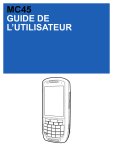
Lien public mis à jour
Le lien public vers votre chat a été mis à jour.
